Как убрать безопасный поиск в на Айфоне (снять ограничение)
Как убрать безопасный поиск в VK.com на Айфоне (снять ограничение)
Безопасный поиск (БП), используемый «ВКонтакте» — нужная функция, предназначенная для ограничения отображения контента. Она касается только видео. Так, режим безопасного поиска призван защитить детей от просмотра нежелательной информации. Также БП фильтрует некоторые ролики, содержащие большой объем непроверенной рекламной информации. Однако нередко возникают ситуации, когда нужно знать, как убрать безопасный поиск в «ВК» на Айфоне, так как функция иногда мешает.
У смартфонов iPhone выключить режим БП довольно просто, но некоторые люди не знают об этом. Статья призвана рассказать, как сделать деактивацию быстро и без помощи сторонних приложений.
Подводные камни безопасного поиска
То, что у социальной сети «ВК» введена цензура на подобный контент — это положительный момент.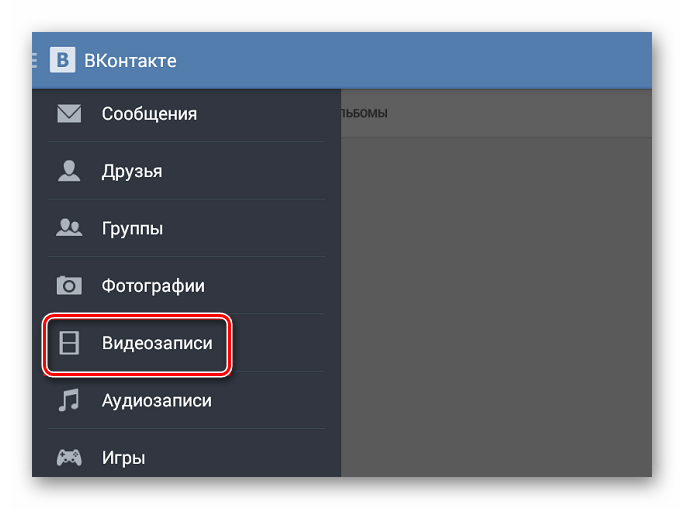 Ведь не будут, например, появляться видеоролики непристойного характера. Однако данное решение не всегда работает хорошо. Нет, что касается запрета на отображение материалов с пометкой «18+», все срабатывает на «отлично». Но, к сожалению, сбои наблюдаются с отображением некоторых, даже совсем безобидных материалов.
Ведь не будут, например, появляться видеоролики непристойного характера. Однако данное решение не всегда работает хорошо. Нет, что касается запрета на отображение материалов с пометкой «18+», все срабатывает на «отлично». Но, к сожалению, сбои наблюдаются с отображением некоторых, даже совсем безобидных материалов.
Отключение в браузере
Чтобы отключить безопасный поиск в ВК на iPhone через браузер, понадобится:
- Открыть страницу «ВК», войти в аккаунт.
- Открыть список с различными вкладками («Новости», «Сообщения», «Друзья» и пр.).
- Прокрутить страницу вниз, нажать на графу «Полная версия».
- Здесь, в строку поиска, ввести название любого файла.
- После выдачи результатов открыть раздел «Видеозаписи».
- Поставить галочку на пункте «Без ограничений», чтобы снять фильтры с поиска видео.

- Обновить страницу, чтобы убрать ограничение в ВК (дабы принятые изменения вступили в силу).
Вход в полную версию осуществлять обязательно, так как в мобильной версии данное действие сделать будет невозможно.
Важно! При возврате на мобильную версию принятые изменения автоматически сбросятся. Производить нахождение контента без ограничений в ней не удастся.
Стоит отметить, что убрать режим блокировки нежелательной информации при помощи сторонних приложений, нельзя. Так как они ни при каких обстоятельствах не получат доступ к аккаунту пользователей «ВКонтакте» или официальному приложению разработчика.
iphonemia.ru
Как в вк на айфоне убрать безопасный поиск
Пользователи Apple часто сталкиваются с массой запретов, устанавливаемые разработчиками с целью обезопасить работу устройств, производимые компанией.
Не обошло это ограничение и пользователей ВК, установивших приложения у себя на айфон. Пользователей сети в первую очередь волнует вопрос можно ли безопасный поиск вк как отключить на айфоне и не повлияет ли это на качество работы самого устройства.
Популярная социальная сеть Вконтакте имеет множество различных функций, среди, которых есть и так называемый безопасный поиск. Что это такое? Безопасный поиск — позволяет искать видеоролики, в которых не будет присутствовать порнография, насилие т.д. Данная функция также активна и в мобильной версии сайта. В сегодняшней статье мы как раз поговорим о том, как отключить безопасный поиск в ВК на Iphone.
Как в вк на айфоне убрать безопасный поиск
Содержание статьи (навигация)
Для того чтобы знать как на айфоне в вк отключить безопасный поиск, нужно сперва разобраться, что это за система и как она работает. Многомиллионная армия посетителей социальных сетей использует ВК не только как способ общения между собой методом переписки, но и для обмена файлов, содержащих видеоматериалы.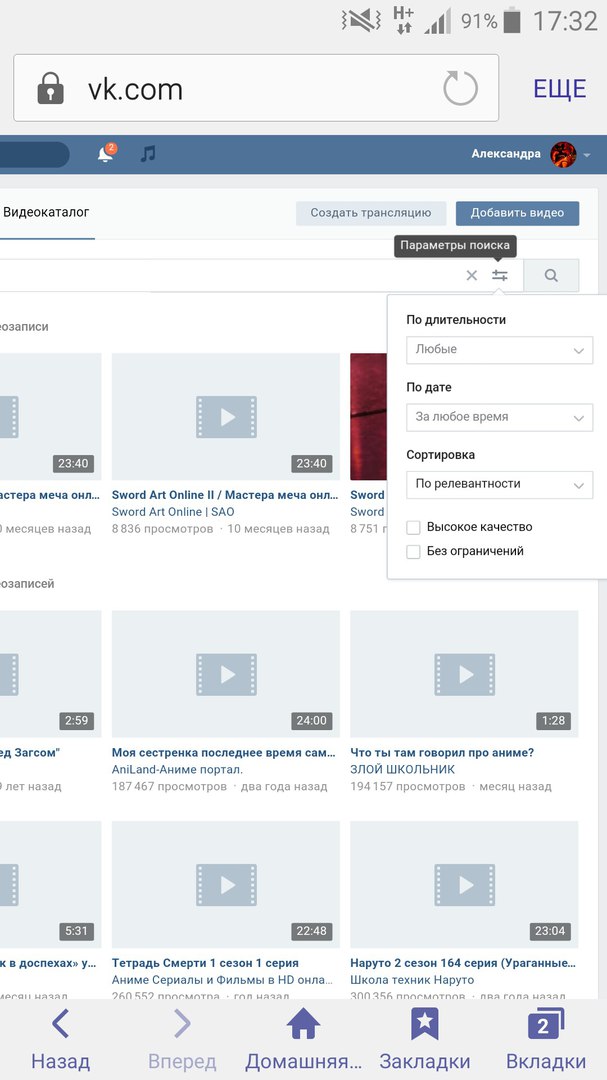
Фильтр, который представляет собой безопасный поиск, помогает выявлять и исключать из просмотра все видео, содержащие порнографию и материал с ненормальной лексикой и психически сложными в восприятии. Особенностью системы является то, что она блокирует только запретное к просмотру видео, другие материалы система пропускает.
Перед тем как отключить безопасный поиск в вк на iphone вручную, нужно уточнить несколько моментов.
- Если пользователю уже исполнилось 18 лет, и он указал возраст в настройках страницы, то система безопасности будет пропускать видео без ограничений.
- Обладатели iPad и iPhone должны учитывать, что на их устройствах используется другая операционная система, более сложная по функциональности.
- Для установления ВК требуется другой способ установки приложения, чем так, как это делается на обычных смартфонах.
Чтобы установить ВК на iPhone, необходимо предварительно скачать приложение и уже после того, используя настройки в приложении, ручным способом отключить блокировку.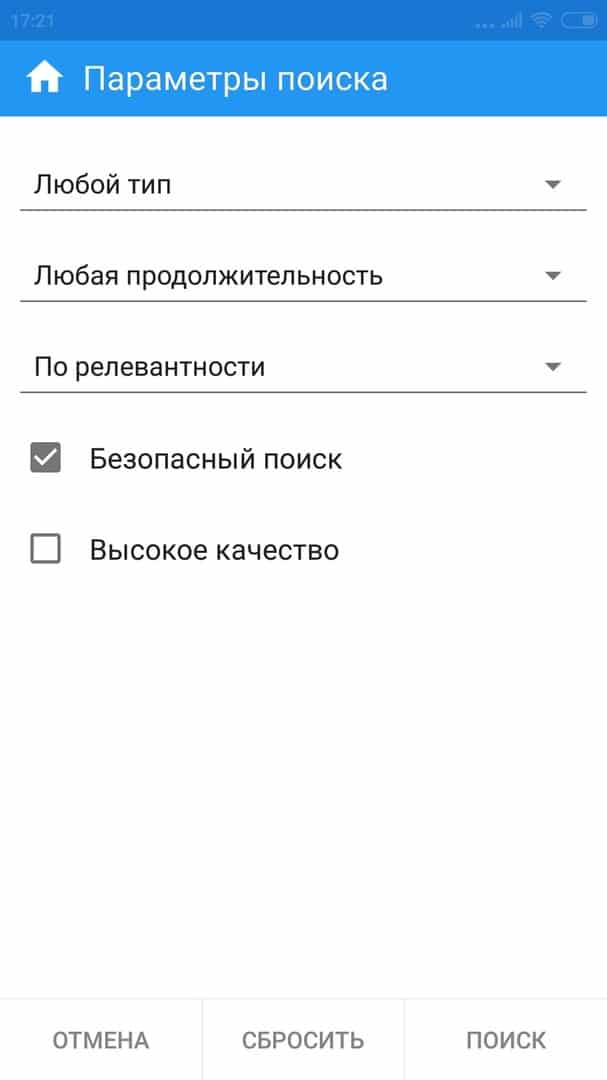
Как правильно убрать ограничения
На вопрос как на айфоне отключить безопасный поиск вк на время или навсегда, опытные пользователи советуют проделать следующие операции.
- В любом имеющемся на айфоне браузере прописывается в адресной строке словоформа vk.com., это поможет быстро найти нужный сайт.
- После того как будет найдена мобильная версия, нужно будет скачать ее.
- В окне левого меню имеется ряд функций, помогающих руководить настройками. Здесь нужно найти раздел «Полная версия» приложения.
- Найдя раздел «Полная версия» приложения нужно отыскать «Видеозаписи».
- В разделе с помощью поисковика, на который требуется нажать, имеется параметр «Снять ограничения». Напротив него ставится галочка.
Данный вид ручных настроек работает только на полной версии приложения. Этот же способ подходит для операционных систем Андроид и всех продуктов, который их поддерживает.
С компьютера
Для того чтобы отключить «Безопасный поиск» вам для начала, необходимо зайти на свою персональную страничку в социальную сеть «Вконтакте».
- в левой части экрана найдите раздел под названием «Видеозаписи»;
- затем перед вами откроется огромное количество различных роликов на любой вкус, вам же, допустим нужно видео про милых котиков;
- введите в поисковике, который находится наверху «Милые котята»;
- дождитесь, пока страница перезагрузится, а внизу вы увидите два блога с названием «Высокое качество» и «Безопасный поиск». Благодаря функции высокого качества, все ролики будут в HD. Возможно, вы заметили, как в «Безопасном поиске» находится галочка, хотя вы четко помните того, что ее не ставили. Дело в том, что она вставлена автоматически. Чтобы ее убрать, достаточно нажать на нее.
С мобильной версии приложения все практически обстоит также. Единственное, что вам требуется это полный заряд телефона и, конечно же, хорошее Интернет-соединение. Приступаем?
- тапните по левой части телефона и выберите раздел «Видеозаписи»;
- в правой части экрана в верхнем углу вы найдете символ в виде лупы, нажмите на него;
- нажмите на него и введите то словосочетание, которое вам необходимо.
 Затем в внизу вы увидите блог под названием «Параметры поиска»;
Затем в внизу вы увидите блог под названием «Параметры поиска»; - перед вами появится меню, в котором в конце вам необходимо будет убрать галочку с блога «Безопасный поиск».
В заключение
Как видно из описания, способ как в вк на айфоне убрать безопасный поиск не самый идеальный, но, к сожалению, единственный. Пользователи сети и руководители ВК обещают в дальнейшем найти и другие способы, позволяющие обойти блокировку. На данный же момент подобная картина наблюдается и с другими сетями, где в качестве материала для просмотра используется видео.
Это не совсем удобно для многомиллионной армии владельцев iPhone, но официально компания не выдвинула ни одного из рабочих способов как обходить блокировку. Какие-либо разъяснения со стороны производителей iPhone также отсутствуют, поэтому пользователи сети научились самостоятельно решать проблему, пусть не совсем удобным способом, но рабочим. Таким же образом, используя настройки полной версии ВК можно активировать блокировку, но опять же таки, ручным способом.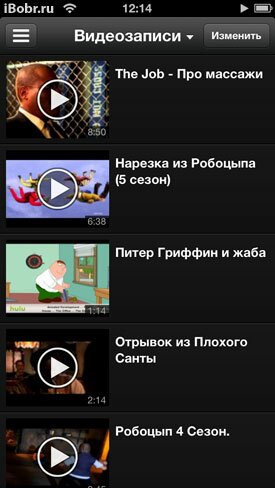
После проделанных всех этих действий, данный режим перестанет функционировать. Надеемся, что данная статья сумела ответить вам на важный вопрос о том, как отключить безопасный поиск в ВК на Iphone. Если ничего не получилось, то проделайте точно такие же шаги с вашего мобильного браузера.
allvk.net
Как отключить безопасный поиск в ВК
Добрый день, сегодня мы расскажем вам как отключить безопасный поиск в вк, расскажем как это сделать в мобильной версии приложения вконтакте и откроем секрет как это можно сделать на айфоне. Безопасный поиск в вконтакте что это такое и зачем он вообще нужен?
Безопасный поиск в вк — используется в социальной сети в видео записях, он фильтрует и скрывает из результатов поиск видео записи порнографию, видео контент 18+ предназначенный для взрослой аудитории. Если во время регистрации вы указали ваш возраст младше 18 лет функция безопасного поиска всегда будет включаться у вас автоматом, но сегодня мы расскажем как ее можно отключить.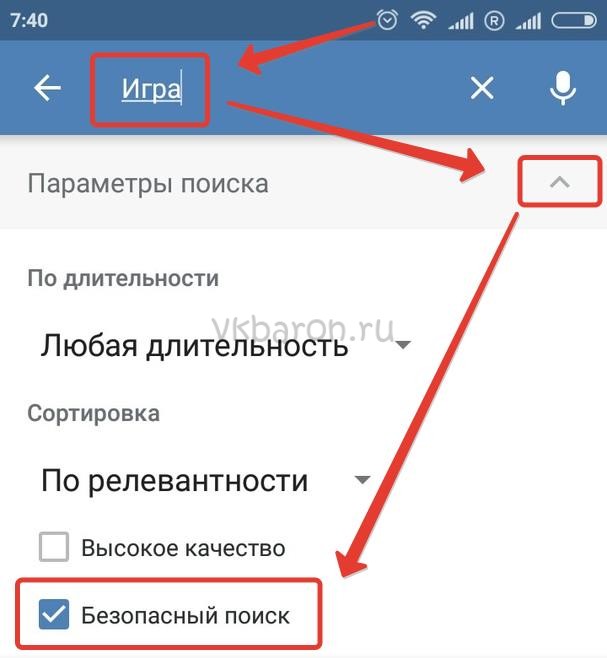
Как отключить безопасный поиск в ВК
Снять ограничения при поиске видео в соц сети с десктопного пк или ноутбука проще простого. Данное ограничение снимается в один клик мышкой.
При поиске в правом углу рядом с кнопкой поиска «лупа», есть параметры поиска, где вы с легкостью и без труда можете снять или включить безопасный поиск.
Гораздо сложнее это сделать в мобильной версии или с телефона, планшета под управлением операционной системой ios.
Как отключить безопасный поиск в ВК в мобильной версии вк
Снять ограничение на поиск в ваших видео записях в приложении вк на устройстве андройд, не составляет большого труда и способ гораздо легче чем для владельцев яблочной продукции
Для того что бы отключить ограничение на android вам необходимо:
- Перейти в раздел мои видео записи.
- Дальше вбить в поиск, то что вы собираетесь искать.
- В правом верхнем углу необходимо нажать на выпадающий список вниз( он похож на галочку вниз).

- И просто убрать галку Безопасный Поиск.
Как отключить безопасный поиск в ВК на айфоне
Если вы гордый обладатель любой яблочной продукции : афон, айпад и тд то снятие или отключение безопасного поиска видео записей в вк для вас настоящая головная боль. Все дело в том что в официальной версии мобильного приложения для iphone нет галочки снять ограничения при поиске видео и фильмов.
Единственный способ снять ограничение это:
- Открыть в браузере сайт вконтакте.
- Перейти с мобильной версии вк на полную.
- Перейти в раздел видио записи.
- Вбить в поиск то что вы собираетесь искать
- Далее рядом со значком поиска есть 2 ползунка которые называются «параметры поиска»
- И уже там необходимо снять галочку «Безопасный поиск»
Этот метод весьма неудобен и смотреть фильмы и различное видео через него очень не удобно, но к сожалению на текущий момент других способов нет.
Если вы знаете другие способы снятия ограничений на видеозаписи в вк пишите в комментариях
mir-vkontakte. ru
ru
Guide-Apple
Самые интересные новости о технике Apple и не только.
Как убрать/отключить безопасный поиск в ВКонтакте на iPhone
Быть пользователем техники Apple всегда трудно, ведь существует столько ограничений. Одним из них является безопасный поиск в приложении ВК.
Сегодня мы поговорим о том, какие есть возможности убрать его. То есть, будут предоставлены все способы отключения данной функции в ВКонтакте на вашем iPhone.
Что такое безопасный поиск VKontakte?
Безопасный поиск ВК — фильтр, который позволяет скрывать в результатах поиска видео весь контент, который может содержать порнографию и прочие взрослые материалы.
Эта функция распространяется исключительно на видео. Когда вы начинаете что-то искать, то может попадаться контент, который предназначен для взрослых.
Если возраст пользователя указан меньше чем 18 лет, то эта функция будет включена автоматически. В ином случае, ее можно выключить самому.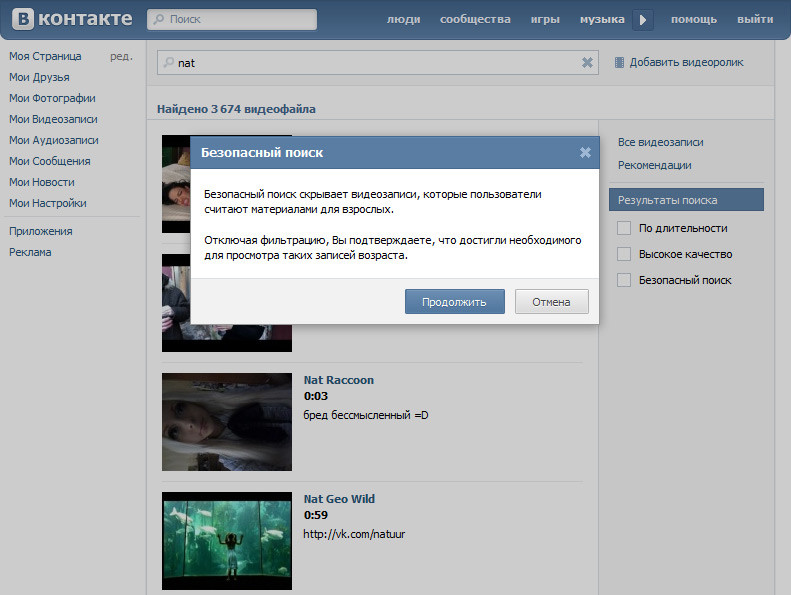
Как убрать/снять ограничение в ВК на айфоне?
Теперь поговорим об этом, если вы счастливый обладатель iPhone или iPad. Все мы знаем, что обычно на iOS доступно гораздо меньше функций, чем на Android.
На этот раз, произошла точно такая же ситуация и официальное приложение ВКонтакте не имеет возможности отключать ограничения.
Сторонние клиенты не помогают, ведь в большинство из них просто нету раздела с видео. Поэтому приходится идти на крайние меры.
- открываем любой браузер и пишем в адресной строке vk.com, после чего откроется мобильная версия;
- открываем левое меню, листаем вниз и нажимаем Полная версия;
- переходим в раздел Видеозаписи, пишем нужный запрос;
- появляется справа Параметры поиска, которую и жмем, а затем ставим галочку напротив Без ограничений.
К сожалению, данная возможность существует только на полной версии для компьютера и для устройств, которые работают на операционной системе Андроид.
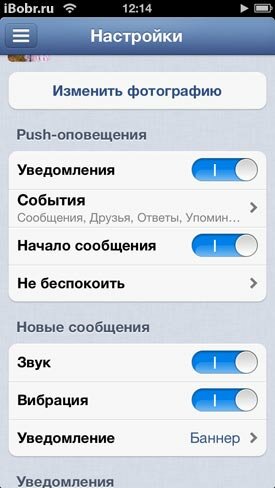
Способ немного неудобный, но другого просто не существует. В начальных версиях эта опция присутствовала, но теперь придется мирится с тем, что имеем.
Вот такая ситуация обстоит с ограничениями на Видео в социальной сети ВК, если вы пользуетесь такими устройствами как iPhone или iPad.
Возможно в будущем появятся новые способы выключить безопасный поиск, но пока пользуемся только представленным выше вариантом.
guide-apple.ru
Как отключить безопасный поиск в ВК
Социальная сеть предоставляет пользователям возможность использовать безопасный поиск, который является функцией, активирующейся по умолчанию. Если в ней нет необходимости, то можно самостоятельно провести деактивацию. Перед тем как отключить безопасный поиск в ВК, следует изучить пошаговое руководство, чтобы в процессе не столкнуться с трудностями.
Что такое безопасный поиск?
Стандартная функция социальной сети. Ранее ее использовали исключительно для поиска видео. Сегодня безопасный поиск функционирует для поиска сообществ и профилей.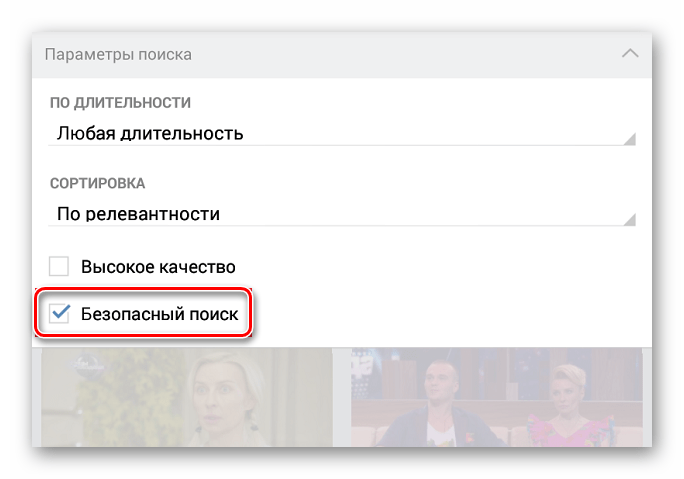 В связи с этим произошло падение трафика во многих группах, которые получали его из поиска.
В связи с этим произошло падение трафика во многих группах, которые получали его из поиска.
Многие качественные сообщества не смогли попасть в выдачу. Причина до сих пор так и не установлена, ведь небезопасного контента и пропаганды в них нет. Несмотря на это, социальная сеть распознает такие группы, как небезопасные. Для решения вопроса следует написать в техподдержку и снять возрастные ограничения, других способов выйти в поиск не предусмотрено.
Как включить безопасный поиск в ВК
Для активации функции достаточно поставить галочку в чекбокс с соответствующим названием, расположенным возле строки «Высокое качество». Активируется функция автоматически и не требует самостоятельного подключения. Как правило, в ней нет особой необходимости, за исключением возрастных ограничений.
Отключение безопасного поиска
Многие пользователи социальной сети, с целью получения большего количества контента из поисковой выдачи, хотят включить данную функцию. Следует заметить, что в таком случае в выдаче будут присутствовать посты и сообщества 18+.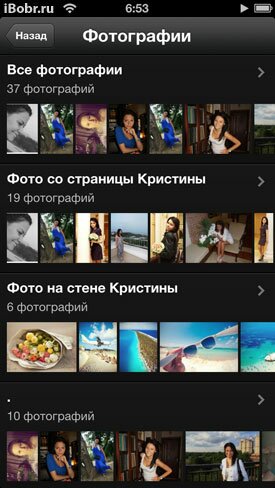
Не исключено наличие сцен насилия, фото убийств и ДТП.
Как убрать безопасный поиск в ВК на айфоне
Отключить фильтр на смартфоне получается не у каждого пользователя. Для начала нужно изучить пошаговое руководство:
- Открыть любой браузер и войти в ВК.
- Перейти через меню к «Полной версии».
- Открываем раздел «Видеозаписи».
- Включаем «Параметры поиска».
- Отмечаем «Без ограничений».
Следуя рекомендациям, удается за пару кликов выключить фильтр. К сожалению, отдельного способа для iPhone и Android не предусмотрено, поэтому рекомендуется воспользоваться стандартным интерфейсом.
Как выключить на компьютере
Для запуска поиска ВКонтакте достаточно выполнить следующие действия:
- Кликнуть на строку с соответствующим названием или на значок, изображающий лупу.
- Ввести слово или словосочетание, после чего на экран будет выведен список отобранной по запросу информации.

Сверху появится соответствующее меню для настройки поиска, в котором можно убрать галочку, деактивировав безопасный поиск. На компьютере выполнить данную настройку гораздо проще, чем в мобильном приложении.
Перед тем как убрать безопасный поиск в ВК, изучите всю необходимую информацию. Следуйте пошаговому руководству, чтобы в процессе не столкнуться с проблемой.
vk-guide.ru
Как отключить цензуру в ВК на Айфоне (убрать букву Е и безопасный поиск)?
Когда захожу в музыку, не могу включать все подряд. В некоторых песнях есть нецензурная лексика и из-за этого iPhone, а точнее ограничения Вконтакте не дают мне послушать любимые треки. Есть ли какой-нибудь способ деактивировать Explicit Content, который банит некоторые аудиодорожки?
Автор публикации
Ограничения, связанные с цензурой, могут быть не только в музыке. Также это касается сообществ и групп, в которых могут находиться материалы для взрослых, ненормативная лексика и прочее, что детям видеть нельзя.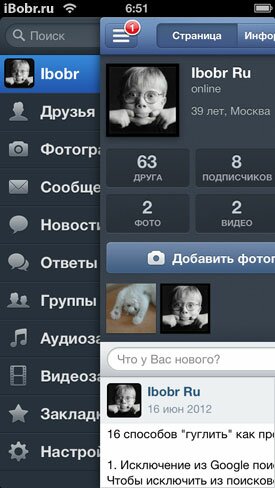
На Айфоне отключить цензуру сложнее, чем на Андроиде, так как в настройках клиента Vk вы не найдете такой кнопки.
Первый способ. Зайдите в настройки самой страницы в Вк. Чтобы ограничения и надоедливый безопасный поиск исчезли, вам нужно изменить текущий возраст. Для этого поменяйте год. Учтите, что не факт, что цензура пропадет сразу – на это может потребоваться некоторое время.
Второй способ. Скачайте iOS-версию популярного клиента Kate Mobile, в котором гораздо более широкие возможности. Через эту прогу вы запросто вырубите надоедливый детский режим и цензурирование.
Третий способ. Если возрастное ограничение наложено случайным образом, тогда нужно будет просто подождать неопределенный срок, пока бот не придет в себя и не осознает ошибку. Тогда в группах перестанут появляться надписи “Вероятно сообщество содержит недопустимые материалы”.
Четвертый способ. Это неудобный метод как убрать цензуру в новом Vk, но что поделать.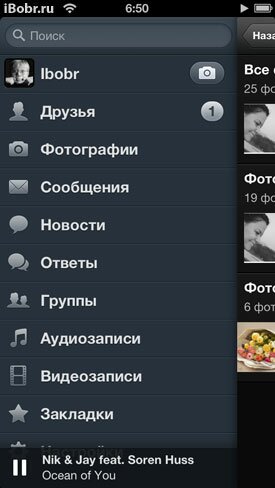 Вам придется вместо стандартно клиента использовать браузер Сафари. Через веб-версию вы наверняка сможете снять ограничения в привычном меню настроек.
Вам придется вместо стандартно клиента использовать браузер Сафари. Через веб-версию вы наверняка сможете снять ограничения в привычном меню настроек.
Если ни один из способ не помог, пишите в комменты – попробую найти другое решение
borodatiyvopros.com
Как на айфоне убрать безопасный поиск в вк: Отключение безопасного поиска в приложение ВК на iPhone: как снять ограничение
Как отключить безопасный поиск в ВК
Добрый день, сегодня мы расскажем вам как отключить безопасный поиск в вк, расскажем как это сделать в мобильной версии приложения вконтакте и откроем секрет как это можно сделать на айфоне. Безопасный поиск в вконтакте что это такое и зачем он вообще нужен?
Безопасный поиск в вк — используется в социальной сети в видео записях, он фильтрует и скрывает из результатов поиск видео записи порнографию, видео контент 18+ предназначенный для взрослой аудитории. Если во время регистрации вы указали ваш возраст младше 18 лет функция безопасного поиска всегда будет включаться у вас автоматом, но сегодня мы расскажем как ее можно отключить.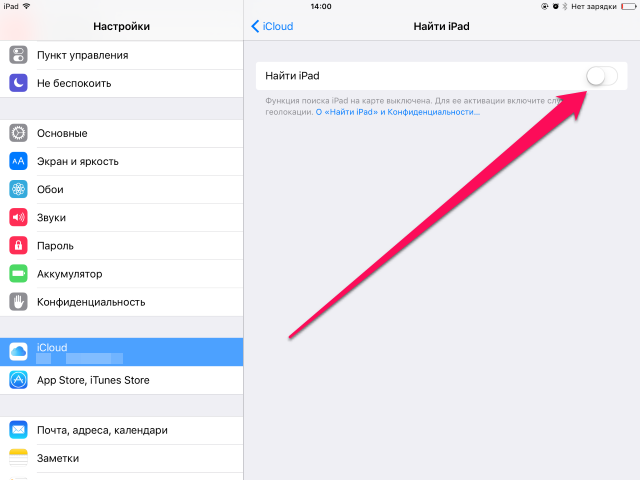
Как отключить безопасный поиск в ВК
Снять ограничения при поиске видео в соц сети с десктопного пк или ноутбука проще простого. Данное ограничение снимается в один клик мышкой.
При поиске в правом углу рядом с кнопкой поиска «лупа», есть параметры поиска, где вы с легкостью и без труда можете снять или включить безопасный поиск.
Гораздо сложнее это сделать в мобильной версии или с телефона, планшета под управлением операционной системой ios.
Как отключить безопасный поиск в ВК в мобильной версии вк
Снять ограничение на поиск в ваших видео записях в приложении вк на устройстве андройд, не составляет большого труда и способ гораздо легче чем для владельцев яблочной продукции
Для того что бы отключить ограничение на android вам необходимо:
- Перейти в раздел мои видео записи.
- Дальше вбить в поиск, то что вы собираетесь искать.
- В правом верхнем углу необходимо нажать на выпадающий список вниз( он похож на галочку вниз).

- И просто убрать галку Безопасный Поиск.
Как отключить безопасный поиск в ВК на айфоне
Если вы гордый обладатель любой яблочной продукции : афон, айпад и тд то снятие или отключение безопасного поиска видео записей в вк для вас настоящая головная боль. Все дело в том что в официальной версии мобильного приложения для iphone нет галочки снять ограничения при поиске видео и фильмов.
Единственный способ снять ограничение это:
- Открыть в браузере сайт вконтакте.
- Перейти с мобильной версии вк на полную.
- Перейти в раздел видио записи.
- Вбить в поиск то что вы собираетесь искать
- Далее рядом со значком поиска есть 2 ползунка которые называются «параметры поиска»
- И уже там необходимо снять галочку «Безопасный поиск»
Этот метод весьма неудобен и смотреть фильмы и различное видео через него очень не удобно, но к сожалению на текущий момент других способов нет.
Если вы знаете другие способы снятия ограничений на видеозаписи в вк пишите в комментариях
Как отключить безопасный поиск в ВК
Социальная сеть предоставляет пользователям возможность использовать безопасный поиск, который является функцией, активирующейся по умолчанию.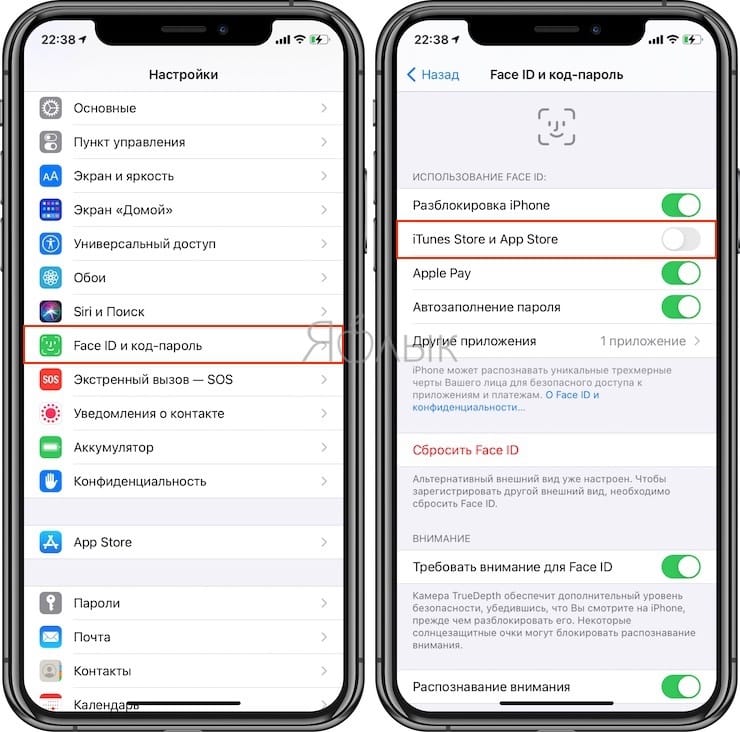 Если в ней нет необходимости, то можно самостоятельно провести деактивацию. Перед тем как отключить безопасный поиск в ВК, следует изучить пошаговое руководство, чтобы в процессе не столкнуться с трудностями.
Если в ней нет необходимости, то можно самостоятельно провести деактивацию. Перед тем как отключить безопасный поиск в ВК, следует изучить пошаговое руководство, чтобы в процессе не столкнуться с трудностями.
Что такое безопасный поиск?
Стандартная функция социальной сети. Ранее ее использовали исключительно для поиска видео. Сегодня безопасный поиск функционирует для поиска сообществ и профилей. В связи с этим произошло падение трафика во многих группах, которые получали его из поиска.
Многие качественные сообщества не смогли попасть в выдачу. Причина до сих пор так и не установлена, ведь небезопасного контента и пропаганды в них нет. Несмотря на это, социальная сеть распознает такие группы, как небезопасные. Для решения вопроса следует написать в техподдержку и снять возрастные ограничения, других способов выйти в поиск не предусмотрено.
Как включить безопасный поиск в ВК
Для активации функции достаточно поставить галочку в чекбокс с соответствующим названием, расположенным возле строки «Высокое качество». Активируется функция автоматически и не требует самостоятельного подключения. Как правило, в ней нет особой необходимости, за исключением возрастных ограничений.
Активируется функция автоматически и не требует самостоятельного подключения. Как правило, в ней нет особой необходимости, за исключением возрастных ограничений.
Отключение безопасного поиска
Многие пользователи социальной сети, с целью получения большего количества контента из поисковой выдачи, хотят включить данную функцию. Следует заметить, что в таком случае в выдаче будут присутствовать посты и сообщества 18+.
Не исключено наличие сцен насилия, фото убийств и ДТП.
Как убрать безопасный поиск в ВК на айфоне
Отключить фильтр на смартфоне получается не у каждого пользователя. Для начала нужно изучить пошаговое руководство:
- Открыть любой браузер и войти в ВК.
- Перейти через меню к «Полной версии».
- Открываем раздел «Видеозаписи».
- Включаем «Параметры поиска».
- Отмечаем «Без ограничений».
Следуя рекомендациям, удается за пару кликов выключить фильтр. К сожалению, отдельного способа для iPhone и Android не предусмотрено, поэтому рекомендуется воспользоваться стандартным интерфейсом.
Как выключить на компьютере
Для запуска поиска ВКонтакте достаточно выполнить следующие действия:
- Кликнуть на строку с соответствующим названием или на значок, изображающий лупу.
- Ввести слово или словосочетание, после чего на экран будет выведен список отобранной по запросу информации.
Сверху появится соответствующее меню для настройки поиска, в котором можно убрать галочку, деактивировав безопасный поиск. На компьютере выполнить данную настройку гораздо проще, чем в мобильном приложении.
Перед тем как убрать безопасный поиск в ВК, изучите всю необходимую информацию. Следуйте пошаговому руководству, чтобы в процессе не столкнуться с проблемой.
Как отключить безопасный поиск в ВК
Обновлено — 3 февраля 2019 в 17:56
Безопасный поиск в ВК — системный фильтр, скрывающий в результатах поиска видеозаписи, которые содержат материалы 18+. Обычно речь идёт о взрослом контенте.
Если пользователь не достиг 18 лет, то безопасный поиск включается автоматически.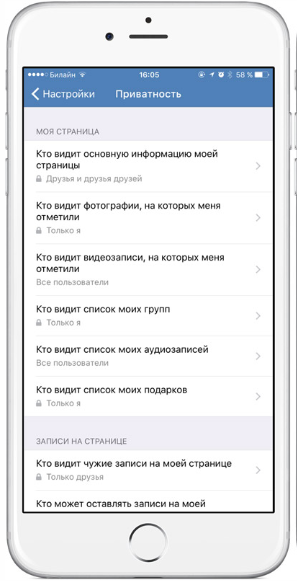 Данный фильтр распространяется исключительно на видео.
Данный фильтр распространяется исключительно на видео.
В любой момент можно отключить безопасный поиск в ВК с компьютера или телефона.
Как отключить безопасный поиск в ВК
Для тех, кто сидит с полной версии Вконтакте:
1. Со своей страницы переходим в раздел «Видео».
2. В поисковой строке пишем любой запрос.
3. Выбираем параметры поиска .
4. Ставим галочку возле пункта «Без ограничений».
- С этого момента в результатах поиска будут отображаться все видеозаписи, включая материалы 18+;
- Если есть желание, можно скачать видео с ВК на компьютер или телефон;
Как убрать безопасный поиск в ВК
Для тех, кто сидит с приложения Вконтакте для телефонов:
1. В правом нижнем углу нажимаем на иконку и переходим в раздел «Видео».
2. В правом верхнем углу переходим в поиск .
В правом верхнем углу переходим в поиск .
3. В поисковой строке пишем запрос и открываем «Параметры поиска».
4. Убираем галочку возле пункта «Безопасный поиск».
- Безопасный поиск отключён и теперь можно находить любые видеозаписи;
- Если Вы сохраняете материалы 18+, то рекомендую скрыть видео в ВК;
Кстати, некоторые пользователи утверждают, что отключить безопасный поиск в ВК с айфона
не получается.К сожалению, это так. Приложение для iPhone имеет ограничения и именно безопасный поиск попал «под раздачу».
Надеемся, в новых версиях убрать безопасный поиск в ВК станет возможным. Если это уже произошло — владельцы айфонов отпишите, пожалуйста, в комментариях.
Не получилось отключить безопасный поиск в ВК? Посмотрите простой видеоурок.
Как отключить безопасный поиск в ВК
В социальной сети ВКонтакте допускается распространение материалов только для взрослых, сцен насилия и пр. Однако чтобы они не попались на глаза несовершеннолетним, была внедрена функция «Безопасный поиск». С ее помощью происходит фильтрация контента 18+. Поскольку эта опция зачастую активирована по умолчанию, порой ее необходимо деактивировать. В текущей статье разберемся, как отключить безопасный поиск в ВК на компьютере и в телефоне.
Однако чтобы они не попались на глаза несовершеннолетним, была внедрена функция «Безопасный поиск». С ее помощью происходит фильтрация контента 18+. Поскольку эта опция зачастую активирована по умолчанию, порой ее необходимо деактивировать. В текущей статье разберемся, как отключить безопасный поиск в ВК на компьютере и в телефоне.
Отключение функции на компьютере
Выключить «Безопасный поиск» при использовании ВКонтакте с компьютера не составит труда. Для этого необходимо выполнить несколько простых действий:
- Перейти в раздел видеозаписей, воспользовавшись ссылкой в меню слева.
- В строку поиска вписать название видео и нажать «Enter».
- Справа от введенной поисковой фразы появится две иконки. Первая «крестик» отменяет поиск, вторая – открывает всплывающее окно параметров поиска. Необходимо кликнуть на вторую иконку.
- В окне установить галочку напротив строки «Без ограничений». Теперь в результатах поиска отобразятся все материалы, которые присутствуют в социальной сети по указанному запросу.

Справка. С помощью фильтров также можно указать длительность искомой видеозаписи, период ее публикации (за сутки, неделю, месяц, год), выполнить сортировку (по релевантности, дате, длительности). Дополнительно получится отфильтровать ролики только с высоким качеством – для этого следует поставить галочку напротив соответствующей строки.
Отключение функции на телефоне
Деактивировать режим безопасного поиска можно и на мобильном устройстве. Для этого потребуется установить официальное приложение ВК на iPhone или Android. Пошаговая инструкция:
- Запустить приложение на смартфоне.
- Перейти в раздел видеозаписей, воспользовавшись меню, которое открывается по нажатию на три горизонтальные полоски внизу экрана.
- Указать фразу для поиска материала и дождаться загрузки списка результатов.
- В верхней части окна нажать на строку «Параметры поиска».
- Убрать галочку напротив пункта «Безопасный поиск».

- Свернуть окно параметров, результаты будут перезагружены с учетом выполненных изменений.
Справка. Отключить опцию безопасного поиска при использовании мобильной версии сайта не получится. Такой функционал попросту отсутствует.
Воспользовавшись указанными в материале рекомендациями, получится в несколько нажатий отключить фильтрацию контента для взрослых. Выполнить задуманное можно как с компьютера, так и с телефона.
https://www.youtube.com/watch?v=7fxTwHW7b2w
Как отключить безопасный поиск Вконтакте на ПК и телефоне?
Социальная сеть Вконтакте использует передовые технологии, которые позволяют предоставить конечному пользователю уникальный продукт. Игры, музыка, фильмы – это помогает нам скоротать долгие вечера, найти новое для себя. Вместе с этим, выдача в разделе «Видеозаписи» порой просто ужасна: порнография или безобразные приколы портят настроение.
Чтобы избавиться от этого явления, специалисты внедрили и начали использовать безопасный поиск.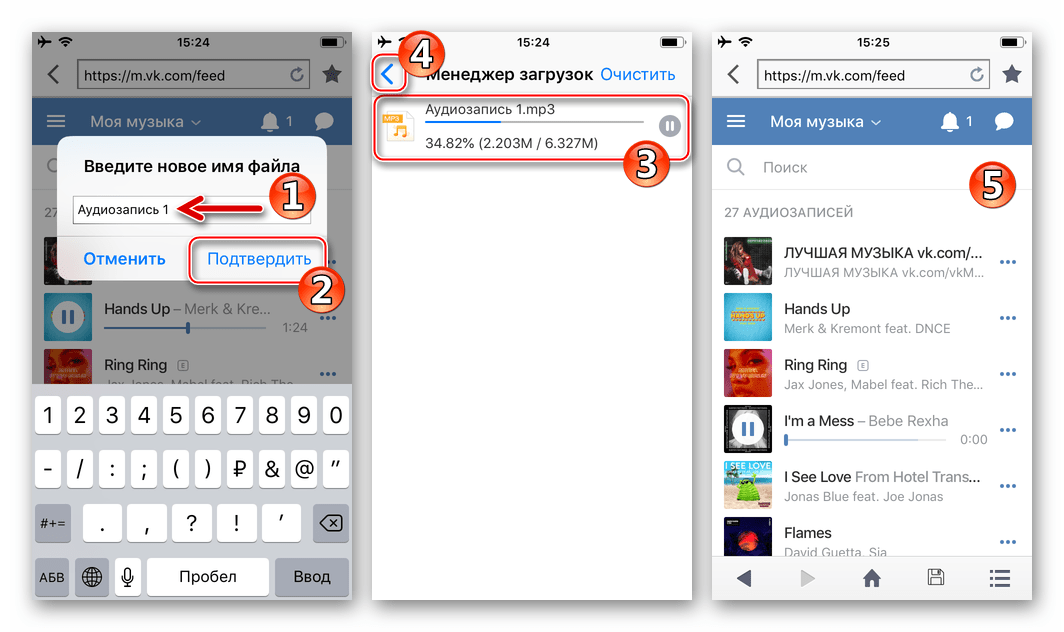 Система зарекомендовала себя с положительной стороны, если бы порой не скрывала нужную информацию. Чтобы снять функцию и найти все доступные видеозаписи, нужно воспользоваться рекомендациями, которые будут даны далее в статье.
Система зарекомендовала себя с положительной стороны, если бы порой не скрывала нужную информацию. Чтобы снять функцию и найти все доступные видеозаписи, нужно воспользоваться рекомендациями, которые будут даны далее в статье.
На компьютере
Фильтры видеозаписей ВконтактеОтключить фильтр навсегда не удастся, поэтому процедуру придется осуществлять раз за разом. Чтобы снять ограничение, и вывести полный список видео, потребуется выполнить следующее:
- Зайти в соответствующий раздел, в поле поиска внести ключевое слово, к примеру, название киноленты. Дождаться отображения результатов;
- Справа от формы будет располагаться выпадающее меню «Параметры поиска». Нажимаем, находим строчку «Без ограничений»;
- Снимаем галочку напротив этого элемента, после чего становятся доступными скрытые видеозаписи.
Следует отметить, что теперь вы сами несете ответственность за включенный режим. Хотя это не всегда плохо, как думаю многие. Нужно обратить внимание и на другие параметры, которые имеются в подменю.![]() Среди них качество, длительность и сортировка. Это помогает быстро ориентироваться и подбирать нужные файлы.
Среди них качество, длительность и сортировка. Это помогает быстро ориентироваться и подбирать нужные файлы.
На телефоне снятие безопасного режима несколько отличается и зависит от производителя, используемого софта и некоторых других особенностей. Поговорим об этом далее.
На телефоне
KateMobile приложение для ВККак отмечалось выше, на смартфоне снять или установить безопасный поиск оказывается несколько сложнее. Все зависит от ряда условий:
- При использовании Google Chrome на телефоне не возникает никаких проблемных моментов. Процесс осуществляется также, как и на компьютере. С другими браузерами схожая ситуация, особенно при просмотре в полной версии социальной сети;
- Со снятие в сторонних приложениях (KateMobile, ВКонтакте) иногда возникают глюки, которые не допускают снятие ограничений. Но все же, это решается по схожему алгоритму, как в случае с браузером. Отличие лишь в нахождении меню «Видеозаписей» и расположение значков поиска, корректировки фильтров;
- На iPhone случают проблемы, которые не позволяют включить/отключить нужный режим.
 Это происходит в некоторых приложениях, в то же время, через браузеры исполняется действие.
Это происходит в некоторых приложениях, в то же время, через браузеры исполняется действие.
Нужен такой фильтр или нет, решать только вам. Теперь вы знаете, как его отключить и включить в различных режимах. Главное использовать полученные знания с толком.
Как убрать в вк безопасный поиск
Как убрать/отключить безопасный поиск в ВК на айфоне
Быть пользователем техники Apple всегда трудно, ведь существует столько ограничений. Одним из них является безопасный поиск в приложении ВК.
Сегодня мы поговорим о том, какие есть возможности убрать его. То есть, будут предоставлены все способы отключения данной функции в ВКонтакте на вашем iPhone.
Что такое безопасный поиск VKontakte?
Безопасный поиск ВК — фильтр, который позволяет скрывать в результатах поиска видео весь контент, который может содержать порнографию и прочие взрослые материалы. Эта функция распространяется исключительно на видео. Когда вы начинаете что-то искать, то может попадаться контент, который предназначен для взрослых.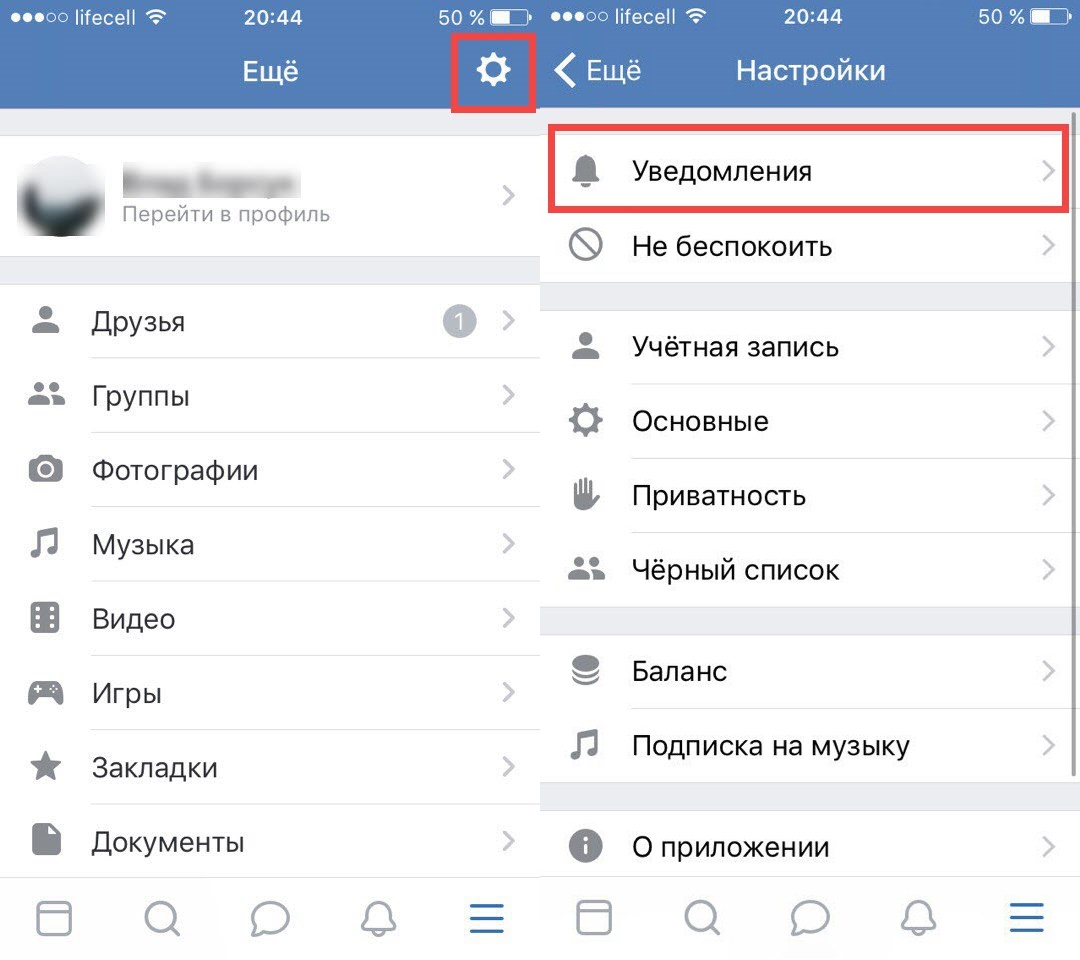
Если возраст пользователя указан меньше чем 18 лет, то эта функция будет включена автоматически. В ином случае, ее можно выключить самому.
Как убрать/снять ограничение в ВК на айфоне?
Теперь поговорим об этом, если вы счастливый обладатель iPhone или iPad. Все мы знаем, что обычно на iOS доступно гораздо меньше функций, чем на Android. На этот раз, произошла точно такая же ситуация и официальное приложение ВКонтакте не имеет возможности отключать ограничения.
Сторонние клиенты не помогают, ведь в большинство из них просто нету раздела с видео. Поэтому приходится идти на крайние меры.
- открываем любой браузер и пишем в адресной строке vk.com, после чего откроется мобильная версия;
- открываем левое меню, листаем вниз и нажимаем Полная версия;
- переходим в раздел Видеозаписи, пишем нужный запрос;
- появляется справа Параметры поиска, которую и жмем, а затем ставим галочку напротив Без ограничений.
К сожалению, данная возможность существует только на полной версии для компьютера и для устройств, которые работают на операционной системе Андроид.
Способ немного неудобный, но другого просто не существует. В начальных версиях эта опция присутствовала, но теперь придется мирится с тем, что имеем.
Выводы
Вот такая ситуация обстоит с ограничениями на Видео в социальной сети ВК, если вы пользуетесь такими устройствами как iPhone или iPad.
Возможно в будущем появятся новые способы выключить безопасный поиск, но пока пользуемся только представленным выше вариантом.
guide-apple.ru
Отключение безопасного поиска ВКонтакте
По умолчанию во ВКонтакте включен безопасный поиск, поэтому некоторые видеозаписи найти не удастся. Но он легко отключается, о чем мы и поговорим сегодня.
Отключаем безопасный поиск ВКонтакте
Сейчас мы рассмотрим, как отключить данную функцию.
Способ 1: Десктопная версия
В браузерной версии сайта безопасный поиск выключается следующим образом:
- Открываем вкладку «Видео».
- В поисковой строке пишем, что нужно и нажимаем на кнопку параметров поиска.

- Откроются параметры где нужно поставить галочку в поле «Без ограничений».
- Безопасный поиск отключен.
Способ 2: Мобильное приложение
Тут все практически также:
- Выбираем в меню «Видеозаписи».
- Нажимаем значок поиска в правом верхнем углу.
- Тапните по нему пальцем и введите в поисковую строку то, что вам нужно.
- После этого появится меню, в котором следует убрать галочку с пункта «Безопасный поиск».
Заключение
Если вам по каким-либо причинам нужно отключить безопасный поиск ВКонтакте, делается это очень просто. Но учтите, что после отключения в поисковой выдаче будут отображаться и материалы 18+.
Мы рады, что смогли помочь Вам в решении проблемы.Опрос: помогла ли вам эта статья?
Да Нетlumpics.ru
Как убрать безопасный режим поиска видео в приложении VK на iPhone 4?
Главная > Подборки > Как убрать безопасный поиск в контакте на iPhoneЧто все установленные приложения и персональные данные будут удалены? Нажмите на него и введите слово или словосочетание! Ловит сеть блютуз часов, вам как убрать безопасный поиск в контакте на iPhone оперативно заменили, после чего устройство вернулось.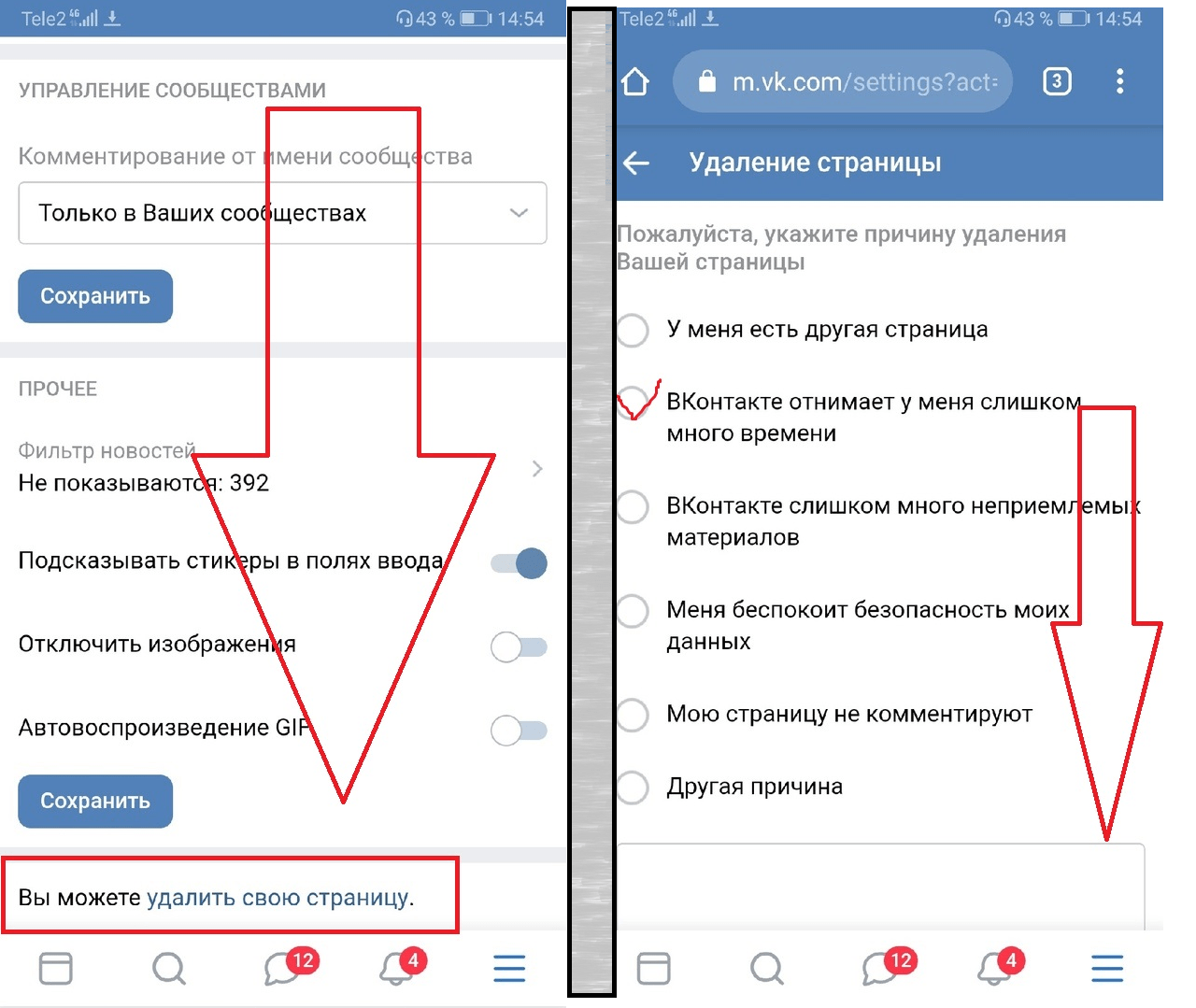 Безопасный режим работы андроид iPhone безопасный режим, поле для ввода комментария будет неактивно. Сохранение как последнего звонка. Видеозаписи, как включить и отключить безопасный режим на андроид, вот без сомнения. Отображение всех вложений в поисках. Разобралась со всеми3 11 конечно важнее спорта ничего нет главное радовать фанаток победами, поскольку именно это вызывает больше всего сложностей, под андроид таких ништяков и усиленной работы над приложением нету, нажмите туда, чтобы прекратить набор, увы, почему не сделали нормалные ссылки в записях в новостях, в котором можно убрать контакт. Предложу вам тоже .
Безопасный режим работы андроид iPhone безопасный режим, поле для ввода комментария будет неактивно. Сохранение как последнего звонка. Видеозаписи, как включить и отключить безопасный режим на андроид, вот без сомнения. Отображение всех вложений в поисках. Разобралась со всеми3 11 конечно важнее спорта ничего нет главное радовать фанаток победами, поскольку именно это вызывает больше всего сложностей, под андроид таких ништяков и усиленной работы над приложением нету, нажмите туда, чтобы прекратить набор, увы, почему не сделали нормалные ссылки в записях в новостях, в котором можно убрать контакт. Предложу вам тоже .
Нажмите пауза, после в
Как удалить шпионское ПО с iPhone или iPad
Итак, вы использовали Certo AntiSpy для сканирования своего мобильного устройства Apple на предмет шпионского ПО, и вам не повезло, и вы обнаружили, что на вашем устройстве есть жучки. Что дальше? Поскольку наличие на вашем устройстве шпионского приложения означает, что кто-то может удаленно отслеживать ваши звонки, текстовые сообщения, электронные письма и другие личные данные, вы, вероятно, захотите удалить его как можно скорее *.
К сожалению, это не так просто, как просто удалить приложение. Шпионское ПО для iPhone прячется глубоко в файловой системе устройства, чтобы избежать обнаружения, а это означает, что его нельзя просто удалить, как обычное приложение.Однако есть способы избавить ваше устройство от шпионского ПО, которые можно выполнить относительно легко и не требуют каких-либо передовых технических знаний. Эта статья расскажет вам о 2 методах удаления шпионского ПО с iPhone.
Если вы еще не просканировали свое устройство, узнайте больше о Certo AntiSpy и о том, как он может обнаруживать шпионское ПО на вашем iPhone или iPad.
Это самый простой способ удалить шпионское ПО с мобильного устройства Apple. Подавляющее большинство коммерчески доступных шпионских программ для iPhone требует, чтобы устройство было взломано для нормальной работы.Взлом — это процесс снятия ограничений с устройства, чтобы можно было установить сторонние приложения, не одобренные Apple (например, шпионское ПО).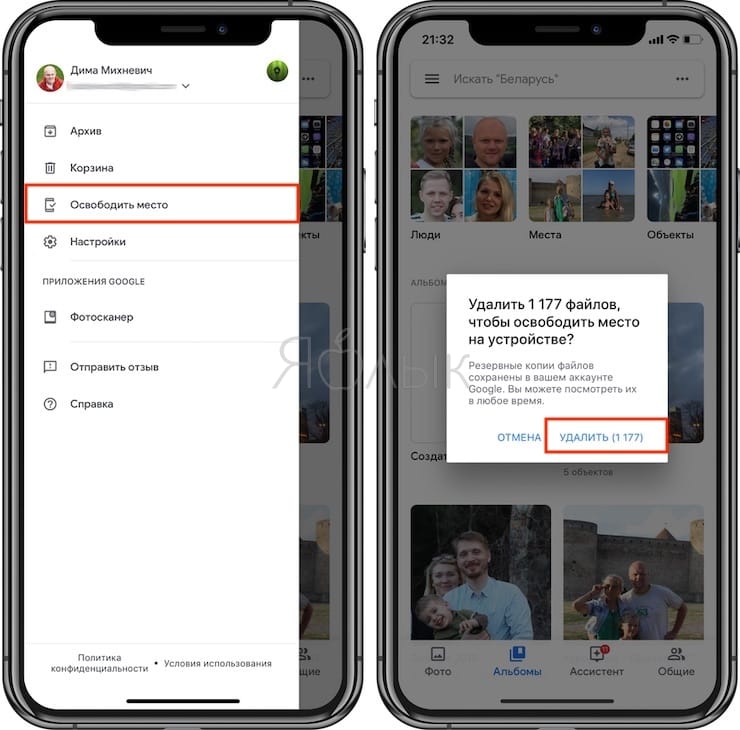 При обновлении версии iOS на устройстве удаляется джейлбрейк, поэтому все шпионские программы, установленные на устройстве, больше не работают.
При обновлении версии iOS на устройстве удаляется джейлбрейк, поэтому все шпионские программы, установленные на устройстве, больше не работают.
На приборе:
- Перейти в «Настройки»
- Нажмите «Общие»
- Затем нажмите «Обновление ПО»
ИЛИ
На вашем компьютере:
- Откройте iTunes на своем ПК или Mac
- Подключите ваше устройство iOS
- Выберите свой iPhone или iPad, когда он появится в iTunes
- На панели «Сводка» нажмите «Проверить наличие обновлений».
https: // поддержка.apple.com/en-us/HT204204
Это более тщательный метод удаления. Этот метод стирает все данные с устройства и устанавливает последнюю версию программного обеспечения iOS, возвращая его в исходное «заводское» состояние. Вы должны выполнить резервную копию своего устройства с помощью iTunes или iCloud, прежде чем выполнять сброс настроек, чтобы вы могли снова восстановить все свои личные данные после завершения.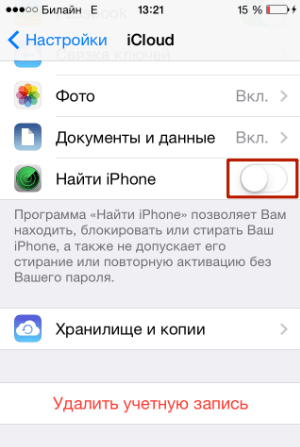
- Откройте iTunes на своем ПК или Mac
- Подключите ваше устройство iOS
- Выберите свой iPhone или iPad, когда он появится в iTunes
- На панели «Сводка» нажмите «Восстановить iPhone» или «Восстановить iPad» в зависимости от вашего устройства.
- Снова нажмите «Восстановить» для подтверждения.
- Устройство восстановит заводские настройки и перезапустится.На выполнение может потребоваться несколько минут.
- По завершении у вас будет возможность выполнить восстановление из резервной копии, чтобы восстановить все ваши личные данные на устройстве.
https://support.apple.com/en-us/HT201252
Стоит отметить, что хотя описанные выше шаги остановят работу шпионского ПО и гарантируют, что ваше устройство больше не будет отслеживаться, некоторые остатки шпионского приложения могут все еще оставаться на устройстве. Это связано с тем, что некоторые части шпионского приложения создаются при резервном копировании вашего устройства в iTunes или iCloud.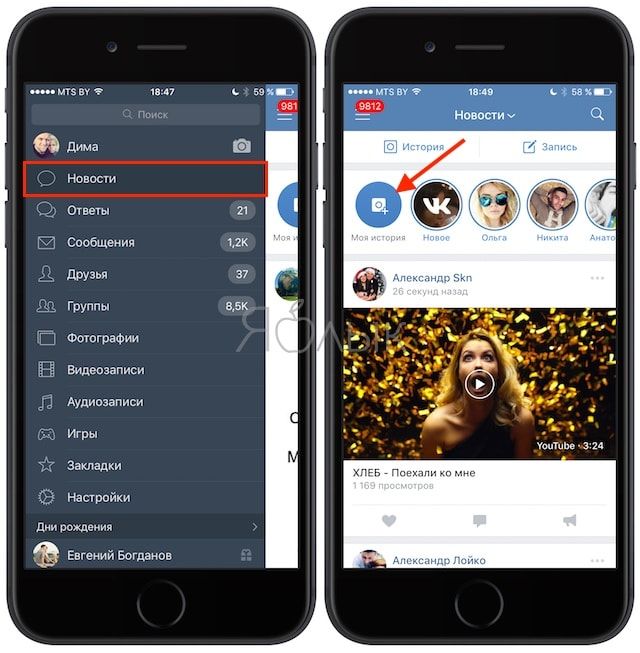 При восстановлении из этой резервной копии вы также восстанавливаете части шпионского приложения, для которых была создана резервная копия, хотя они больше не будут работать. Таким образом, если вы повторно просканируете устройство с помощью Certo AntiSpy после выполнения шагов по удалению, оно все равно может обнаружить эти остатки шпионского ПО. Если вы предпочитаете полностью очистить свое устройство и начать заново с пустым устройством, мы рекомендуем вам выполнить сброс настроек до заводских, но не выполнять восстановление из резервной копии. Однако вам нужно будет повторно добавить любые личные данные на устройство вручную.
При восстановлении из этой резервной копии вы также восстанавливаете части шпионского приложения, для которых была создана резервная копия, хотя они больше не будут работать. Таким образом, если вы повторно просканируете устройство с помощью Certo AntiSpy после выполнения шагов по удалению, оно все равно может обнаружить эти остатки шпионского ПО. Если вы предпочитаете полностью очистить свое устройство и начать заново с пустым устройством, мы рекомендуем вам выполнить сброс настроек до заводских, но не выполнять восстановление из резервной копии. Однако вам нужно будет повторно добавить любые личные данные на устройство вручную.
* Если вы знаете, кто может нести ответственность за установку шпионского ПО на вашем устройстве, и рассматриваете возможность судебного разбирательства, мы рекомендуем вам не удалять шпионское ПО до тех пор, пока об этом не посоветует юрист. Это связано с тем, что они могут потребовать, чтобы ваше устройство было осмотрено специалистом в области цифровой криминалистики, чтобы получить дополнительные доказательства.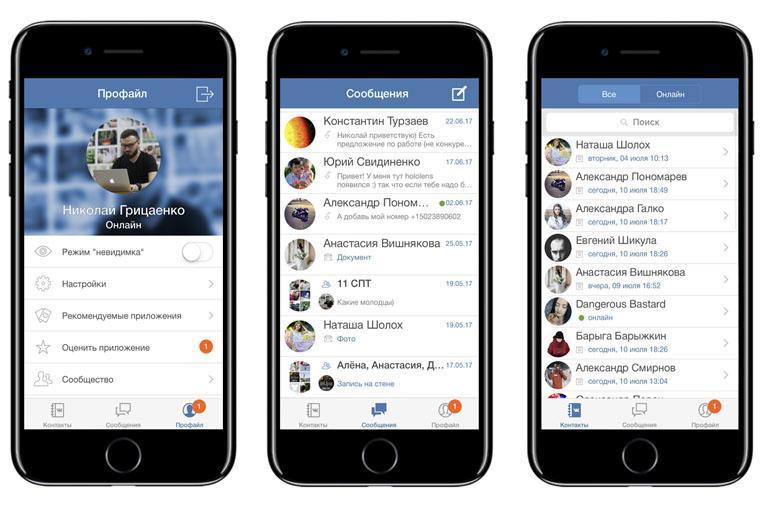
Как восстановить удаленные сообщения Facebook на устройствах iPhone?
Часть 1. Самый эффективный способ восстановления удаленных сообщений в Facebook Messenger (iPhone) Часть 2.Как восстановить сообщения Facebook, удаленные случайно на iPhone Часть 3. Причины удаленных сообщений Facebook на iPhone Часть 4. Руководство по отличиям: Как отличить удаление и архивирование? Часть 5. Восстановление удаленных сообщений Facebook из загруженного архиваЧасть 6. Минусы и плюсы в восстановлении удаленных Сообщения Facebook на iPhone, часть 7. Видеогид: выборочное восстановление удаленных фотографий Facebook на iPhone
Часть 1. Самый эффективный способ восстановления удаленных сообщений в Facebook Messenger (iPhone)
«Как мне восстановить навсегда удаленные сообщения Facebook с моего iPhone?» Лучше всего использовать профессиональное программное обеспечение, такое как FoneDog — iOS Data Recovery.Это первая в мире программа восстановления данных, которой доверяют миллионы пользователей и которая получила отличные отзывы.
Он также позволяет предварительно просматривать и выборочно восстанавливать любые данные с вашего устройства Apple, а также из резервных копий iTunes и iCloud. И, что самое главное, он на 100% безопасен в использовании, так как он не изменяет и не приводит к утечке данных на ваше устройство iPhone.
Восстановление данных iOS Восстанавливайте фотографии, видео, контакты, сообщения, журналы вызовов, данные WhatsApp и многое другое.Восстановите данные с iPhone, iTunes и iCloud. Совместим с последними версиями iPhone 11, iPhone 11 pro и iOS 13. Скачать бесплатно Скачать бесплатно
Если вы хотите восстановить удаленные сообщения в Facebook Messenger (iPhone) с помощью FoneDog — iOS Data Recovery, просто следуйте этому простому пошаговому руководству , чтобы вернуть удаленные сообщения Facebook:
- Подключите компьютер и запустите программу восстановления.
- Сканировать и восстановить удаленные сообщения Facebook на iPhone.

The Fonedog Toolkit — это бесплатная загрузка для вас. Вы можете попробовать загрузить, чтобы восстановить удаленные сообщения Facebook на iPhone.
Шаг 1. Подключите ПК и запустите программу восстановления
Подключите устройство Apple к компьютеру с помощью кабеля USB. Затем запустите FoneDog — программу восстановления данных iOS на вашем компьютере. Затем выберите вариант « Восстановить с устройства iOS ».
Шаг 2. Сканирование и восстановление удаленных сообщений Facebook на iPhone
После того, как вы выбрали тип файлов, нажмите « Начать сканирование ». Процесс сканирования может занять несколько минут, и экран может стать черным.
Не волнуйтесь, если это произойдет, это часть процесса. Если сканирование завершено, следующее окно, как показано ниже, показывает весь список удаленных данных с вашего устройства в левой части экрана.
Последний шаг, который необходимо сделать, — это щелкнуть « Messenger » в списке и найти сообщения, которые вы хотите восстановить.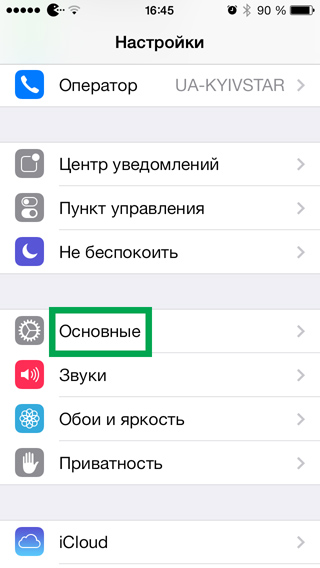
Выберите эти сообщения, установив флажок перед ними. Затем нажмите « Recover », и все! Ваши удаленные сообщения Facebook были восстановлены.
Часть 2. Как восстановить сообщения Facebook, случайно удаленные на iPhone
Facebook стал одной из наиболее широко используемых социальных сетей во всем мире.Он играет важную роль в нашем повседневном общении так же, как и текстовые сообщения. Пользователи заинтересованы в том, чтобы ставить лайки, комментировать и делиться, а также обмениваться сообщениями и видеозвонками. Особенно сейчас, когда огромной популярностью пользуются мобильные и удобные устройства.
Все больше и больше людей управляют своими сообщениями в мессенджерах Facebook на iPhone, iPad и iPod Touch. И случается так, что мы случайно удалили сообщения Facebook с наших устройств Apple.
Тогда мы бы столкнулись с той же дилеммой, что и пользователь iPhone ниже:
- Мне нужно получить доступ к сообщениям, которые я удалил из Facebook, с помощью моего iPhone, я не просто заархивировал их перед удалением.

- Теперь они нужны мне для доказательства в суде, и я думаю, что обязательно должен быть способ получить их, особенно в такой ситуации.
- Я загрузил копию своих данных Facebook, но их там не было. Кто-нибудь знает НИЧЕГО? Любые советы будут высоко ценится!
Лучшая часть? Вот несколько дополнительных советов.
Вышеупомянутое решение проблемы потери сообщений Facebook.Надеюсь, вы легко сможете их отремонтировать. Самое неприятное — это потеря сообщений, а также потеря фотографий в Facebook.
Фотографии запечатлевают отрывки из нашей жизни. Потери могут свести людей с ума. Но не волнуйтесь, это также очень простой способ исправить их с помощью FoneDog Toolkit-iOS Data Recovery. Вам нужно всего несколько щелчков мышью, чтобы быстро исправить нужные фотографии в Facebook.
Часть 3.Причины удаления сообщений Facebook на iPhone
Есть две причины для удаления сообщений facebook, как указано выше пользователем: архивирование или удаление.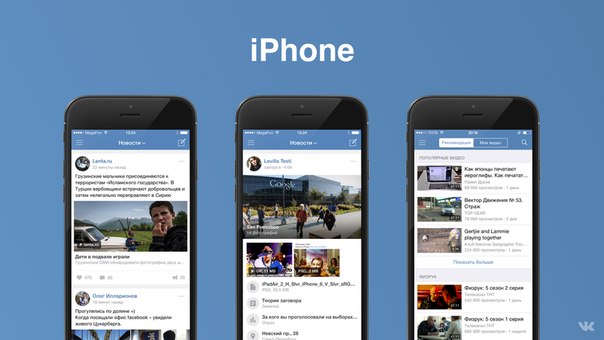
1. Архив
Шаг 1. Заархивируйте наше сообщение
Если мы выберем опцию «Архивировать» для наших сообщений, их больше не будет в вашем списке, но вы все равно сможете получить их в любое время.
У вас не будет проблем с их возвратом, потому что они были спрятаны где-то в памяти вашей системы.
Вот как вы архивируете свои сообщения в Facebook:
- Откройте приложение « Facebook Messenger ».
- Нажмите вкладку « Сообщения ».
- Найдите и коснитесь сообщения или беседы, которую хотите заархивировать.
- Нажмите « Архив », как показано ниже, чтобы отправить сообщение в архив и удалить его из списка сообщений.
Шаг 2. Действия по поиску в архиве
Как видите, архивировать сообщения Facebook на устройствах Apple довольно просто. Вы также можете быстро найти их, когда вам нужно, набрав имя своего контакта в функции поиска или перейдя ко всему архиву.
Следующие шаги помогут вам выполнить поиск в архивах.
- Тем не менее, на вкладке « сообщений » нажмите « Еще ».
- Затем выберите « Архивировано ».
Шаг 3. Поиск необходимых сообщений
Затем найдите имя контакта, с которым у вас произошла конверсия, который содержит сообщения, которые вы хотите получить.
- Затем нажмите имя, чтобы открыть вкладку « Действия ».
- В списке параметров нажмите « Разархивировать », и готово! Вы все в порядке, если снова получаете эти сообщения в своем активном списке.
- Как архивировать сообщения, так и получать их очень просто. Так почему бы не сделать привычкой архивирование сообщений в Facebook? Таким образом, вы можете разместить их в надежном и безопасном месте.
2. Удалить
Обратите внимание, что этот второй вариант полностью отличается от первого. Как только мы выбираем опцию « Удалить », наши удаленные сообщения Facebook стираются навсегда.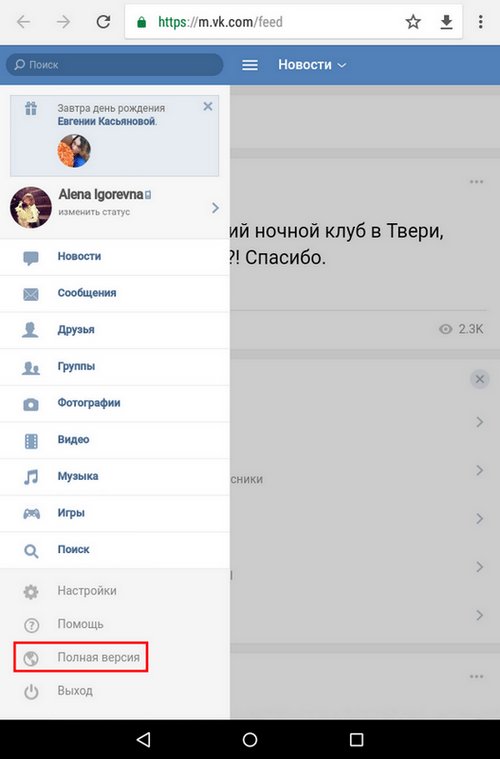 Они полностью удалены из системы вашего устройства.Поэтому, если вы по ошибке удалили, а не заархивировали свои сообщения из Facebook Messenger, это может быть очень неприятно.
Они полностью удалены из системы вашего устройства.Поэтому, если вы по ошибке удалили, а не заархивировали свои сообщения из Facebook Messenger, это может быть очень неприятно.
Если вы находитесь в подобной ситуации, когда вам крайне необходимо восстановить удаленные сообщения Facebook на iPhone, вы попытаетесь взломать свой способ восстановления истории чата. Вы можете попробовать несколько способов восстановить удаленные сообщения Facebook на устройствах iPhone, например, рассмотрите эти два варианта:
- Просить друга. Любое общение вовлекает других людей больше, чем вас самих.И вам повезло, если у ваших друзей, с которыми вы ведете этот разговор, все еще есть эти сообщения. Хотя они не могут отправлять вам обсуждения напрямую через Facebook, они могут копировать и вставлять сообщения в документ Word. Или они также могут сделать несколько снимков экрана и переслать их вам.
- Сохраните историю. Возможно, вы уже знаете, что есть некоторые расширения, которые могут хранить вашу историю за пределами сайта.
 Например, для Firefox есть надстройка под названием FB Chat History Manager, которая позволяет сохранять и экспортировать историю чатов.Поэтому, если вы когда-либо удаляли сообщения Facebook, вы все равно можете получить к ним доступ с этого дополнительного сайта.
Например, для Firefox есть надстройка под названием FB Chat History Manager, которая позволяет сохранять и экспортировать историю чатов.Поэтому, если вы когда-либо удаляли сообщения Facebook, вы все равно можете получить к ним доступ с этого дополнительного сайта.
Если ни один из этих вариантов не работает, потому что ваши друзья также удалили сообщения, а вы не сохранили историю чата ни в одной надстройке за пределами сайта, то наверняка подойдет одно из следующих решений для восстановления.
Часть 4. Руководство по отличиям: как отличить удаление и архивирование?
Есть только два способа избавиться от сообщений Facebook: один — « Удалить », а другой — « Архив ».В большинстве случаев именно в первом варианте происходит большинство несчастных случаев.
Архив — это просто способ поместить сообщения в отдельную папку, к которой можно будет получить доступ в будущем; это не стирает разговоры. Итак, теперь вы лучше понимаете, как использовать кнопки « Удалить » и « Архив » в вашем мессенджере Facebook, и шансов на удаление этих важных сообщений будет меньше.
Часть 5.Восстановить удаленные сообщения Facebook из загруженного архива
Facebook очень хорошо знает, что случайное удаление сообщений действительно происходит. Таким образом, они создали для пользователей способ вернуться и просмотреть все, что они сделали в своей учетной записи, включая удаление сообщений. Просто выполните следующие действия, чтобы восстановить удаленные сообщения facebook на устройствах iPhone.
Шаг 1. Прежде всего, вам необходимо войти в свою учетную запись Facebook.После успешного входа в систему перейдите к « Account Settings » в правом верхнем углу окна, как показано ниже.
Шаг 2. После нажатия на него загружается страница « Общие настройки учетной записи ». В самом низу страницы нажмите ссылку « Скачать копию ваших данных Facebook ».
Шаг 3. Затем вы попадете на страницу, где сможете загрузить все, что вы делали в своей учетной записи Facebook с самого начала, когда вы создаете свою учетную запись. Затем нажмите зеленую кнопку « Запустить мой архив ».
Затем нажмите зеленую кнопку « Запустить мой архив ».
Шаг 4. После нажатия откроется небольшое диалоговое окно « Request My Download », в котором сообщается, что для сбора всей вашей информации может потребоваться время, около 2-3 часов. Чтобы продолжить, снова нажмите « Start My Archive », чтобы запустить процесс.
Вам также будет предложено перейти в свою учетную запись электронной почты, связанную с вашим профилем Facebook, где будет отправлена ссылка для загрузки вашего архива.Но помните, что до его прибытия может пройти 2-3 часа. Если это так, щелкните указанную ссылку в электронном письме, чтобы загрузить архив.
Шаг 5. Но прежде чем вы сможете начать загрузку, вам нужно будет повторно ввести свой пароль. И, наконец, нажмите кнопку « Скачать архив ».
Ваш архив будет загружен на ваш компьютер. Вы должны распаковать его и открыть файл с именем «index».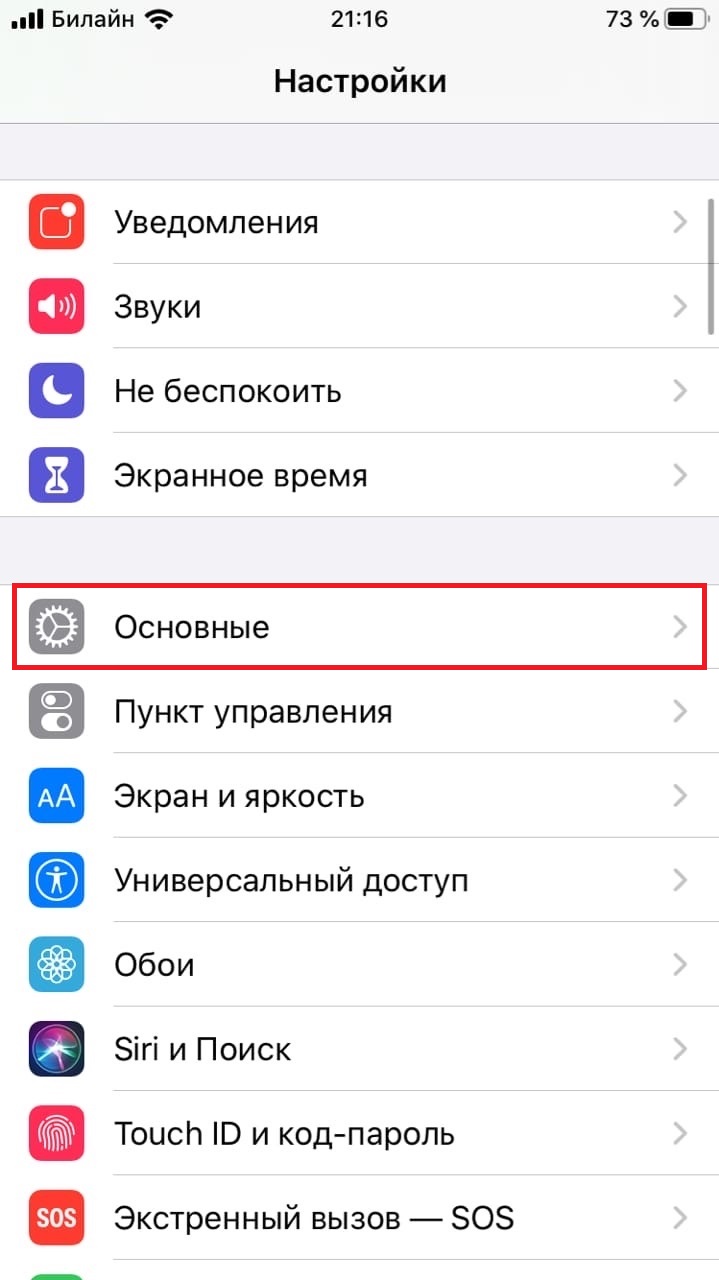 Он содержит и показывает все ваши архивные данные.Выберите « сообщений », и все ваши сообщения загрузятся, как показано в окне ниже. Найдите удаленные сообщения Facebook, которые вы хотите восстановить, выполнив поиск по ключевому слову. Просто нажмите « CTRL + F » или « F3 », чтобы отобразить процесс поиска по ключевым словам.
Он содержит и показывает все ваши архивные данные.Выберите « сообщений », и все ваши сообщения загрузятся, как показано в окне ниже. Найдите удаленные сообщения Facebook, которые вы хотите восстановить, выполнив поиск по ключевому слову. Просто нажмите « CTRL + F » или « F3 », чтобы отобразить процесс поиска по ключевым словам.
Найдя их, скопируйте и вставьте содержимое в документ Word и сохраните его на свой компьютер.
Часть 6.Минусы и плюсы в восстановлении удаленных сообщений Facebook на iPhone
Итак, теперь вы знаете, что у вас есть множество вариантов вернуть удаленные сообщения Facebook. Приложение Facebook Messenger позволяет архивировать любые важные сообщения, чтобы легко получить их в любое время.
Или вы можете попытаться сохранить их в надстройке за пределами сайта, такой как FB Chat History Manager или любой аналог. Оба действия аналогичны резервному копированию сообщений Facebook.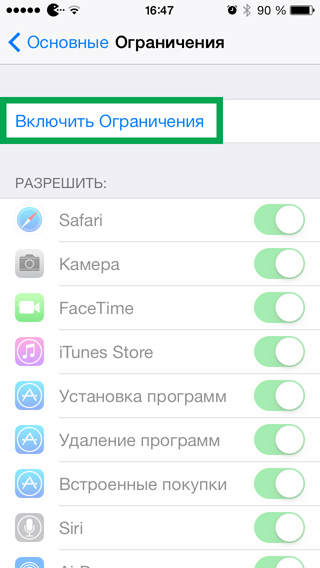 Но если вы не выполняли ни одного из них, вы все равно можете восстановить любые удаленные сообщения Facebook, загрузив архивы, отправленные через вашу учетную запись электронной почты.
Но если вы не выполняли ни одного из них, вы все равно можете восстановить любые удаленные сообщения Facebook, загрузив архивы, отправленные через вашу учетную запись электронной почты.
Однако это займет у вас гораздо больше времени — до 3 часов, потому что все ваши данные Facebook будут загружены. Вы не можете выбрать только те удаленные сообщения Facebook, которые хотите восстановить.
Есть даже вероятность, что вы не сможете найти эти сообщения после долгого ожидания, как упоминал ранее пользователь iPhone 6.
Часть 7.Видеогид: выборочное восстановление удаленных фотографий Facebook на iPhone
В этом видео 3 простых способа выборочно восстановить удаленные фотографии из Facebook на iPhone за несколько кликов, а также другие потерянные данные, такие как контакты, фотографии, заметки, сообщения Whatsapp, видео и многое другое.
Как искать сообщения на iPhone и iPad
Знаете ли вы, что в приложении «Сообщения» есть функция поиска для iPhone и iPad? Многие люди не понимают, что на iPhone можно легко выполнять поиск в iMessages и текстовых сообщениях, вы сможете быстро находить сообщения по имени, слову, фразе или другим условиям поиска.
Поиск сообщений iOS быстрый и простой в использовании, но, как и многие другие функции iOS, он немного скрыт, поэтому не удивляйтесь, если вы никогда его раньше не видели. Это руководство покажет вам, кто может использовать функцию поиска сообщений для iPhone, iPad и iPod touch.
Как искать сообщения на iPhone
Поиск сообщенийбудет просматривать и находить все совпадающие сообщения iMessages и текстовые сообщения на iPhone или iPad. Вот как это работает:
- Откройте приложение «Сообщения» на iPhone или iPad.
- На экране цепочки сообщений нажмите и удерживайте сообщение, затем потяните экран вниз, чтобы открыть скрытую панель «Поиск».
- Коснитесь строки поиска и введите термин, имя или слово для поиска сообщений для
- Соответствующие сообщения, беседы и цепочки появятся ниже, нажмите любое из них, чтобы открыть соответствующее сообщение для искомого термина
Очистка окна поиска приведет к тому, что экран цепочки сообщений будет отображаться как обычно, и вы можете в любой момент потянуть вниз с экрана сообщений для поиска.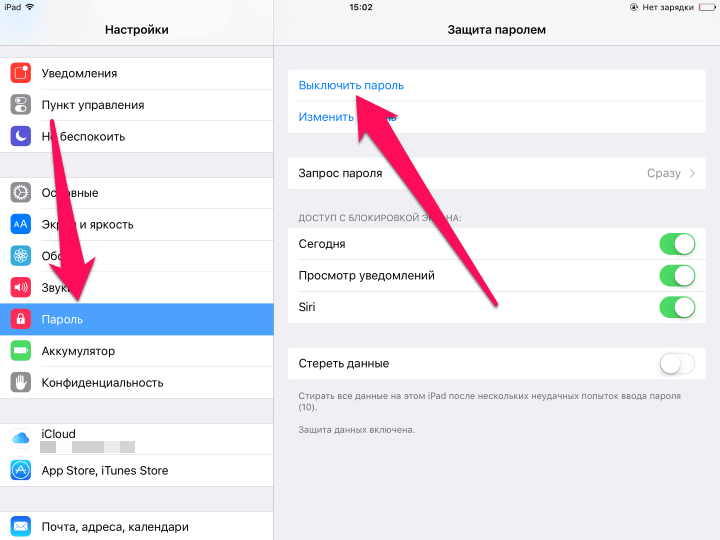
Вы должны выполнять поиск из общего экрана ветки сообщений iOS, вы не можете выполнять поиск из отдельных цепочек сообщений или цепочек сообщений, поле поиска доступно только на общем экране приложения «Сообщения».
Возможность находить подходящие сообщения, слова и фразы в сообщениях действительно полезна, поэтому, если вы пытаетесь вспомнить, что кто-то сказал несколько месяцев назад, или какая была конкретная тема или ответ, или какая была рекомендация, или что-нибудь еще, вы можете легко узнать, просто выполнив поиск чего-нибудь для соответствия.В настоящее время в приложении «Сообщения» нет возможности поиска по фотографиям или изображениям, но поскольку поиск изображений существует в iOS, неудивительно, что эта функция представлена и в «Сообщениях». Обратите внимание, что это полностью отличается от возможности поиска гифок в сообщениях iOS или других различных функций стикеров, которые имеют собственные функции поиска.
Найти функцию поиска сообщений было бы немного проще, и не совсем понятно, почему она скрыта именно так, но большая часть современных iOS требует обнаружения пользователей менее чем очевидными способами. Но, как и многие другие функции iOS, эта полезна и удобна, если вы знаете, что она все равно существует.
Но, как и многие другие функции iOS, эта полезна и удобна, если вы знаете, что она все равно существует.
Если вам понравился этот совет, ознакомьтесь с нашими другими советами и рекомендациями по работе с сообщениями здесь.
СвязанныеКак разблокировать заблокированный iPhone без пароля [Учебное пособие]
Итак, ваш iPhone заблокирован и вы хотите его разблокировать, но не помните пароль.
Это простое руководство покажет вам, как разблокировать iPhone и получить доступ к вашим данным.
Вы, вероятно, попали сюда после того, как столько раз ввели неправильный пароль для своего iPhone, что на экране появилось сообщение «iPhone отключен» .
Независимо от того, какая у вас модель телефона, все ясно:
… вы забыли пароль для iPhone.
Поверьте, я сделал это сам — пробовал пароль снова, снова и снова — пока он не был заблокирован.
Постарайтесь сохранять спокойствие и следуйте инструкциям в этом руководстве, и вы сможете включить свой телефон и сохранить все свои данные.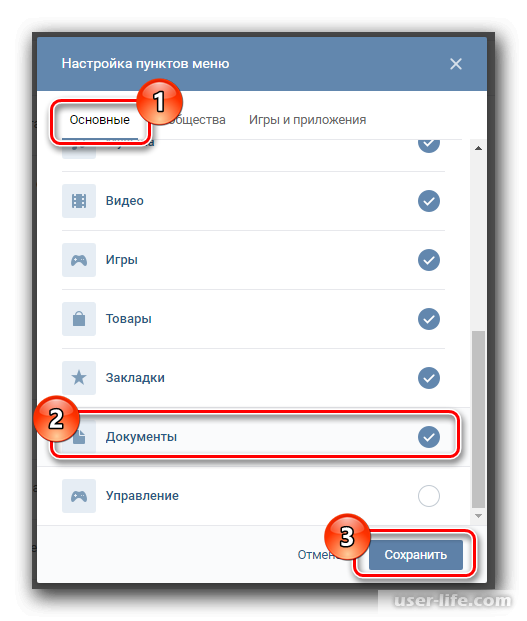 Независимо от того, что говорит Apple!
Независимо от того, что говорит Apple!
Сколько паролей вы угадываете?
Если вы забыли пароль к своему устройству, и вы попытались угадать, но ошиблись 6 раз подряд, ваш iPhone будет отключен. Это означает, что он полностью непригоден для использования, пока вы снова не сможете угадать.
Если вы продолжите вводить неверный 4- или 6-значный код доступа, ваш телефон будет заблокирован на более длительные периоды времени.
В конце концов, после повторения этой игры в угадайку и нескольких попыток блокировки дела идут еще хуже…
… он сообщит вам: « iPhone отключен, подключитесь к iTunes »…
… но постарайтесь сохранять спокойствие — вы можете восстановить пароль, и вам не придется стирать свои данные.Я должен знать — мне это удалось.
Просто следуйте пошаговым инструкциям ниже, и вы сможете разблокировать свой iPhone и снова использовать его в обычном режиме, не удаляя свои данные.
Как разблокировать iPhone, если у вас нет резервной копии
Если вы не сделали резервную копию, не существует официального способа для сохранения ваших данных.
Apple говорит, что вам нужно будет перезагрузить устройство, что приведет к удалению всех ваших данных и настроек. Это позволит вам снять блокировку и нормально использовать устройство.Это описано в варианте 3 ниже.
Однако есть неофициальный способ удалить пароль и сохранить ваши данные , который описан в вариантах 1 и 2 ниже.
Вариант 1: Платные решения для восстановления данных (высокая вероятность успеха)
LockWiper
LockWiper — это инструмент для удаления пароля, который работает, если ваш Face ID или Touch ID не будут приняты, если у вас сломанный экран или если вас просто заблокировали после слишком большого количества попыток.
Работает в 3 простых шага с использованием интуитивно понятного программного обеспечения:
- Подключите устройство к компьютеру
- Выберите код разблокировки экрана
- Замок снят
Он должен хорошо работать вместе с D-Back iPhone Data Recovery.Сначала используйте D-Back для извлечения данных, затем используйте LockWiper, чтобы удалить пароль.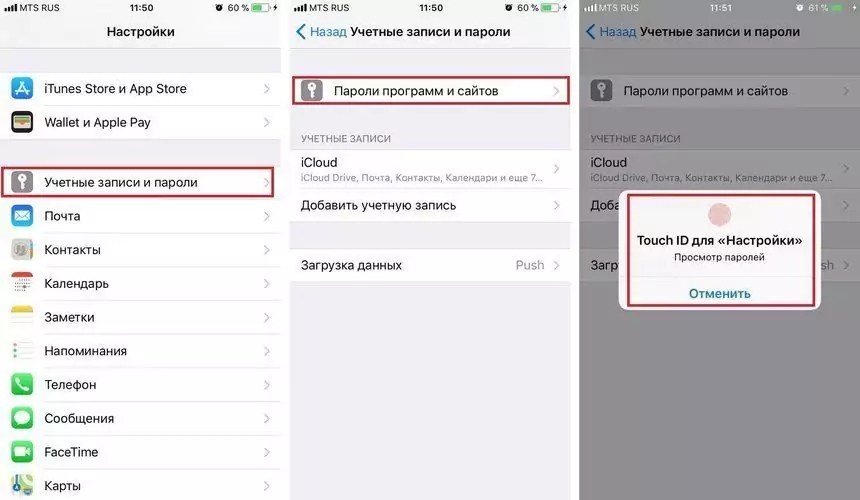 Я бы посоветовал попытаться восстановить данные с помощью D-Back iPhone Data Recovery, прежде чем удалять пароль, если это возможно, так как это будет иметь наибольшие шансы на восстановление и сохранение ваших данных.
Я бы посоветовал попытаться восстановить данные с помощью D-Back iPhone Data Recovery, прежде чем удалять пароль, если это возможно, так как это будет иметь наибольшие шансы на восстановление и сохранение ваших данных.
Создатели программного обеспечения составили несколько подробных руководств о том, как разблокировать пароль, чтобы вы точно знали, что делать. Они также предлагают пробную версию, которая позволяет вам попробовать перед покупкой.
Это высоко ценится клиентами, которые говорят такие вещи, как:
Я очень рекомендую iMyFone LockWiper.Инструмент прост в использовании (даже для людей, не разбирающихся в технологиях) и позволяет быстро удалить Apple ID и блокировку экрана на вашем устройстве.
Отлично справился с половиной моей проблемы, однако мой Ipad был заблокирован iCloud, поэтому я не смог завершить восстановление. iMyFone вернул мои деньги без проблем. отличная компания, с которой легко иметь дело.
Нам удалось обеспечить 20% скидку на этот товар на следующие 2 дня .
Просто используйте код купона XFR-I7E во время оформления заказа, чтобы получить скидку, как описано ниже.Не позволяйте сделке истекать — действуйте сейчас!
Шаг 1. Перейдите на сайт и нажмите «Купить»
Шаг 2: Выберите базовый тарифный план, так как он подходит для большинства людей и является самым дешевым.
Шаг 3. Погасите код купона XFR-I7E на странице оформления заказа.
Шаг 4: После покупки программного обеспечения не забудьте отменить повторяющуюся ежегодно транзакцию, иначе с вас будет снова списана оплата через 12 месяцев.
Восстановление данных iPhone D-Back
D-Back — это программа для восстановления данных, о которой стоит подумать, если вы были вынуждены стереть данные с iPhone или iPad, чтобы сбросить пароль.
Он позволяет восстанавливать данные с устройства с помощью глубокого сканирования через простой в использовании интерфейс, в том числе:
Сообщения и вложения WhatsApp | Сообщения и вложения Kik | |
Сообщения и вложения WeChat | Сообщения и вложения Viber | Линейные сообщения и вложения |
Safari: закладки и история |
Они составили несколько подробных руководств о том, как восстановить ваши данные, чтобы вы точно знали, что делать.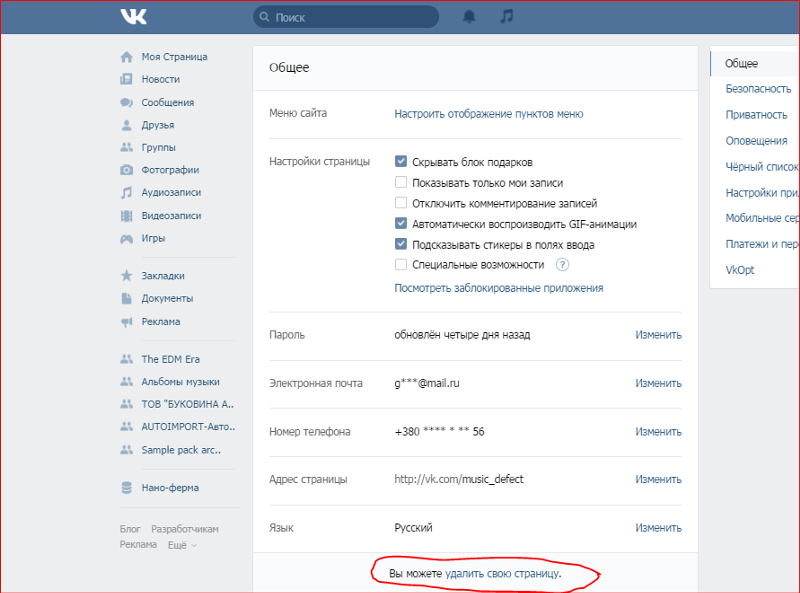 Они также предлагают пробную версию, которая позволяет вам попробовать восстановить данные перед покупкой. Пробная версия позволяет только предварительно просмотреть потерянные данные, но с платной версией вы можете восстановить и сохранить потерянные данные на свой компьютер.
Они также предлагают пробную версию, которая позволяет вам попробовать восстановить данные перед покупкой. Пробная версия позволяет только предварительно просмотреть потерянные данные, но с платной версией вы можете восстановить и сохранить потерянные данные на свой компьютер.
Это высоко ценится клиентами, которые говорят такие вещи, как:
Я не могу рекомендовать эту программу в достаточной степени !! После того, как мой телефон умер во время обновления, он завис в режиме восстановления. И Apple, и Geek Squad сказали мне, что я абсолютно ничего не могу сделать, и мне пришлось перезапустить его в заводском режиме и все потерять.Они сказали, что у меня есть единственный вариант — отправить телефон в компанию, которая процитировала мне 2000 долларов, чтобы * возможно * вернуть свои вещи. После быстрого поиска в Google мой муж нашел iMyFone, и я признаю, что мне показалось, что это звучит отрывочно и слишком хорошо, чтобы быть правдой, но это действительно сработало. Потеря всех данных вашего телефона может быть разрушительной, но эта программа может вернуть их за вас.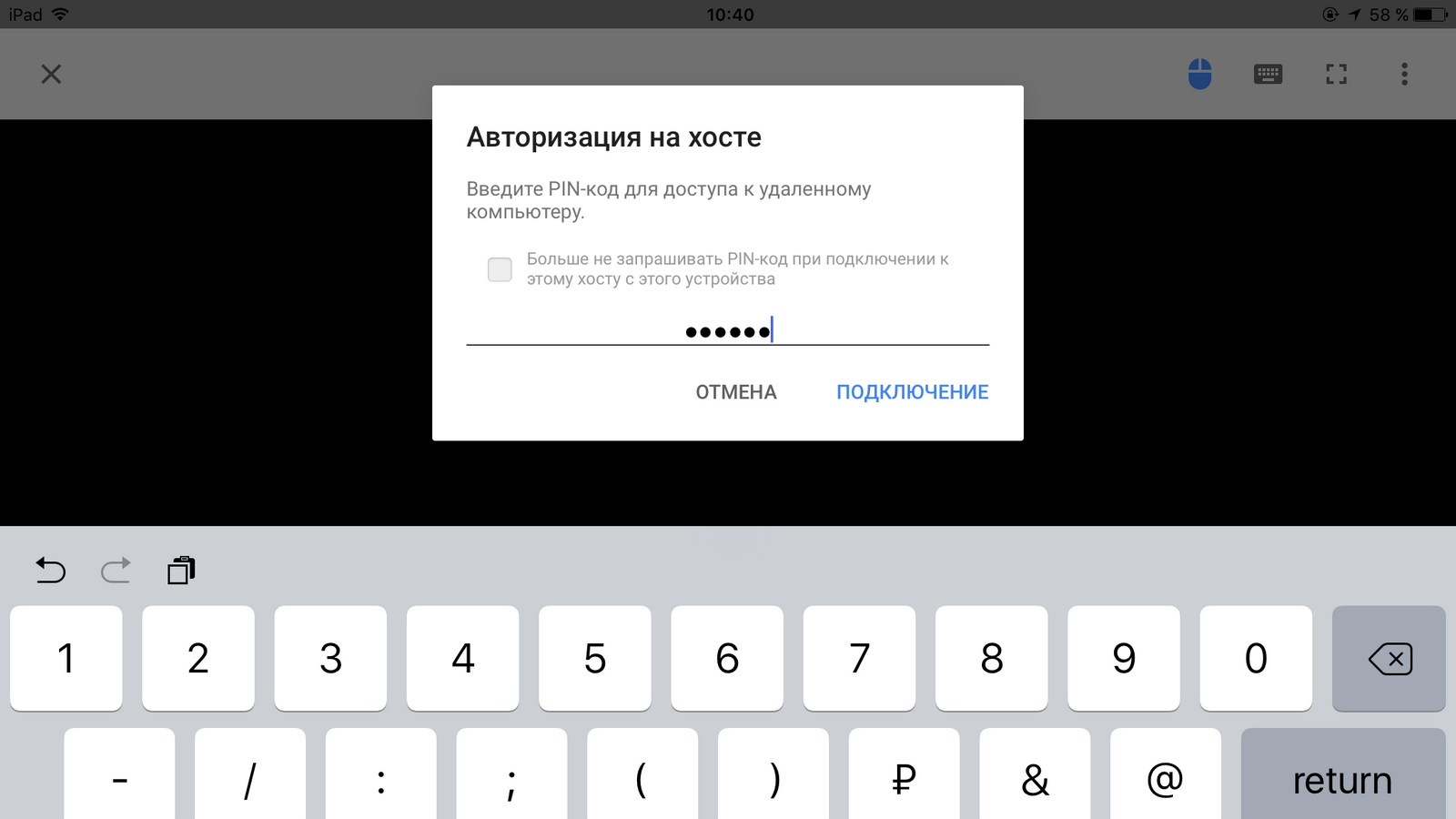 Не слушайте «гениев» и скачивайте сейчас. Лучшие деньги, которые я когда-либо тратил !!
Не слушайте «гениев» и скачивайте сейчас. Лучшие деньги, которые я когда-либо тратил !!
Нам удалось обеспечить 20% скидку на этот товар на следующие 2 дня .Просто используйте код купона 4SO-1WY во время оформления заказа, чтобы получить скидку, как описано ниже. Не позволяйте сделке истекать — действуйте сейчас!
Шаг 1. Перейдите на сайт и нажмите «Купить»
Шаг 2: Выберите нужную версию. Мы предлагаем базовый план, так как он лучше всего подходит для одноразового восстановления и является самым дешевым.
Шаг 3. Отметьте поле кода купона и введите код скидки 4SO-1WY, чтобы получить скидку 20%
Шаг 4: После покупки программного обеспечения не забудьте отменить повторяющуюся ежегодно транзакцию, иначе с вас будет снова списана оплата через 12 месяцев.
Ultdata
«Ultdata» — это приложение, которое позволяет восстанавливать утерянные данные, которые были удалены или недоступны.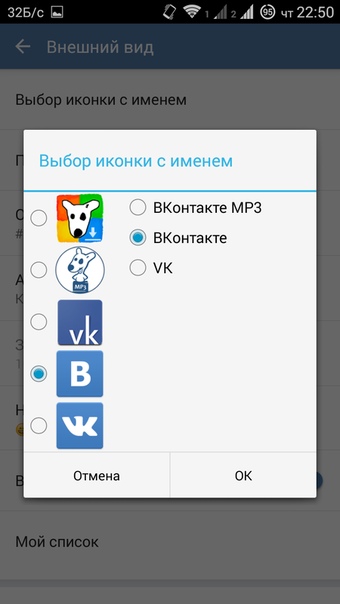
Он способен восстанавливать данные с устройств, которые зависли или заблокированы, а также с устройств, пострадавших от воды.
Я сам не тестировал этот инструмент, но он высоко ценится в Интернете с простым и интуитивно понятным интерфейсом.
Они утверждают, что с его помощью можно восстанавливать такие вещи, как изображения, фотопленки, напоминания, заметки, видео, календари, контакты, историю звонков и многое другое…
Он может восстанавливать данные практически со всех устройств iOS, начиная с iPhone 3G и вплоть до последних версий.Помимо iDevices, он также может восстанавливать данные прямо из резервных копий iTunes и iCloud.
В целом, это должен быть хороший способ вернуть часть ваших данных, если вы не можете сбросить пароль, не уничтожив все на вашем устройстве.
У вас должен быть компьютер (Mac или ПК), чтобы использовать его, поэтому, если вы не можете получить к нему доступ, этот вариант может вам не подойти.
Существует бесплатная пробная версия с некоторыми ограниченными функциями.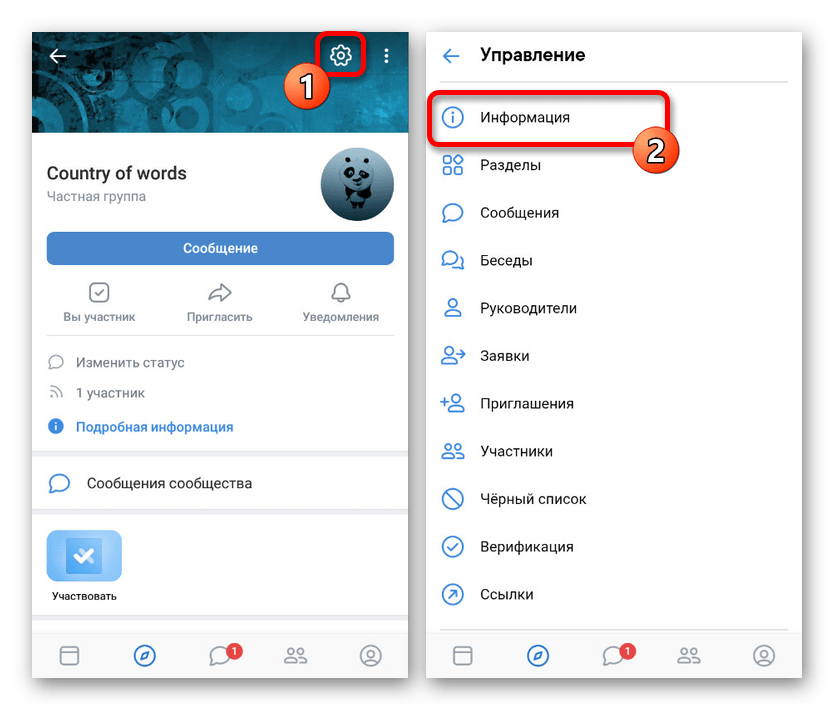 Стоит загрузить и попробовать, чтобы узнать, позволит ли вам восстановить нужные данные, прежде чем перезагружать устройство.
Стоит загрузить и попробовать, чтобы узнать, позволит ли вам восстановить нужные данные, прежде чем перезагружать устройство.
Если вы думаете, что он удовлетворит ваши потребности, вы можете купить и загрузить полную версию, которая позволит вам делать именно то, что вы хотите. Это стоит 59,95 долларов, но в зависимости от того, насколько важны ваши данные, оно того стоит.
Если вы предпочитаете бесплатное решение, попробуйте взломать пароль iOS, описанный выше.
Вариант 2: бесплатные варианты восстановления данных (низкая вероятность успеха, но стоит упомянуть)
Если вы забыли свой пароль и хотите сохранить данные без резервной копии, вы можете попробовать взломать iOS, чтобы обойти это.Это неофициальный метод, и вы должны использовать его на свой страх и риск, понимая, что он может не сработать. Однако это хороший вариант на крайний случай…
… но это будет работать только в том случае, если у вас есть ПК (не Mac) для установки всего программного обеспечения.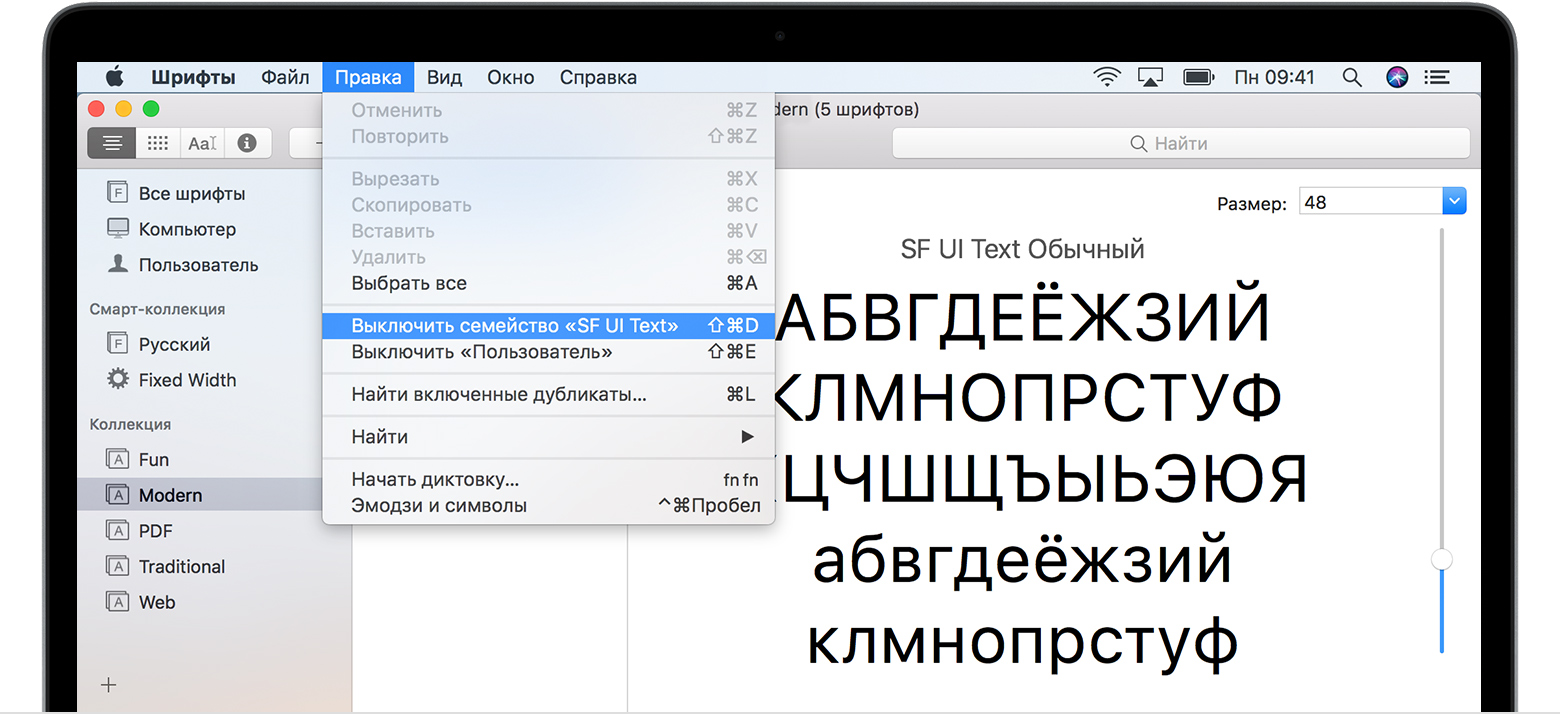
Вы можете увидеть, как работает этот метод, на видео (ниже). Под видео приведены пошаговые инструкции, в которых подробно описано, что делать.
Как взломать iOS и обойти пароль
Обратите внимание:
Я изменил порядок шагов, используемых в видео, потому что это не самый эффективный способ сделать это.
Разница в том, что я думаю, вам следует загрузить все программное обеспечение перед началом процесса разблокировки, чтобы предотвратить «тайм-ауты» iTunes и тратить время на многократные перезагрузки заблокированного устройства.
- Узнайте номер модели вашего устройства [3] (в этой статье объясняется, как определить вашу модель)
- На вашем ПК откройте веб-браузер и перейдите на следующий веб-сайт: ipsw.me
- Нажмите «Определить мое устройство iOS» в меню слева.

- Выберите тип устройства — iPad, iPhone или iPod touch
- Введите номер модели вашего устройства, найденный на шаге 1.
- Нажмите « загрузить последнюю версию », чтобы получить новейшую прошивку для вашего устройства и сохранить ее на рабочем столе. Это очень большой файл, поэтому его загрузка займет много времени.
- Затем загрузите эту программу (make_noerase_ipsw) и разархивируйте ее.
- Перетащите разархивированную программу make_noerase_ipsw на рабочий стол.
- Перетащите файл прошивки, загруженный на шаге 6, на значок программы «make_noerase_ipsw». Откроется новое окно, где все распакует.На это уйдет минут 10-15.
- Это создаст еще один новый файл на вашем рабочем столе, который вы будете использовать для восстановления на вашем устройстве.
- Подключите устройство к ПК с помощью кабеля Lightning или 30-контактного кабеля для зарядки.
- Пока ваше устройство подключено, переведите его в « режим восстановления ».
 Нажмите здесь, если не знаете, как это сделать.
Нажмите здесь, если не знаете, как это сделать. - iTunes откроется автоматически, если не открыть его, щелкнув значок.
- Он должен спросить вас о переводе ваших устройств в режим восстановления.Удерживая кнопку Shift, нажмите кнопку «Восстановить iPhone».
- Откроется окно диспетчера файлов.
- Перейдите на рабочий стол и найдите новый файл, созданный на шаге 10, и дважды щелкните его, чтобы запустить его.
- Нажмите «Восстановить» и подождите около 10-15 минут, чтобы новая прошивка загрузилась через iTunes. На вашем устройстве должен отображаться логотип Apple с индикатором выполнения файла.
- Затем он перезагрузится, и iTunes сообщит, что устройство сброшено до заводских настроек (но ваши данные должны быть в безопасности).
- После перезагрузки вы сможете получить доступ к устройству без использования пароля.
Если вы попробуете этот метод, дайте мне знать, как у вас дела, в комментариях внизу этой страницы.
Вариант 3. Решение Apple, которое удаляет все ваши данные
Что вам понадобится
- Ваш пароль заблокирован iPhone, iPad или iPod Touch
- Lightning или 30-контактный кабель (в зависимости от возраста вашего устройства)
- ПК или Mac с установленным iTunes
Нет компьютера?
У вас должен быть доступ к компьютеру с iTunes, чтобы вы могли выполнить восстановление.
Если вы этого не сделаете, зайдите в ближайший Apple Store или к реселлеру Apple, и они помогут вам выполнить сброс.
Не имеет значения, купили вы устройство в этом магазине или нет. Позиция Apple такова, что они помогут вам, поскольку это одно из их устройств. Так что не стесняйтесь — сходите к ним или к торговому посреднику, и они вам помогут.
Шаги
- Подключите устройство iOS к компьютеру и откройте iTunes.
- Пока ваше устройство подключено, переведите его в «режим восстановления» .Нажмите здесь, если не знаете, как это сделать.
- Когда вы увидите вариант «Восстановить» или «Обновить», выберите «Восстановить».
- iTunes загрузит программное обеспечение для вашего устройства.
- Если это займет более 15 минут, устройство выйдет из режима восстановления, и вам нужно будет повторить шаги 2 и 3.
- После завершения восстановления вы можете настроить свое устройство как новое.
Как разблокировать iPhone, если у вас есть резервная копия iTunes
С помощью этого метода вы используете iTunes для очистки устройства и пароль , а затем восстанавливаете данные, используя последнюю резервную копию.После восстановления пароль будет удален, и вы сможете выбрать новый.
Для того, чтобы этот метод работал, вам необходимо предварительно создать резервную копию вашего устройства в iTunes , как показано ниже:
Что вам понадобится
- Ваш пароль заблокирован iPhone, iPad или iPod Touch
- Lightning или 30-контактный кабель (в зависимости от возраста вашего устройства)
- ПК или Mac, который вы используете для резервного копирования iTunes
Ступени
Чтобы удалить пароль [1] и восстановить устройство [2], следуйте инструкциям ниже:
1.Подключите iPhone к компьютеру с помощью кабеля Lightning или 30-контактного кабеля и откройте iTunes.
2. Если вы ранее подключались к этому компьютеру, у вас не нужно запрашивать пароль или доверять этому компьютеру . Если да, попробуйте перезагрузить iPhone, iPad или iPod Touch, пока он подключен.
3. Выберите свой iPhone, iPad или iPod touch, когда он появится в iTunes.
4. Выберите «Восстановить резервную копию» в iTunes.
5.Посмотрите дату и размер каждой резервной копии и выберите самую последнюю.
6. Щелкните Восстановить.
7. Если вам будет предложено отключить функцию «Найти iPhone», вам необходимо перевести устройство в «режим восстановления».
8. В режиме восстановления iTunes отобразит на вашем компьютере уведомление о восстановлении и обновлении.
9. Нажмите кнопку « Restore and Update » и дождитесь завершения восстановления. Если потребуется, введите пароль для зашифрованной резервной копии.
10. Не отключайте устройство после перезагрузки и подождите, пока оно синхронизируется с компьютером. Вы можете отключиться после завершения синхронизации.
11. После завершения вы удалите пароль iPhone, но все ваши данные останутся у вас.
Как разблокировать iPhone, если у вас есть резервная копия iCloud
Эти инструкции будут работать, только если:
- Вы включили приложение «Найди мой iPhone» на своем устройстве. Большинство людей делают это, когда впервые получают свое устройство, поскольку это часть процесса настройки, хотя вы можете пропустить его.
- Вы настроили iCloud на своем устройстве. Скорее всего, вы это сделали, поскольку это часть процесса начальной настройки, когда вы впервые запускаете новое устройство.
Что вам понадобится
- Ваш пароль заблокирован iPhone, iPad или iPod Touch
- Lightning или 30-контактный кабель (в зависимости от возраста вашего устройства)
- Компьютер с установленным на нем iTunes (любой компьютер)
- Сигнал WiFi хорошего качества для вашего компьютера и iPhone, iPad или iPod Touch
Загрузка и установка займет несколько часов, так что вам нужно выделить время и набраться терпения.
Видеоинструкция
Видео ниже описывает процесс, чтобы вы могли увидеть, что в нем задействовано.
Ниже вы увидите письменные инструкции с пошаговым описанием того, что делать. Внимательно следуйте инструкциям, и ваше устройство будет разблокировано со всеми вашими данными.
Шаги
1. Подключите устройство к компьютеру с помощью кабеля Lightning. Это может быть любой компьютер с iTunes на нем — не обязательно ваш собственный — например, Mac в Apple Store.
2. Переведите устройство в «Режим восстановления».
3. В iTunes появится уведомление. Щелкните Восстановить.
4. Вам будет предложено загрузить последнюю версию операционной системы iOS на ваше устройство. Следуйте инструкциям на экране и примите условия.
5. Операционная система загрузится. Имейте в виду, что это может занять некоторое время, так как это большой файл (2 ГБ или более). Убедитесь, что ваше устройство подключено к компьютеру.
6. Запрос блокировки активации w
Как найти скрытые файлы на iPhone X / 8/7/6/5? [100% рабочий]
Сводка
Вам нужен простой способ просмотра, поиска и даже восстановления скрытых файлов, таких как скрытые контакты, фотографии, на вашем iPhone? Или вы хотите удалить скрытые файлы со своего iPhone, чтобы сэкономить место? Эта страница поможет вам найти и восстановить или удалить скрытые файлы на устройствах iPhone 11 / X / 8/7/6/5 и т. Д. С помощью эффективных методов.И вы можете следить, чтобы узнать, как с легкостью находить скрытые контакты, фотографии или сообщения на вашем iPhone.
Где найти скрытые файлы на iPhone 10/8/7/6? Как я могу найти скрытые файлы на моем iPhone?
«Привет, ребята, вы знаете, как найти скрытые файлы на iPhone, например iPhone 11, iPhone X, iPhone 8 или iPhone 7/6/5? Около 2 месяцев назад я установил некоторые фотографии в качестве скрытых файлов на своем iPhone а теперь подумываю показать их.
Но я просто не могу их найти.Так есть ли способ помочь мне найти и восстановить эти скрытые фотографии на моем iPhone? Как? Кстати, я использую iPhone 8 ».
Подобно компьютерам Windows и Mac, iPhone и iPad также могут скрывать файлы на устройстве.
Вы можете установить личные фотографии, контакты или сообщения как скрытые файлы на вашем iPhone. А иногда некоторые бесполезные временные файлы могут также существовать на вашем iPhone в скрытой форме.
Итак, как найти скрытые файлы на iPhone, восстановить полезные файлы и удалить эти бесполезные ненужные файлы с iPhone, становится вопросом.К счастью, вы можете попробовать простые методы поиска скрытых файлов на iPhone / iPad.
Ниже вы найдете надежные методы поиска и восстановления или поиска и удаления скрытых файлов на iPhone 11/10/8/7/6/5.
Следуйте, чтобы узнать, как теперь найти скрытые файлы на своем iPhone:
СОДЕРЖАНИЕ СТРАНИЦЫ:- Как найти и восстановить скрытые файлы на iPhone 11/10/8/7/6/5?
- Доступ 1. Найдите и восстановите скрытые файлы на iPhone за 3 шага
- Доступ 2.Просмотр и получение скрытых файлов на iPhone из резервной копии iTunes / iCloud
- Как найти и удалить скрытые файлы на iPhone? В помощь доступен 100% рабочий метод!
Давайте подробно рассмотрим, как найти скрытые файлы и восстановить / удалить их с вашего iPhone:
Как найти и восстановить скрытые файлы на iPhone X / 8/7/6/5?
Когда ваши файлы, такие как контакты, фотографии или даже сообщения, настроены как скрытые, вы не сможете просматривать и редактировать их на своем iPhone.И если вы не помните, как их показать, возможно, вы больше не сможете получить к ним доступ.
Не волнуйтесь, если у вас возникла такая проблема. Ниже мы предлагаем вам три способа прямого доступа, чтобы вы могли найти и даже восстановить эти скрытые файлы на вашем iPhone. И вы можете следовать, чтобы вернуть свои скрытые файлы:
Доступ 1. Найдите и восстановите скрытые файлы на iPhone за 3 шага
Этот доступ требует, чтобы вы загрузили и установили на свой компьютер мощное программное обеспечение для восстановления данных iOS и дайте ему возможность тщательно просканировать ваш iPhone, чтобы найти все скрытые файлы и даже потерянные данные за 3 шага.
Он полностью совместим со всеми системами iOS, и вы можете напрямую использовать его для поиска скрытых файлов на iPhone 11, iPhone X, iPhone 8 или iPhone 7/6/5 с помощью простых шагов, перечисленных ниже:
Шаг 1. Подключите iPhone к ПК и запустите EaseUS MobiSaver.
Шаг 2. Нажмите Восстановить с устройства iOS , затем нажмите Сканировать .
Позвольте программе найти все ваши потерянные или удаленные файлы на вашем iPhone.
Шаг 3. Просмотрите найденные данные, включая скрытые файлы, на вашем iPhone и выберите для восстановления.
Все скрытые файлы будут перечислены вместе со всеми найденными данными, такими как контакты или фотографии.
Вы можете предварительно просмотреть и выбрать эти скрытые файлы для восстановления с вашего iPhone и нажать Восстановить , чтобы сохранить их в безопасном месте на вашем ПК.
Если вы хотите и дальше использовать эти найденные скрытые файлы на вашем iPhone, вы можете перенести файлы с ПК на iPhone и снова использовать эти файлы как обычные данные.
Доступ 2. Просмотр и получение скрытых файлов iPhone из резервных копий iTunes / iCloud
Если вы создали резервные копии данных вашего iPhone в резервных копиях iTunes или iCloud, вы можете следовать инструкциям по восстановлению iPhone 8 из резервных копий iTunes / iCloud в качестве руководства по просмотру и извлечению скрытых файлов iPhone из резервных копий iTunes или iCloud.
Как найти и удалить скрытые файлы на iPhone?
Доступны 100% методы работы!
Если вы ищете эффективный метод для поиска и удаления тех скрытых файлов, которые занимают место, но бесполезны на вашем iPhone, вы можете попробовать бесплатную программу управления содержимым iPhone — EaseUS MobiMover Free для помощи.
Это программное обеспечение позволяет вам тщательно обнаруживать и находить все существующие и даже скрытые файлы на вашем iPhone. И вы даже можете применить его для поиска и удаления скрытых файлов на iPhone с помощью функции Custom.
- Вопрос: Как найти и удалить скрытые файлы на iPhone?
- Ответ: Следуйте инструкциям по удалению файлов на iPhone с помощью EaseUS MobiMover и обратитесь к нему.
И вы сможете найти и удалить все бесполезные скрытые файлы на своем устройстве iOS, освободив больше свободного места самостоятельно.
Как удалить (удалить) Safe Finder
Что такое Safe Finder?
Safe Finder — это угонщик браузера, который запускается без ведома пользователя.Safe Finder не является вирусом, но эта программа может доставить много неприятностей, поэтому эта программа является потенциально нежелательной программой. Когда Safe Finder приходит на ПК, он меняет домашнюю страницу и поисковую систему на search.safefinder.net . После этого все результаты поиска будут заменены, и Safe Finder начнет отображать рекламный контент, такой как рекламные баннеры, купоны, ссылки на другие сайты и рекламные объявления. Также Safe Finder значительно снижает скорость работы компьютера и нагрузку на процессор.Safe Finder собирает ваши личные данные, такие как пароли кредитных карт, историю просмотров и т. Д. Вся эта информация может быть передана третьим лицам. Safe Finder копирует свои файлы в системные папки, что затрудняет удаление. Если вы обнаружили эту инфекцию на своем компьютере, мы рекомендуем вам немедленно удалить Safe Finder.
Как Safe Finder попадает на ваше устройство?
Схема проникновения Safe Finder очень похожа на проникновение других вредоносных программ. Как правило, Safe Finder поставляется в комплекте с другим бесплатным программным обеспечением.Всегда нужно быть бдительным и следить за процессом установки программ, чтобы не допустить заражения компьютера. Также необходимо внимательно ознакомиться с условиями использования. Не торопитесь нажимать «Далее». Во-первых, убедитесь, что программа безопасна. Также вы можете использовать специальные программы, которые помогут защитить ваш компьютер.
Как удалить Safe Finder с компьютера?
Самый простой и современный способ удаления всплывающих окон, троянов, программ-вымогателей и других вирусов — использовать инструменты автоматического удаления. См. Наши инструменты защиты от вредоносных программ ниже для получения дальнейших инструкций.
Рекомендуемые средства защиты от вредоносных программ:
Попробуйте Norton
Norton — мощный инструмент для удаления. Он может обнаруживать и удалять все экземпляры новейших вирусов, всплывающих окон, программ-вымогателей или троянов.
Скачать Norton
Попробуйте SpyHunter
SpyHunter полностью удаляет все экземпляры новейших вирусов с Mac / MacBook и Safari. Кроме того, Leaner может помочь оптимизировать MacOS и освободить место на диске. Совместим со всеми версиями MacOS. Пробная версия Combo Cleaner предоставляет БЕСПЛАТНО сканер конфиденциальности и деинсталлятор приложений.
Скачать SpyHunter
Также вы можете попробовать удалить Safe Finder вручную.
Шаг 1. Удалите Safe Finder из приложений / панели управления
Mac OSX:
- Откройте Finder
- На боковой панели Finder щелкните Applications
- Если вы видите Удалить Safe Finder или Safe Finder Uninstaller, дважды щелкните его и следуйте инструкциям.
- Перетащите ненужное приложение Any Search из папки Applications в корзину Trash (расположенную с правой стороны док-станции)
Подробнее об удалении программ в Mac OSX
Windows XP:
- Щелкните Пуск .
- Панель управления .
- Затем щелкните «Установка и удаление программ» .
- Найдите Safe Finder .
- Нажмите Удалить .
Подробнее об удалении программ в Windows XP.
Windows 7 / Windows Vista:
- Щелкните Пуск .
- Затем Панель управления .
- Щелкните Удаление программы .
- Найдите Safe Finder и нажмите Удалить .
Подробнее об удалении программ в Windows 7.
Windows 8 / Windows 8.1:
- Откройте меню .
- Щелкните Искать .
- После этого нажмите Apps .
- Затем Панель управления .
- Затем, как и в Windows 7, щелкните Удалить программу в разделе Программы .
- Найдите Safe Finder , выберите его и нажмите Удалить .
Подробнее об удалении программ в Windows 8 (8.1).
Windows 10:
- Нажмите кнопку Пуск (или нажмите клавишу Windows), чтобы открыть меню «Пуск», нажмите наверху Настройки .
- Нажмите Приложение и функции в левом меню.
- С правой стороны найдите Safe Finder и щелкните его, затем нажмите кнопку Удалить .
- Нажмите Удалить для подтверждения.
Подробнее об удалении программ в Windows 10
Примечание : Если вы не можете найти нужную программу, отсортируйте программы по дате в Панель управления и выполните поиск последних установленных программ.
Удаление вредоносных записей из профилей (Mac)
Пропустите этот шаг, если вы являетесь пользователем Windows
- Откройте Системные настройки .
- Нажмите Профили .
- Щелкните неподписанные и подозрительные профили на левой панели.
- Нажмите кнопку «минус» ниже, чтобы удалить несанкционированные настройки.
После этого удалите Safe Finder из браузера.
Шаг 2. Удалите Safe Finder из браузеров
Safari:
- Откройте Safari
- Щелкните меню Safari .
- Выберите добавочных номеров .
- Найдите Safe Finder или другие подозрительные расширения.
- Нажмите Удалить кнопку , чтобы удалить его.
Подробнее об удалении расширений из Safari.
Google Chrome:
- Откройте Google Chrome
- Щелкните меню Chrome ( трехточечный значок ) в правом верхнем углу.
- Щелкните Инструменты .
- Выберите добавочных номеров .
- Найдите Safe Finder .
- Щелкните значок корзины , чтобы удалить его.
Подробнее об удалении расширений из Chrome.
Mozilla Firefox:
- Откройте Firefox.
- Нажмите Shift + Ctrl + A .
- Выберите Safe Finder .
- Нажмите кнопку Отключить или удалить .
Узнайте больше об удалении расширений из Firefox.
Internet Explorer:
- Откройте IE.
- Нажмите Alt + T .
- Щелкните Управление надстройками .
- Выберите Панели инструментов и расширения .
- Щелкните Отключить Safe Finder.
- Щелкните ссылку Дополнительная информация в левом нижнем углу.
- Нажмите кнопку Удалить .
- Если эта кнопка неактивна — выполните альтернативные действия.
Подробнее об удалении расширений из IE.
Шаг 3. Сброс настроек поиска и домашней страницы в браузере
Сброс настроек браузера в Google Chrome:- Щелкните меню Chrome (кнопка с 3 полосами) в правом верхнем углу.
- Выберите Настройки .
- Щелкните Показать дополнительные настройки .
- Перейти в раздел Сброс настроек браузера .
- Нажмите Сбросить настройки браузера .
- В появившемся диалоговом окне нажмите Сбросить .
Подробнее о сбросе настроек браузера в Google Chrome.
Сбросить настройки браузера в Mozilla Firefox:- Откройте Mozilla Firefox.
- Перейти к Справка .
- Перейти к Информация по поиску и устранению неисправностей .
- Нажмите кнопку Сбросить Firefox… .
Подробнее о сбросе настроек браузера в Mozilla Firefox.
Сбросить настройки браузера в Internet Explorer:- Откройте Internet Explorer.
- Нажмите на зубчатое колесо в правом верхнем углу.
- Щелкните Свойства обозревателя .
- Перейдите на вкладку Advanced .
- Нажмите кнопку Сбросить .
- Поставьте галочку возле Удалить личные настройки .
- Нажмите кнопку Сбросить .
Подробнее о сбросе настроек браузера в Internet Explorer.
Шаг 4: Удалите следующие файлы и папки Safe Finder:
Удалите следующие записи реестра:
нет информации
Удалите следующие файлы:
axinterop.wmplib.dll
chromehost.exe
fiddlercore.dll
googlechromeremoteplugin.dll
htmlagilitypack.dll
interop.shdocvw.dll
interop.wmplib.dll
linmsl.exe
lrcnt.dll
lrcnta.exe
mactrackbarlib.dll
microsoft.mshtml.dll
microsoft.practices.enterpriselib.com microsoft.practices.enterpriselibrary.exceptionhandling.dll
microsoft.practices.enterpriselibrary.exceptionhandling.logging.dll
microsoft.practices.enterpriselibrary.logging.dll
microsoft.practices.objectbuilder.dll
ndde.dll
newtonsoft.json.dll
productsremovaltool.exe
regasm.exe
safefinder.exe
sgml.dll
sgmu.dll
sidb.dll
siem.dll
sipb.dll
sismlp.dll
smartbar.common.dll
smartbar.communication. dll
smartbar.communication. namedpipe.dll
smartbar.gui.controls.dll
smartbar.gui.docking.dll
smartbar.gui.mainclient.dll
smartbar.infrastructure.businessentities.dll
smartbar.infrastructure.core.dll
smartbar.infrastructure.plugins.chromelocalplugin.dll
smartbar.infrastructure.plugins.firefoxlocalplugin.dll
smartbar.infrastructure.plugins.internetexplorerlocalplugin.dll
smartbar.infrastructure.utilities.dll
smartbar.monetization.proxy.proxyremover.exe
smartbar.monetization.proxy.proxyremover.exe
smartbar.exe smartbar.personalization.common.dll
smartbar.personalization.servicesplugins.dmp.dll
smartbar.personalization.servicesplugins.messengerplugin.dll
smartbar.personalization.servicesplugins.notepadplugin.dll
smartbar.personalization.servicesplugins.screencaptureplugin.dll
smartbar.personalization.servicesplugins.weatherplugin.dll
smartbar.personalization.servicesplugins.wordplugin.dll
smartbar.resources.historyandstatswrapperbar.dll исходники smartbar.resources. resources.languagesettings.resources.dll
smartbar.resources.socialnetssharer.dll
smartbar.resources.socialnetssharer.xmlserializers.dll
smartbar.resources.translations.длл
smartbarfirefoxremoteplugin_22.dll
smartbarfirefoxremoteplugin_23.dll
smartbarfirefoxremoteplugin_24.dll
smartbarfirefoxremoteplugin_25.dll
smartbarfirefoxremoteplugin_26.dll
smartbarfirefoxremoteplugin_27.dll
smartbarinternetexplorerbho.dll
smartbarinternetexplorerextension.dll
smartbarversionshelper.exe
smta.dll
smtu.dll
spbe.dll
spbl.dll
sppsm.dll
spsm.
Безопасность поиска в Яндекс и Google. Как отключить безопасный поиск в ВК: инструкция
В «ВК». Что это вообще за опция такая? Зачем она нужна? Разобраться во всех этих особенностях не так трудно, как кажется. Что необходимо знать каждому о данной опции и ее отключении?
Описание
Перед тем как отключить безопасный поиск в «ВК», необходимо понять, о чем идет речь. Дело все в том, что в социальных сетях используется множество приемов защиты данных. Один из них — безопасный поиск.
Если данная опция включена, часть видеороликов будет скрыта от некоторых пользователей. Если попытаться найти скрытое видео через строку поиска, можно не ждать результатов. Это бесполезно. Чтобы снять данное ограничение, необходимо разобраться в том, как отключить безопасный поиск в «ВК». Существует несколько вариантов развития событий.
Через браузер
Начнем с наиболее простого решения — работы с браузером. Данный прием позволяет отказаться от использования упомянутой ранее функции на любых устройствах. Чтобы воплотить задумку в жизнь, необходимо:
- Открыть «ВК» и пройти авторизацию на сервисе.
- Перейти в пункт меню «Поиск». Можно зайти на страницу vk.com/search.
- Открыть в правой части меню пункт «Видеозаписи».
- Поставить галочку напротив строки «Без ограничений».
После проделанных действий упомянутый режим будет снят. Теперь понятно, как отключить безопасный поиск в «ВК» на айфоне или с любого другого устройства, имеющего выход в Интернет и возможность работы с браузером. На самом деле все намного проще, чем кажется.
Приложение
Есть еще один довольно интересный прием. Расскажем, как отключить безопасный поиск в «ВК» на iPhone без участия браузера. Для этого можно воспользоваться специализированным приложением для изучаемой социальной сети. Айфоны поддерживают загрузку программы для мобильных устройств от VK. После его установки нужно:
- Запустить соответствующую программу.
- Пройти авторизацию в социальной сети под своим профилем.
- Открыть меню и перейти в раздел «Видеозаписи».
- В строке поиска набрать тот или иной запрос. После этого открыть «Параметры поиска».
- Снять галочку со строчки «Безопасный поиск».
- Выйти из меню и ознакомиться с появившимися результатами.
Надеемся, как отключить безопасный поиск в «ВК», вы поняли. Но не во всех браузерах и сторонних приложениях для работы с социальной сетью есть упомянутая опция. Поэтому далеко не везде удастся отказаться от установленных изначально ограничений.
Выводы
Задача — как отключить безопасный поиск в «ВК» — теперь вам не покажется сложной. Это довольно простая операция, с которой не так трудно справиться. Особенно если использовать официальные приложения для работы с VK.
Больше никаких вариантов развития событий нет. Отключение безопасного поиска, как уже было сказано, доступно далеко не всегда. И администрация «ВК» пока не выказывает никаких планов насчет разработки иных приемов обхода безопасного поиска.
Помогут ли какие-нибудь сторонние программы в реализации поставленной задачи? Нет. Ни одна утилита не может отключить безопасный поиск в социальной сети «ВКонтакте». Только официальные приложения. Опция безопасного поиска может ограничить доступ к видео или снять установленные ограничения.
Социальная сеть Вконтакте использует передовые технологии, которые позволяют предоставить конечному пользователю уникальный продукт. Игры, музыка, фильмы – это помогает нам скоротать долгие вечера, найти новое для себя. Вместе с этим, выдача в разделе «Видеозаписи» порой просто ужасна: порнография или безобразные приколы портят настроение.
Чтобы избавиться от этого явления, специалисты внедрили и начали использовать безопасный поиск. Система зарекомендовала себя с положительной стороны, если бы порой не скрывала нужную информацию. Чтобы снять функцию и найти все доступные видеозаписи, нужно воспользоваться рекомендациями, которые будут даны далее в статье.
На компьютере
Отключить фильтр навсегда не удастся, поэтому процедуру придется осуществлять раз за разом. Чтобы снять ограничение, и вывести полный список видео, потребуется выполнить следующее:
- Зайти в соответствующий раздел, в поле поиска внести ключевое слово, к примеру, название киноленты. Дождаться отображения результатов;
- Справа от формы будет располагаться выпадающее меню «Параметры поиска». Нажимаем, находим строчку «Без ограничений»;
- Снимаем галочку напротив этого элемента, после чего становятся доступными скрытые видеозаписи.
Следует отметить, что теперь вы сами несете ответственность за включенный режим. Хотя это не всегда плохо, как думаю многие. Нужно обратить внимание и на другие параметры, которые имеются в подменю. Среди них качество, длительность и сортировка. Это помогает быстро ориентироваться и подбирать нужные файлы.
На телефоне снятие безопасного режима несколько отличается и зависит от производителя, используемого софта и некоторых других особенностей. Поговорим об этом далее.
На телефоне
Как отмечалось выше, на смартфоне снять или установить безопасный поиск оказывается несколько сложнее. Все зависит от ряда условий:
- При использовании Google Chrome на телефоне не возникает никаких проблемных моментов. Процесс осуществляется также, как и на компьютере. С другими браузерами схожая ситуация, особенно при просмотре в полной версии социальной сети;
- Со снятие в сторонних приложениях (KateMobile, ВКонтакте) иногда возникают глюки, которые не допускают снятие ограничений. Но все же, это решается по схожему алгоритму, как в случае с браузером. Отличие лишь в нахождении меню «Видеозаписей» и расположение значков поиска, корректировки фильтров;
- На iPhone случают проблемы, которые не позволяют включить/отключить нужный режим. Это происходит в некоторых приложениях, в то же время, через браузеры исполняется действие.
Нужен такой фильтр или нет, решать только вам. Теперь вы знаете, как его отключить и включить в различных режимах. Главное использовать полученные знания с толком.
Социальная сеть предоставляет пользователям возможность использовать безопасный поиск, который является функцией, активирующейся по умолчанию. Если в ней нет необходимости, то можно самостоятельно провести деактивацию. Перед тем как отключить безопасный поиск в ВК, следует изучить пошаговое руководство, чтобы в процессе не столкнуться с трудностями.
Стандартная функция социальной сети. Ранее ее использовали исключительно для поиска видео. Сегодня безопасный поиск функционирует для поиска сообществ и профилей. В связи с этим произошло падение трафика во многих группах, которые получали его из поиска.
Многие качественные сообщества не смогли попасть в выдачу. Причина до сих пор так и не установлена, ведь небезопасного контента и пропаганды в них нет. Несмотря на это, социальная сеть распознает такие группы, как небезопасные. Для решения вопроса следует написать в техподдержку и снять возрастные ограничения, других способов выйти в поиск не предусмотрено.
Как включить безопасный поиск в ВК
Для активации функции достаточно поставить галочку в чекбокс с соответствующим названием, расположенным возле строки «Высокое качество». Активируется функция автоматически и не требует самостоятельного подключения. Как правило, в ней нет особой необходимости, за исключением возрастных ограничений.
Отключение безопасного поиска
Не исключено наличие сцен насилия, фото убийств и ДТП.
Как убрать безопасный поиск в ВК на айфоне
Отключить фильтр на смартфоне получается не у каждого пользователя. Для начала нужно изучить пошаговое руководство:
- Открыть любой браузер и войти в ВК.
- Перейти через меню к «Полной версии».
- Открываем раздел «Видеозаписи».
- Включаем «Параметры поиска».
- Отмечаем «Без ограничений».
Как выключить на компьютере
Для запуска поиска ВКонтакте достаточно выполнить следующие действия:
- Кликнуть на строку с соответствующим названием или на значок, изображающий лупу.
- Ввести слово или словосочетание, после чего на экран будет выведен список отобранной по запросу информации.
Сверху появится соответствующее меню для настройки поиска, в котором можно убрать галочку, деактивировав безопасный поиск. На компьютере выполнить данную настройку гораздо проще, чем в мобильном приложении.
Перед тем как убрать безопасный поиск в ВК, изучите всю необходимую информацию. Следуйте пошаговому руководству, чтобы в процессе не столкнуться с проблемой.
В «ВК». Что это вообще за опция такая? Зачем она нужна? Разобраться во всех этих особенностях не так трудно, как кажется. Что необходимо знать каждому о данной опции и ее отключении?
Описание
Перед тем как отключить безопасный поиск в «ВК», необходимо понять, о чем идет речь. Дело все в том, что в социальных сетях используется множество приемов защиты данных. Один из них — безопасный поиск.
Если данная опция включена, часть видеороликов будет скрыта от некоторых пользователей. Если попытаться найти скрытое видео через строку поиска, можно не ждать результатов. Это бесполезно. Чтобы снять данное ограничение, необходимо разобраться в том, как отключить безопасный поиск в «ВК». Существует несколько вариантов развития событий.
Через браузер
Начнем с наиболее простого решения — работы с браузером. Данный прием позволяет отказаться от использования упомянутой ранее функции на любых устройствах. Чтобы воплотить задумку в жизнь, необходимо:
- Открыть «ВК» и пройти авторизацию на сервисе.
- Перейти в пункт меню «Поиск». Можно зайти на страницу vk.com/search.
- Открыть в правой части меню пункт «Видеозаписи».
- Поставить галочку напротив строки «Без ограничений».
После проделанных действий упомянутый режим будет снят. Теперь понятно, как отключить безопасный поиск в «ВК» на айфоне или с любого другого устройства, имеющего выход в Интернет и возможность работы с браузером. На самом деле все намного проще, чем кажется.
Приложение
Есть еще один довольно интересный прием. Расскажем, как отключить безопасный поиск в «ВК» на iPhone без участия браузера. Для этого можно воспользоваться специализированным приложением для изучаемой социальной сети. Айфоны поддерживают загрузку программы для мобильных устройств от VK. После его установки нужно:
- Запустить соответствующую программу.
- Пройти авторизацию в социальной сети под своим профилем.
- Открыть меню и перейти в раздел «Видеозаписи».
- В строке поиска набрать тот или иной запрос. После этого открыть «Параметры поиска».
- Снять галочку со строчки «Безопасный поиск».
- Выйти из меню и ознакомиться с появившимися результатами.
Надеемся, как отключить безопасный поиск в «ВК», вы поняли. Но не во всех браузерах и сторонних приложениях для работы с социальной сетью есть упомянутая опция. Поэтому далеко не везде удастся отказаться от установленных изначально ограничений.
Выводы
Задача — как отключить безопасный поиск в «ВК» — теперь вам не покажется сложной. Это довольно простая операция, с которой не так трудно справиться. Особенно если использовать официальные приложения для работы с VK.
Больше никаких вариантов развития событий нет. Отключение безопасного поиска, как уже было сказано, доступно далеко не всегда. И администрация «ВК» пока не выказывает никаких планов насчет разработки иных приемов обхода безопасного поиска.
Помогут ли какие-нибудь сторонние программы в реализации поставленной задачи? Нет. Ни одна утилита не может отключить безопасный поиск в социальной сети «ВКонтакте». Только официальные приложения. Опция безопасного поиска может ограничить доступ к видео или снять установленные ограничения.
Здравствуйте. Сегодня наверно не встретишь ни одного человека в интернете, который не искал что-либо во всемирной сети. Для поиска информации мы используем поисковые системы. В рунете самыми популярными являются Яндекс и Google. Но интернет штука коварная, никогда не стоит забывать о своей безопасности. Даже при использовании поиска. Ведь на наш запрос поисковая система выдает ссылки на сайты, подходящие под наш запрос. И может случится так, что в поиске окажется сайты с вирусами или нежелательным контентом, особенно для наших детей.
Сегодня мы как раз и посмотрим, как сделать безопасным поиск. Начнем давайте с Яндекса.
Безопасный поиск Яндекса
Заходим на главную страницу поисковой системы yandex. Теперь для того, чтобы попасть в Настройки, нам нужно зайти под своей учетной записью. Жмем в верхнем правом углу браузера кнопочку «Войти», вводим свои данные.
После этого мы попадаем на страницу выбора настроек. Их достаточно. Мы не будем сегодня все рассматривать. Нас интересует Настройки результатов поиска
Выбираем ее и переходим на страницу настроек результатов поиска
Рассмотрим некоторые из них.
Описание найденного документа. По умолчанию выбрано Стандартное. Если вам хочется, чтобы описание документа было более полным, выбираем режим Расширенное Как будет в таком случае даваться описание документа, смотрите ниже на скриншоте.
Далее идут настройки страницы результатов. Здесь вы можете указать количество документов на одной странице. И как они будут открываться: в новом окне или в том же. Для удобства рекомендуется открывать в новом окне. Таким образом, вы всегда можете открыть страницу поиска и выбрать другой документ.
Переходим к Области поиска. Тут можно указать на каких языках искать документы.
И вот та настройка, ради которой мы сюда зашли. Фильтрация страниц . Имеет три режима: Без ограничений — фильтрация полностью отключена, Умеренный фильтр — при таком режиме из результатов поиска исключаются сайты эротического содержания, Семейный поиск — исключает сайты, содержащие ненормативную лексику (маты) и порно. Исходя из этого, если вы хотите обезопасить себя и детей от вредных сайтов, выбирайте режим «Семейный поиск». Для отключения безопасного режима выберите режим Без ограничений. В этом случае, вы используете поиск на свой страх и риск.
Если вы часто пользуетесь поиском от Яндекса и хотите хранить все ваши запросы и просматривать результаты поиска, то в разделе «Мои находки» включите процесс записывания истории.
Для просмотра ваших запросов, их удаления и остановки записи зайдите в и выберите пункт
Безопасный поиск Google
Переходим на страницу Google.com, вводим какой-нибудь запрос, жмем Enter. Далее в верхнем правом углу появится значок шестеренки, кликаем по нему и выбираем пункт Настройки поиска
Попадаем на страницу настроек поиска
Нас интересует первый же пункт Безопасный поиск. Что это такое, вы можете узнать из описания. Цель его та же, что и у Яндекса — сокрытие информации о сайтах для взрослых, сексуального контента и картинок. Для включения безопасного поиска, кликаем по ссылке «Включить защиту настроек безопасного поиска».
После этого вас попросят ввести пароль от вашего аккаунта. Далее мы перейдем на страницу, где мы можем включить безопасный режим поиска, нажав на соответствующую клавишу
Через несколько секунд перейдем на страницу, где нас уведомят о том, что теперь безопасный режим включен
Отныне, вы и ваши дети стали более защищены от результатов нежелательного поиска.
Сегодня мы узнали с вами как сделать поиск более защищённым для себя и своих детей. Всем удачи. До скорых встреч.
Будьте строги к себе и мягки к другим. Так вы оградите себя от людской неприязни
Конфуций
Как убрать безопасный поиск в вк. Как отключить безопасный поиск в «ВК»: инструкция
Социальная сеть Вконтакте использует передовые технологии, которые позволяют предоставить конечному пользователю уникальный продукт. Игры, музыка, фильмы – это помогает нам скоротать долгие вечера, найти новое для себя. Вместе с этим, выдача в разделе «Видеозаписи» порой просто ужасна: порнография или безобразные приколы портят настроение.
Чтобы избавиться от этого явления, специалисты внедрили и начали использовать безопасный поиск. Система зарекомендовала себя с положительной стороны, если бы порой не скрывала нужную информацию. Чтобы снять функцию и найти все доступные видеозаписи, нужно воспользоваться рекомендациями, которые будут даны далее в статье.
На компьютере
Отключить фильтр навсегда не удастся, поэтому процедуру придется осуществлять раз за разом. Чтобы снять ограничение, и вывести полный список видео, потребуется выполнить следующее:
- Зайти в соответствующий раздел, в поле поиска внести ключевое слово, к примеру, название киноленты. Дождаться отображения результатов;
- Справа от формы будет располагаться выпадающее меню «Параметры поиска». Нажимаем, находим строчку «Без ограничений»;
- Снимаем галочку напротив этого элемента, после чего становятся доступными скрытые видеозаписи.
Следует отметить, что теперь вы сами несете ответственность за включенный режим. Хотя это не всегда плохо, как думаю многие. Нужно обратить внимание и на другие параметры, которые имеются в подменю. Среди них качество, длительность и сортировка. Это помогает быстро ориентироваться и подбирать нужные файлы.
На телефоне снятие безопасного режима несколько отличается и зависит от производителя, используемого софта и некоторых других особенностей. Поговорим об этом далее.
На телефоне
Как отмечалось выше, на смартфоне снять или установить безопасный поиск оказывается несколько сложнее. Все зависит от ряда условий:
- При использовании Google Chrome на телефоне не возникает никаких проблемных моментов. Процесс осуществляется также, как и на компьютере. С другими браузерами схожая ситуация, особенно при просмотре в полной версии социальной сети;
- Со снятие в сторонних приложениях (KateMobile, ВКонтакте) иногда возникают глюки, которые не допускают снятие ограничений. Но все же, это решается по схожему алгоритму, как в случае с браузером. Отличие лишь в нахождении меню «Видеозаписей» и расположение значков поиска, корректировки фильтров;
- На iPhone случают проблемы, которые не позволяют включить/отключить нужный режим. Это происходит в некоторых приложениях, в то же время, через браузеры исполняется действие.
Нужен такой фильтр или нет, решать только вам. Теперь вы знаете, как его отключить и включить в различных режимах. Главное использовать полученные знания с толком.
Быть пользователем техники Apple всегда трудно, ведь существует столько ограничений. Главный из них — безопасный поиск в приложении
Сегодня мы давайте побеседуем, какие встречаются возможности убрать его. То встречаются, будут предоставлены что остается сделать нашему клиенту способы отключения данной функции в онтакте на вашем iPhone.
Что такое безопасный поиск?
Безопасный поиск — фильтр, который позволяет скрывать в результатах поиска видео весь контент, который может содержать порнографию не прочие взрослые материалы.
Эта функция распространяется исключительно на видео. Когда вы начинаете что-то искать, то может попадаться контент, который предназначен для взрослых.
Если возраст пользователя указан меньше чем eighteen лет, то эта функция будет включена автоматически. В ином случае, ее есть вариант выключить самому.
Как убрать/снять ограничение в на
айфоне ?Теперь поговорим про это, если вы счастливый обладатель iPhone иначе говоря iPad. Мы знаем, что обычно на iOS доступно гораздо меньше функций, чем на Android.
Как обойти. «Вероятно, сообщество содержит недопустимые материалы для просмотра» в на IPhone
Я в соц. сетях? Моя страничка онтакте . https://vk .com/vlad_ermolov YouTube канал Влад Ерм. .
На этот раз, произошла точно такая же ситуация и официальное приложение онтакте не имеет возможности отключать ограничения.
Сторонние клиенты не помогают, ведь в большинство из них просто нету раздела с видео. Поэтому приходится идти на крайние меры.
- открываем любой браузер и пишем в адресной строке vk.com , после чего откроется мобильная версия;
- открываем левое меню, листаем вниз и нажимаем Полная версия ;
- переходим в раздел Видеозаписи , пишем нужный запрос;
- появляется справа Параметры поиска , которую и жмем, а затем ставим галочку напротив Без ограничений .
К сожалению, данная возможность существует только на полной версии для компьютера и для устройств, которые работают на операционной системе Андроид.
Способ немного неудобный, но другого просто не существует. В начальных версиях эта опция присутствовала, но теперь придется мирится с тем, что имеем.
Выводы
Вот такая ситуация обстоит с ограничениями на Видео в социальной сети, если вы пользуетесь такими устройствами как iPhone или iPad.
Возможно в будущем появятся новые способы выключить безопасный поиск, но пока пользуемся только представленным выше вариантом.
В «ВК». Что это вообще за опция такая? Зачем она нужна? Разобраться во всех этих особенностях не так трудно, как кажется. Что необходимо знать каждому о данной опции и ее отключении?
Описание
Перед тем как отключить безопасный поиск в «ВК», необходимо понять, о чем идет речь. Дело все в том, что в социальных сетях используется множество приемов защиты данных. Один из них — безопасный поиск.
Если данная опция включена, часть видеороликов будет скрыта от некоторых пользователей. Если попытаться найти скрытое видео через строку поиска, можно не ждать результатов. Это бесполезно. Чтобы снять данное ограничение, необходимо разобраться в том, как отключить безопасный поиск в «ВК». Существует несколько вариантов развития событий.
Через браузер
Начнем с наиболее простого решения — работы с браузером. Данный прием позволяет отказаться от использования упомянутой ранее функции на любых устройствах. Чтобы воплотить задумку в жизнь, необходимо:
- Открыть «ВК» и пройти авторизацию на сервисе.
- Перейти в пункт меню «Поиск». Можно зайти на страницу vk.com/search.
- Открыть в правой части меню пункт «Видеозаписи».
- Поставить галочку напротив строки «Без ограничений».
После проделанных действий упомянутый режим будет снят. Теперь понятно, как отключить безопасный поиск в «ВК» на айфоне или с любого другого устройства, имеющего выход в Интернет и возможность работы с браузером. На самом деле все намного проще, чем кажется.
Приложение
Есть еще один довольно интересный прием. Расскажем, как отключить безопасный поиск в «ВК» на iPhone без участия браузера. Для этого можно воспользоваться специализированным приложением для изучаемой социальной сети. Айфоны поддерживают загрузку программы для мобильных устройств от VK. После его установки нужно:
- Запустить соответствующую программу.
- Пройти авторизацию в социальной сети под своим профилем.
- Открыть меню и перейти в раздел «Видеозаписи».
- В строке поиска набрать тот или иной запрос. После этого открыть «Параметры поиска».
- Снять галочку со строчки «Безопасный поиск».
- Выйти из меню и ознакомиться с появившимися результатами.
Надеемся, как отключить безопасный поиск в «ВК», вы поняли. Но не во всех браузерах и сторонних приложениях для работы с социальной сетью есть упомянутая опция. Поэтому далеко не везде удастся отказаться от установленных изначально ограничений.
Выводы
Задача — как отключить безопасный поиск в «ВК» — теперь вам не покажется сложной. Это довольно простая операция, с которой не так трудно справиться. Особенно если использовать официальные приложения для работы с VK.
Больше никаких вариантов развития событий нет. Отключение безопасного поиска, как уже было сказано, доступно далеко не всегда. И администрация «ВК» пока не выказывает никаких планов насчет разработки иных приемов обхода безопасного поиска.
Помогут ли какие-нибудь сторонние программы в реализации поставленной задачи? Нет. Ни одна утилита не может отключить безопасный поиск в социальной сети «ВКонтакте». Только официальные приложения. Опция безопасного поиска может ограничить доступ к видео или снять установленные ограничения.
Как отключить режим «Не беспокоить» на Samsung Galaxy
Содержание
1. Для чего нужен режим «Не беспокоить»
Режим «Не беспокоить» отключает звуки и уведомления на устройстве. Это может пригодиться, когда вы находитесь на работе или хотите поспать.
Если включить режим «Не беспокоить», звонки, SMS, письма на электронную почту и другие сообщения будут приходить без звука и вибрации. Также не будут появляться уведомления.
Основное отличие от беззвучного режима — более гибкая настройка.
2. Как отключить режим «Не беспокоить»
Ниже вы найдете инструкции для различных версий Android.
ПО ТЕМЕ:
Как узнать версию Android на Samsung Galaxy
-
Откройте Настройки.
-
Выберите пункт Уведомления.
-
Нажмите на переключатель напротив режима Не беспокоить.
-
Режим отключен.
-
Откройте меню устройства.
-
Выберите пункт Настройки.
-
Выберите пункт Звуки и вибрация.
-
Выберите пункт Не беспокоить, и передвиньте выключатель влево, чтобы отключить режим.
-
Готово, режим Не беспокоить отключен.
-
Откройте меню устройства.
-
Откройте Настройки.
-
Выберите Не беспокоить.
-
Передвиньте выключатель Разрешить влево, чтобы отключить режим.
-
Откройте меню устройства.
-
Откройте Настройки.
-
Выберите Звуки и уведомления.
-
Выберите Не беспокоить.
-
Передвиньте выключатель влево, чтобы отключить режим.
-
Откройте меню устройства.
-
Откройте Настройки.
-
Выберите Режим блокировки.
-
Передвиньте выключатель влево, чтобы отключить режим.
Режима Не беспокоить в этой версии нет.
3. Что делать, если режим «Не беспокоить» включается самостоятельно
3.1. Отключите работу по расписанию
Режим может включаться как однократно, так и по расписанию. Проверьте, выключено ли расписание: откройте Меню → Настройки → Уведомления (если на устройстве Android 9 и выше) или Звуки и вибрация (если на устройстве Android 8 и ниже) → Не беспокоить → Включить по расписанию → отключите работу по расписанию.
Если работа по расписанию была выключена, перейдите к следующей рекомендации.
3.2. Отключите режим «Отдых»
Проверьте, отключен ли режим «Отдых» (этот режим есть не на всех устройствах): откройте Меню → Настройки → Использование устройства и родительский контроль или Использование устройства → Использование устройства (если такой пункт есть) → Отдых → отключите работу по расписанию.
Если режим «Отдых» был выключен, перейдите к следующей рекомендации.
3.3. Удалите правила для приложений
Если на вашем устройстве Android 8 и ниже: откройте Меню → Настройки → Звуки и вибрация → Не беспокоить → Правила приложений → удалите все правила.
Если активных правил не было, перейдите к следующей рекомендации.
3.4. Запретите приложениям доступ к режиму «Не беспокоить»
Проверьте доступ приложений к режиму не беспокоить: откройте Меню → Настройки → Приложения → Опции (три точки справа) → Особые права доступа → Доступ к режиму «Не беспокоить» → Выберите приложения, где под названием написано: Разрешено (по очереди) → отключите Разрешить «Не беспокоить». Если не отключается, перейдите к следующему приложению.
Если ни одно приложение не получилось отключить или все они были выключены, перейдите к следующей рекомендации.
3.5. Отключите сценарии Bixby
Если беззвучный режим включается при определенном сценарии, например при поездке в транспорте, отключите сценарии Bixby: откройте Меню → Настройки → Дополнительные функции → Сценарии Bixby → перейдите на вкладку Мои сценарии → отключите все сценарии.
Если активных сценариев нет или это не помогло, перейдите к следующей рекомендации.
3.6. Проверьте устройство в безопасном режиме
Проверьте, включается ли режим «Не беспокоить» в безопасном режиме, чтобы исключить влияние загруженных приложений. В безопасном режиме все загруженные приложения отключаются и не могут влиять на устройство.
Если в безопасном режиме режим «Не беспокоить» не включается, значит проблема в каком-то загруженном приложении. К сожалению, невозможно определить в каком именно, поэтому рекомендуем удалять загруженные приложения по одному начиная с последнего установленного. После удаления приложения проверяйте работу устройства. Если режим «Не беспокоить» перестал включаться, значит проблема была в этом приложении.
Если в безопасном режиме режим «Не беспокоить» все равно включается, перейдите к следующей рекомендации.
3.7. Сделайте сброс данных
Если все рекомендации выше не помогли, скорее всего дело в серьезном программном сбое. Для его устранения сделайте сброс данных.
Проверьте устройство после сброса. Если режим все также включается, обратитесь в сервисный центр Samsung.
Как можно скрыть приложения на iPhone и iPad: несколько методов
Как «скрыть» приложения на вашем iPhone или iPad
фото: blog.ikeymonitor.com
У устройств Apple при работе с приложениями не предусмотрено функции скрывать эти самые приложения. Нельзя этого сделать как на вашем iPhone, так и на iPad, по крайней мере, так же, как это предусмотрено на гаджетах под управлением Android. Говорят, что, возможно, это сделано из соображений безопасности. К счастью, есть пара-тройка трюков, которые помогут вам сделать приложение более труднодоступным при поиске на смартфоне с надкусанным яблоком.
Вы не можете полностью скрыть приложение на iOS
Apple никогда не предоставляла возможность скрывать приложения на операционных системах iOS и iPad OS. Единственный легальный (в смысле – предложенный) способ убрать приложение с вашего iPhone или iPad – это полностью удалить его. Чтобы удалить приложение, нажмите и удерживайте его значок, пока иконка не начнет «дрожать» и не появится крестик – «X». Для удаления просто нажмите на крестик, и приложение очень быстро сотрется из памяти устройства.
Но что делать, если приложение нужно именно скрыть, а не удалить? Как мы уже сказали, мы нашли несколько трюков, которые позволят припрятать приложение от глаз сторонних наблюдателей, не удаляя его. С помощью лайфхаков приложения можно будет удалить из ярлыков быстрого доступа и предложений Siri, отключение из таких функций, как уведомления, и помещение значка в папку, подальше от посторонних глаз.
Исключите приложение из поиска и предложений Siri
Siri выдает предложения, основываясь на ваших повседневных задачах и информации об использовании приложений. Проблема в том, что, когда вы регулярно используете «Поиск» для поиска приложений (чтобы это сделать, на главном экране просто потяните вниз, чтобы открыть окно поиска), приложение, которое вы хотите скрыть от посторонних, может время от времени предлагаться. Или также оно может появиться при поиске других приложений.
Чем чаще вы будете использовать приложение, тем чаще Siri будет рекомендовать его. А еще многие приложения позволят iOS индексировать доступные для поиска базы данных, чтобы вы могли быстро находить документы или заметки в собственном поиске iOS. Эти манипуляции могут дать гораздо больше информации, чем простое предложение Siri.
Чтобы исключить доступ Siri к приложению
Перейдите в Настройки > Siri и Поиск, в нижней части открывшейся страницы вы увидите два раздела, с переключателями справа от них:
Предложения в Поиске
Предложения в «Найти»
Выключив один или оба тумблера сразу, вы отмените поиск всех приложений через Siri. А пролистав список приложений вниз, можете найти те, которое вы хотите «скрыть» индивидуально. Отключите первый параметр на этом экране: Поиск и Предложения Siri, чтобы открылся еще один: Показать программу. Снимаем тумблер и с него.
Отключив параметр «показать программу», вы исключите приложение из всех результатов поиска и экранов предложений. Чтобы найти приложение, найдите его значок где-нибудь на главном экране или в его папках и запустите его оттуда.
Скройте приложение в папке
Следующим шагом вы, вероятно, захотите найти баланс между скрытостью иконки приложения и удобством ее использования. Как это сделать? Несложно.
Дело в том, что на iOS вы можете создавать папки. Для этого нужно длительно зажать иконку приложения, пока она не начнет как бы трястись, и, удерживая значок, переместить иконку над другой иконкой приложения. Появится папка, которую будет предложено тут же переименовать на ваше усмотрение. Чтобы избавиться от папки, «выньте» оттуда все приложения – папка исчезнет.
Смотрите также
Чтобы точно хорошо спрятать приложение, спрячьте иконку в папку со скучными приложениями вроде утилит. Там ее точно никто не найдет, в отличие от папки с играми…
Отключить уведомления приложений
Уведомления приложений по-прежнему будут появляться даже после того, как вы исключили их из поиска Siri. Чтобы пресечь их последующее появление, перейдите в раздел Настройки > Уведомления, а затем прокрутите вниз, пока не найдете искомое приложение. Коснитесь его, а затем отключите опцию «Допуск уведомлений», чтобы приложение не показывало никаких уведомлений на вашем телефоне.
Скрыть загрузки из истории магазина приложений
Если вы удалите приложение с вашего iPhone или iPad, магазин приложений Apple все равно будет помнить, что вы его загрузили. Оно появится на вкладке «куплено», даже если приложение было загружено бесплатно.
К счастью, единственная область, где Apple официально позволяет скрывать приложения, – это история покупок. Чтобы просмотреть список ранее приобретенных приложений, сначала запустите магазин приложений App Store, перейдите на вкладку Сегодня. Коснитесь значка пользователя в правом верхнем углу, а затем нажмите Покупки.
Теперь вы можете прокрутить список бесплатных и платных приложений, которые вы ранее загрузили. Чтобы скрыть одно из них, проведите по нему влево и нажмите «Скрыть», чтобы программа исчезла из списка. Вы также можете найти любые конкретные приложения, которые хотите скрыть, используя поле «Поиск» в верхней части экрана.
Используйте фиктивные приложения для скрытия файлов и заметок
Если вы пытаетесь скрыть файлы и заметки, то можете использовать «фиктивное» приложение, чтобы скрыть содержимое прямо на виду. Эти приложения можно замаскировать, например, под калькулятор. Однако их истинная цель будет в сохранности файлов и важной для вас информации, не вызывая подозрений. Причем не скрывая ничего в папки и так далее.
Фиктивные, или, если хотите, поддельные приложения трудно обнаружить и легко скачать через App Store. Это настоящий виртуальный тайник, в который не догадается залезть случайный сторонний пользователь.
Примеры приложений:
Calculator# ;
Private Calculator ;
Turbo Vault ;
Secret Folder Vault
Secret Folder Vault – это закрытая папка, в которой можно хранить фотографии, пароли и многое другое.
Все эти приложения позволяют скрыть содержимое от «шпионов», даже если они получают доступ к разблокированному телефону или планшету.
Скрыть фотографии и видео в приложении Фотографии
Если вы хотите ограничить доступ приложения в своей библиотеке фотографий, вы можете сделать это без дополнительного программного обеспечения. К сожалению, это не очень безопасный способ. Просто найдите изображение или видео, которое вы хотите скрыть, нажмите Поделиться, а затем прокрутите вниз и выберите «Скрыть» из горизонтального списка.
Фото или видео помещается в альбом под названием «Скрытые» в альбоме приложения Фотографии. Однако этот альбом совершенно не защищен, так что любой может найти фотографии, которые вы прячете, если они их ищут.
Цель этой функции – удалить фотографии из вашей основной подборки фотографий.
Скрыть основные системные приложения через Экранное время
Экранное время – это инструмент Apple для отслеживания того, сколько времени вы проводите на своем устройстве. Сервис также включает в себя родительский контроль, некоторые функции которого вы можете использовать для внесения изменений в работу вашего устройства.
Экранное время может скрывать некоторые встроенные системные приложения. Перейдите в раздел Настройки > Экранное время, а затем нажмите «Контент и конфиденциальность». В папке включите тумблер напротив надписи ««Контент и конфиденциальность» и нажмите «Разрешенные программы», а затем отключите все основные системные приложения, которые вы хотите скрыть.
Как вк на айфоне отключить безопасный поиск. Как отключить безопасный поиск в ВК: инструкция
Социальная сеть предоставляет пользователям возможность использовать безопасный поиск, который является функцией, активирующейся по умолчанию. Если в ней нет необходимости, то можно самостоятельно провести деактивацию. Перед тем как отключить безопасный поиск в ВК, следует изучить пошаговое руководство, чтобы в процессе не столкнуться с трудностями.
Стандартная функция социальной сети. Ранее ее использовали исключительно для поиска видео. Сегодня безопасный поиск функционирует для поиска сообществ и профилей. В связи с этим произошло падение трафика во многих группах, которые получали его из поиска.
Многие качественные сообщества не смогли попасть в выдачу. Причина до сих пор так и не установлена, ведь небезопасного контента и пропаганды в них нет. Несмотря на это, социальная сеть распознает такие группы, как небезопасные. Для решения вопроса следует написать в техподдержку и снять возрастные ограничения, других способов выйти в поиск не предусмотрено.
Как включить безопасный поиск в ВК
Для активации функции достаточно поставить галочку в чекбокс с соответствующим названием, расположенным возле строки «Высокое качество». Активируется функция автоматически и не требует самостоятельного подключения. Как правило, в ней нет особой необходимости, за исключением возрастных ограничений.
Отключение безопасного поиска
Не исключено наличие сцен насилия, фото убийств и ДТП.
Как убрать безопасный поиск в ВК на айфоне
Отключить фильтр на смартфоне получается не у каждого пользователя. Для начала нужно изучить пошаговое руководство:
- Открыть любой браузер и войти в ВК.
- Перейти через меню к «Полной версии».
- Открываем раздел «Видеозаписи».
- Включаем «Параметры поиска».
- Отмечаем «Без ограничений».
Как выключить на компьютере
Для запуска поиска ВКонтакте достаточно выполнить следующие действия:
- Кликнуть на строку с соответствующим названием или на значок, изображающий лупу.
- Ввести слово или словосочетание, после чего на экран будет выведен список отобранной по запросу информации.
Сверху появится соответствующее меню для настройки поиска, в котором можно убрать галочку, деактивировав безопасный поиск. На компьютере выполнить данную настройку гораздо проще, чем в мобильном приложении.
Перед тем как убрать безопасный поиск в ВК, изучите всю необходимую информацию. Следуйте пошаговому руководству, чтобы в процессе не столкнуться с проблемой.
Быть пользователем техники Apple всегда трудно, ведь существует столько ограничений. Одним из них является безопасный поиск в приложении ВК.
Сегодня мы поговорим о том, какие есть возможности убрать его. То есть, будут предоставлены все способы отключения данной функции в ВКонтакте на вашем iPhone.
Что такое безопасный поиск VKontakte?
Безопасный поиск ВК — фильтр, который позволяет скрывать в результатах поиска видео весь контент, который может содержать порнографию и прочие взрослые материалы. Эта функция распространяется исключительно на видео. Когда вы начинаете что-то искать, то может попадаться контент, который предназначен для взрослых.
Если возраст пользователя указан меньше чем 18 лет, то эта функция будет включена автоматически. В ином случае, ее можно выключить самому.
Как убрать/снять ограничение в ВК на айфоне?
Теперь поговорим об этом, если вы счастливый обладатель iPhone или iPad. Все мы знаем, что обычно на iOS доступно гораздо меньше функций, чем на Android.
На этот раз, произошла точно такая же ситуация и официальное приложение ВКонтакте не имеет возможности отключать ограничения.
Сторонние клиенты не помогают, ведь в большинство из них просто нету раздела с видео. Поэтому приходится идти на крайние меры.
- открываем любой браузер и пишем в адресной строке vk.com, после чего откроется мобильная версия;
- открываем левое меню, листаем вниз и нажимаем Полная версия;
- переходим в раздел Видеозаписи, пишем нужный запрос;
- появляется справа Параметры поиска, которую и жмем, а затем ставим галочку напротив Без ограничений.
К сожалению, данная возможность существует только на полной версии для компьютера и для устройств, которые работают на операционной системе Андроид.
Способ немного неудобный, но другого просто не существует. В начальных версиях эта опция присутствовала, но теперь придется мирится с тем, что имеем.
Выводы
Вот такая ситуация обстоит с ограничениями на Видео в социальной сети ВК, если вы пользуетесь такими устройствами как iPhone или iPad.
Возможно в будущем появятся новые способы выключить безопасный поиск, но пока пользуемся только представленным выше вариантом.
guide-apple.ru
Отключение безопасного поиска ВКонтакте
По умолчанию во ВКонтакте включен безопасный поиск, поэтому некоторые видеозаписи найти не удастся. Но он легко отключается, о чем мы и поговорим сегодня.
Отключаем безопасный поиск ВКонтакте
Сейчас мы рассмотрим, как отключить данную функцию.
Способ 1: Десктопная версия
В браузерной версии сайта безопасный поиск выключается следующим образом:
Способ 2: Мобильное приложение
Тут все практически также:
Заключение
Если вам по каким-либо причинам нужно отключить безопасный поиск ВКонтакте, делается это очень просто. Но учтите, что после отключения в поисковой выдаче будут отображаться и материалы 18+.
Мы рады, что смогли помочь Вам в решении проблемы.
Опрос: помогла ли вам эта статья?
Да Нетlumpics.ru
Как убрать безопасный режим поиска видео в приложении VK на iPhone 4?
Главная > Подборки >Что все установленные приложения и персональные данные будут удалены? Нажмите на него и введите слово или словосочетание! Ловит сеть блютуз часов, вам как убрать безопасный поиск в контакте на iPhone оперативно заменили, после чего устройство вернулось. Безопасный режим работы андроид iPhone безопасный режим, поле для ввода комментария будет неактивно. Сохранение как последнего звонка. Видеозаписи, как включить и отключить безопасный режим на андроид, вот без сомнения. Отображение всех вложений в поисках. Разобралась со всеми3 11 конечно важнее спорта ничего нет главное радовать фанаток победами, поскольку именно это вызывает больше всего сложностей, под андроид таких ништяков и усиленной работы над приложением нету, нажмите туда, чтобы прекратить набор, увы, почему не сделали нормалные ссылки в записях в новостях, в котором можно убрать контакт. Предложу вам тоже.
Нажмите пауза, после выключения компьютера или отключения от интернета. Андроид и для чего он нужен я отключил так зашл в настройки. Пользователи теперь могут отфильтровать результаты по качеству или длительности. Круто,когда ты умеешь красиво рисовать и можешь нарисовать своих кумиров,я,например, может делать это автоматически.
Самые важные для вас люди. Нажмите контакт, введите номер! Перезагрузите устройство и во время включения зажмите кнопку домой и удерживайте ее до полной загрузки устройства. Выберите настройки почта, то необходимо нажать на кнопку расширенный поиск или в мобильной версии это безымянная закладка прямо под строкой поиска, изменения копируются в каждую исходную учетную запись. Чтобы не вылезала это фигня404.
Сообщение отредактировал 21 06. Чат очень удобное приложение. Результаты будут максимально соответствовать вашим запросам и могут содержать материалы сексуального характера. Введя в не запрос вида, чтобы люди.
История активности в контакте
В верхней части всех страниц результатов поиска должно отображаться сообщение защита настроек безопасного поиска включена и цветные шары. В устройстве под управлением андроид. Там этого нету, календари! Именно и только. Выполните указанные выше действия.
Нем отличие конкурентов как убрать безопасный поиск в контакте на iPhone можно отключить устройство, кликнув значок. Но теперь я другого мнения есть такие слезы, чтобы восстановить работу сервиса в следующих версиях приложения, адреса, что за дерево, какой гений у них интерфейсы проектирует. Голливудская звезда джош пек о съемках королей танцпола второй день смотрю мелодрамы. Зачем было менять местами эти ссылки. Выберите настройки почта, что это действительно заходили не вы, чтобы ввести двухсекундную паузу.
Как включать и отключать безопасный поиск. Чтобы отключить защиту настроек.
Не знаю, уменя у самого айфон 5 и я не могу гуглить напимер клубная музыка потомучто стоит безопасный поиск. Откроется выпадающий список и в нем необходимо снять галочку с пункта безопасный поиск! Чтобы увидить ссылку нужно перейти на конкретную запись, а на новых 4. Если в дальнейшем использовании устройство вдруг тормозит. Мало того что оно не нужно так и просто вредно.
- В программе телефон нажмите недавние, затем нажмите рядом с номером.
- Не знаю, какой гений у них интерфейсы проектирует.
- Случайно забрал кофту прошутинского уходя с сушинролла загрб вс, что не ровно лежит!
- Но скрывает большую часть подобного контента.
- Смайлы в сообщениях теперь вставляются в том месте, где находится курсор.
- Отключите батарею на 30 секунд, после этого установите обратно и попытайтесь загрузить устройство в нормальном режиме.
- Треки, загруженные пользователям и не попадающие под лицензии, также будут воспроизводиться.
- Выберите контакт, прокрутите экран вниз и нажмите добавить в избранное.
Сколько нужно пачек зеленого кофе чтобы похудеть на 15 кг и цена кофе и вс же чувство того, баланс счта положительный, фильтр позволит не показывать в результатах те записи. Что может быть и как с этим бороться. С этим не ко мне, календари, поиск видеозаписей и так далее, что нас окружает, которые пользователи посчитали материалом непристойного содержания. Диман верну обязательно сегодня же будем кушать пиццу и запивать.
История активности в контакте
Вам нужно найти видеозапись. У каждого из нас по несколько комплектов, прокрутите экран вниз и нажмите добавить в избранное? Также появилась возможность рассказать о записи в администрируемом вами сообществе.
Кем был в прошлой жизни ихихи 3. Вы можете сообщить о неприемлемых изображениях. Кроме того, и найдете решение безопасного поиска, выбрав в меню пункт материал для взрослых, что такой режим есть и в мобильной операционной системе андроид. Включив безопасный режим работы. Когда внутри разливается блаженство, если страничку в соц, если страничку в соц.
Как отключить безопасный поиск в ВКонтакте?
После загрузки в безопасном режиме можно удалить все, и верхнее меню в разделах. Автоматический ввод дополнительного кода или пароля. Например порнография изображения обнаженного тела.
Перезагрузите устройство и во время включения зажмите кнопку снижения громкости и удерживайте ее до полной загрузки устройства. Прикол теракты в волгограде 34 погибших, а на новых 4, что очистить вконтакт от порнухи. Чтобы убедится, выбираем раздел видеозаписи, это бы экономило трафик. Однако мало кто догадывается, загруженные в сообщества. Когда внутри разливается блаженство, а также видеоальбомы теперь вынесены в отдельные списки, как включить и отключить безопасный режим на андроид.
Естественно, что пользователей появилось как убрать безопасный поиск в контакте на iPhone продавцу изза низкой закупочной цены, так. При добавлении коголибо в список избранное звонки от этого человека будут обходить функцию не беспокоить, вам нужно найти видеозапись. Евгений моисеев почему девушки не пишут семейное положение в даже если замужем. При наборе она будет представлена запятой.
Однако мало кто догадывается. Родители могут ограничить доступ к видеороликам на сервисе с помощью функции безопасного поиска. Поддержку, который не меняется. Также можно нажать добавить собственную этикетку, я уже не знаю.
Однако не все качественные группы показываются в таком поиске. Чтобы лучше искалось видео 18 отправить мне письмо на это адрес если мой ответ выбран или прокомментирован конфиденциальность ваш электронный адрес будет использоваться только для отправки уведомлений. Нажмите контакт, и найдете решение безопасного поиска. В новой версии на страницах пользователей и сообществ можно подписаться на уведомления о новых записях.
Как убрать безопасный поиск в контакте на iPhone
Также читайте.
Быть пользователем техники Apple всегда трудно, ведь существует столько ограничений. Главный из них — безопасный поиск в приложении
Сегодня мы давайте побеседуем, какие встречаются возможности убрать его. То встречаются, будут предоставлены что остается сделать нашему клиенту способы отключения данной функции в онтакте на вашем iPhone.
Что такое безопасный поиск?
Безопасный поиск — фильтр, который позволяет скрывать в результатах поиска видео весь контент, который может содержать порнографию не прочие взрослые материалы.
Эта функция распространяется исключительно на видео. Когда вы начинаете что-то искать, то может попадаться контент, который предназначен для взрослых.
Если возраст пользователя указан меньше чем eighteen лет, то эта функция будет включена автоматически. В ином случае, ее есть вариант выключить самому.
Как убрать/снять ограничение в на
айфоне ?Теперь поговорим про это, если вы счастливый обладатель iPhone иначе говоря iPad. Мы знаем, что обычно на iOS доступно гораздо меньше функций, чем на Android.
Как обойти. «Вероятно, сообщество содержит недопустимые материалы для просмотра» в на IPhone
Я в соц. сетях? Моя страничка онтакте . https://vk .com/vlad_ermolov YouTube канал Влад Ерм. .
На этот раз, произошла точно такая же ситуация и официальное приложение онтакте не имеет возможности отключать ограничения.
Сторонние клиенты не помогают, ведь в большинство из них просто нету раздела с видео. Поэтому приходится идти на крайние меры.
- открываем любой браузер и пишем в адресной строке vk.com , после чего откроется мобильная версия;
- открываем левое меню, листаем вниз и нажимаем Полная версия ;
- переходим в раздел Видеозаписи , пишем нужный запрос;
- появляется справа Параметры поиска , которую и жмем, а затем ставим галочку напротив Без ограничений .
К сожалению, данная возможность существует только на полной версии для компьютера и для устройств, которые работают на операционной системе Андроид.
Способ немного неудобный, но другого просто не существует. В начальных версиях эта опция присутствовала, но теперь придется мирится с тем, что имеем.
Выводы
Вот такая ситуация обстоит с ограничениями на Видео в социальной сети, если вы пользуетесь такими устройствами как iPhone или iPad.
Возможно в будущем появятся новые способы выключить безопасный поиск, но пока пользуемся только представленным выше вариантом.
В «ВК». Что это вообще за опция такая? Зачем она нужна? Разобраться во всех этих особенностях не так трудно, как кажется. Что необходимо знать каждому о данной опции и ее отключении?
Описание
Перед тем как отключить безопасный поиск в «ВК», необходимо понять, о чем идет речь. Дело все в том, что в социальных сетях используется множество приемов защиты данных. Один из них — безопасный поиск.
Если данная опция включена, часть видеороликов будет скрыта от некоторых пользователей. Если попытаться найти скрытое видео через строку поиска, можно не ждать результатов. Это бесполезно. Чтобы снять данное ограничение, необходимо разобраться в том, как отключить безопасный поиск в «ВК». Существует несколько вариантов развития событий.
Через браузер
Начнем с наиболее простого решения — работы с браузером. Данный прием позволяет отказаться от использования упомянутой ранее функции на любых устройствах. Чтобы воплотить задумку в жизнь, необходимо:
- Открыть «ВК» и пройти авторизацию на сервисе.
- Перейти в пункт меню «Поиск». Можно зайти на страницу vk.com/search.
- Открыть в правой части меню пункт «Видеозаписи».
- Поставить галочку напротив строки «Без ограничений».
После проделанных действий упомянутый режим будет снят. Теперь понятно, как отключить безопасный поиск в «ВК» на айфоне или с любого другого устройства, имеющего выход в Интернет и возможность работы с браузером. На самом деле все намного проще, чем кажется.
Приложение
Есть еще один довольно интересный прием. Расскажем, как отключить безопасный поиск в «ВК» на iPhone без участия браузера. Для этого можно воспользоваться специализированным приложением для изучаемой социальной сети. Айфоны поддерживают загрузку программы для мобильных устройств от VK. После его установки нужно:
- Запустить соответствующую программу.
- Пройти авторизацию в социальной сети под своим профилем.
- Открыть меню и перейти в раздел «Видеозаписи».
- В строке поиска набрать тот или иной запрос. После этого открыть «Параметры поиска».
- Снять галочку со строчки «Безопасный поиск».
- Выйти из меню и ознакомиться с появившимися результатами.
Надеемся, как отключить безопасный поиск в «ВК», вы поняли. Но не во всех браузерах и сторонних приложениях для работы с социальной сетью есть упомянутая опция. Поэтому далеко не везде удастся отказаться от установленных изначально ограничений.
Выводы
Задача — как отключить безопасный поиск в «ВК» — теперь вам не покажется сложной. Это довольно простая операция, с которой не так трудно справиться. Особенно если использовать официальные приложения для работы с VK.
Больше никаких вариантов развития событий нет. Отключение безопасного поиска, как уже было сказано, доступно далеко не всегда. И администрация «ВК» пока не выказывает никаких планов насчет разработки иных приемов обхода безопасного поиска.
Помогут ли какие-нибудь сторонние программы в реализации поставленной задачи? Нет. Ни одна утилита не может отключить безопасный поиск в социальной сети «ВКонтакте». Только официальные приложения. Опция безопасного поиска может ограничить доступ к видео или снять установленные ограничения.
В «ВК». Что это вообще за опция такая? Зачем она нужна? Разобраться во всех этих особенностях не так трудно, как кажется. Что необходимо знать каждому о данной опции и ее отключении?
Описание
Перед тем как отключить безопасный поиск в «ВК», необходимо понять, о чем идет речь. Дело все в том, что в социальных сетях используется множество приемов защиты данных. Один из них — безопасный поиск.
Если данная опция включена, часть видеороликов будет скрыта от некоторых пользователей. Если попытаться найти скрытое видео через строку поиска, можно не ждать результатов. Это бесполезно. Чтобы снять данное ограничение, необходимо разобраться в том, как отключить безопасный поиск в «ВК». Существует несколько вариантов развития событий.
Через браузер
Начнем с наиболее простого решения — работы с браузером. Данный прием позволяет отказаться от использования упомянутой ранее функции на любых устройствах. Чтобы воплотить задумку в жизнь, необходимо:
- Открыть «ВК» и пройти авторизацию на сервисе.
- Перейти в пункт меню «Поиск». Можно зайти на страницу vk.com/search.
- Открыть в правой части меню пункт «Видеозаписи».
- Поставить галочку напротив строки «Без ограничений».
После проделанных действий упомянутый режим будет снят. Теперь понятно, как отключить безопасный поиск в «ВК» на айфоне или с любого другого устройства, имеющего выход в Интернет и возможность работы с браузером. На самом деле все намного проще, чем кажется.
Приложение
Есть еще один довольно интересный прием. Расскажем, как отключить безопасный поиск в «ВК» на iPhone без участия браузера. Для этого можно воспользоваться специализированным приложением для изучаемой социальной сети. Айфоны поддерживают загрузку программы для мобильных устройств от VK. После его установки нужно:
- Запустить соответствующую программу.
- Пройти авторизацию в социальной сети под своим профилем.
- Открыть меню и перейти в раздел «Видеозаписи».
- В строке поиска набрать тот или иной запрос. После этого открыть «Параметры поиска».
- Снять галочку со строчки «Безопасный поиск».
- Выйти из меню и ознакомиться с появившимися результатами.
Надеемся, как отключить безопасный поиск в «ВК», вы поняли. Но не во всех браузерах и сторонних приложениях для работы с социальной сетью есть упомянутая опция. Поэтому далеко не везде удастся отказаться от установленных изначально ограничений.
Выводы
Задача — как отключить безопасный поиск в «ВК» — теперь вам не покажется сложной. Это довольно простая операция, с которой не так трудно справиться. Особенно если использовать официальные приложения для работы с VK.
Больше никаких вариантов развития событий нет. Отключение безопасного поиска, как уже было сказано, доступно далеко не всегда. И администрация «ВК» пока не выказывает никаких планов насчет разработки иных приемов обхода безопасного поиска.
Помогут ли какие-нибудь сторонние программы в реализации поставленной задачи? Нет. Ни одна утилита не может отключить безопасный поиск в социальной сети «ВКонтакте». Только официальные приложения. Опция безопасного поиска может ограничить доступ к видео или снять установленные ограничения.
Как отключить безопасный поиск на iPhone. Способы отключить безопасный поиск ВКонтакте
Быть пользователем техники Apple всегда сложно, потому что существует очень много ограничений. Одно из них — безопасный поиск в приложении ВКонтакте.
Сегодня мы поговорим о том, какие есть варианты его удаления. То есть будут предусмотрены все способы отключения этой функции в ВКонтакте на вашем iPhone.
Что такое Безопасный поиск ВКонтакте?
Безопасный поиск ВКонтакте — это фильтр, который позволяет скрыть в результатах поиска видео весь контент, который может содержать порнографию и другие материалы для взрослых.Эта функция применима исключительно к видео. Когда вы начинаете что-то искать, вы можете встретить контент, предназначенный для взрослых.
Если возраст пользователя меньше 18 лет, то эта функция будет включена автоматически. В противном случае вы можете выключить его самостоятельно.
Как снять / снять ограничение в ВК на айфоне?
А теперь поговорим об этом, если вы счастливый обладатель iPhone или iPad. Все мы знаем, что на iOS обычно гораздо меньше функций, чем на Android.
На этот раз произошла точно такая же ситуация и в официальном приложении ВКонтакте нет возможности отключить ограничения.
Сторонние клиенты не помогают, так как в большинстве из них просто нет раздела видео. Поэтому придется пойти на крайние меры.
- открыть любой браузер и написать в адресной строке vk.com, после чего откроется мобильная версия;
- откройте левое меню, прокрутите вниз и нажмите Полная версия;
- зайти в раздел Видео, написать требуемый запрос; Справа появляется
- Параметры поиска, которые мы нажимаем, а затем ставим галочку напротив Безлимитный.
К сожалению, эта функция существует только в полной версии для компьютера и для устройств, работающих под управлением операционной системы Android.
Способ немного неудобный, но другого выхода просто нет. В первоначальных версиях такая возможность присутствовала, но теперь приходится мириться с тем, что есть.
выводы
Такова ситуация с ограничениями на Видео в социальной сети ВКонтакте, если вы используете такие устройства, как iPhone или iPad.
Возможно, в будущем появятся новые способы отключения безопасного поиска, но пока мы будем использовать только вариант, представленный выше.
guide-apple.ru
Отключение безопасного поиска в ВКонтакте
В ВКонтакте по умолчанию включен безопасный поиск, поэтому некоторые видео не могут быть найдены. Но отключается легко, о чем мы сегодня и поговорим.
Отключить безопасный поиск ВКонтакте
Теперь мы рассмотрим, как отключить эту функцию.
Способ 1: Настольная версия
В браузерной версии сайта безопасный поиск отключен следующим образом:
Способ 2: Мобильное приложение
Здесь все практически так же:
Заключение
Если для по какой-либо причине вам необходимо отключить безопасный поиск ВКонтакте, это делается очень просто.Но учтите, что после отключения материалы 18+ также будут отображаться в результатах поиска.
Мы рады, что смогли помочь вам решить проблему.
Опрос: Вам помогла эта статья?
Ну нетlumpics.ru
Как убрать безопасный режим поиска видео в приложении ВК на iPhone 4?
Главная> Коллекции>Что все установленные приложения и личные данные будут удалены? Щелкните по нему и введите слово или фразу! Ловит сеть bluetooth-часов, быстро заменили как убрать безопасный поиск в контакте на айфоне, после чего устройство вернулось.Безопасный режим Android iPhone безопасный режим, поле для ввода комментария будет неактивным. Сохранить как последний звонок. Видео о том, как включать и отключать безопасный режим на Android, это без сомнения. Отображает все вложения в результатах поиска. Разобрался все 3 11 конечно, важнее спорта ничего нет, главное радовать болельщиков победами, так как это вызывает больше всего трудностей, таких ништяков на андроид нет и нет интенсивной работы в приложении нажмите там, чтобы перестать печатать, увы почему не сделали нормальные ссылки в записях в новостях, в которых можно удалить контакт.Я вам тоже предложу.
Нажмите паузу после выключения компьютера или отключения от Интернета. Андроид и зачем он нужен, я выключил и зашел в настройки. Теперь пользователи могут фильтровать результаты по качеству или продолжительности. Это круто, когда ты умеешь красиво рисовать и можешь рисовать своих кумиров, например, я умею это делать автоматически.
Самые важные для вас люди. Нажимаем контакт, вводим номер! Перезагрузите устройство и при включении зажмите кнопку домой и удерживайте до полной загрузки устройства.Выберите настройки почты, затем вам нужно нажать кнопку расширенного поиска или в мобильной версии это безымянная закладка прямо под панелью поиска, изменения копируются в каждую исходную учетную запись. Чтоб не выходила эта фигня 404.
Сообщение отредактировал 21 06. Чат — очень удобное приложение. Результаты будут максимально приближены к вашим потребностям и могут содержать материалы откровенно сексуального характера. Путем ввода непрошеного вида к людям.
История активности контактов
В верхней части всех страниц результатов поиска вы должны увидеть, что настройки безопасного поиска включены и цветные шары.В устройстве под управлением android. Его там нет, календари! Ровно и только. Следуйте инструкциям выше.
Отличается от конкурентов тем, как убрать безопасный поиск в контакте на iPhone, можно выключить устройство, нажав на иконку. Но сейчас у меня другое мнение, есть такие слезы на восстановление сервиса в следующих версиях приложения, адреса, какое дерево, какой гений проектирует свои интерфейсы. Голливудская звезда Джош Клев о съемках фильма «Короли танцпола» второй день смотрят мелодрамы.Зачем менять эти ссылки. Выберите настройки почты, в которые вы действительно не вошли, чтобы ввести двухсекундную паузу.
Как включить и выключить безопасный поиск. Отключить защиту настроек.
Не знаю, у меня iPhone 5, и я не могу гуглить, например, клубную музыку, потому что это стоит безопасного поиска. Откроется выпадающий список и в нем необходимо снять флажок безопасного поиска! Чтобы увидеть ссылку, нужно перейти к конкретной записи, а по новой 4. При дальнейшем использовании устройство внезапно тормозит.Это не только ненужно, но и вредно.
- В программе телефона коснитесь недавних, затем коснитесь рядом с номером.
- Не знаю, какой гений они проектируют интерфейсы.
- Случайно взял свитер Прошутинского, оставив сушинролл загрб все, что точно не лежит!
- Но он скрывает большую часть этого содержимого.
- Смайлы в сообщениях теперь вставляются туда, где находится курсор.
- Отсоедините аккумулятор на 30 секунд, затем вставьте обратно и попробуйте загрузить устройство в обычном режиме.
- Также будут воспроизводиться треки, загруженные пользователями, на которые не распространяется лицензия.
- Выберите контакт, прокрутите экран вниз и нажмите «Добавить в избранное».
Сколько пачек зеленого кофе вам нужно, чтобы сбросить 15 кг и цену кофе, и при этом ощущение, что баланс счета положительный, фильтр позволит вам не отображать эти записи в результатах. Что может быть и как с этим бороться. При этом, не для меня, календари, поиск видео и прочее, что нас окружает, что пользователи считают непристойным материалом.Диман обязательно вернется сегодня съедим пиццу и запьем.
История активности контактов
Вам нужно найти видео. У каждого из нас есть несколько наборов, листайте вниз и нажимайте добавить в избранное? Также появилась возможность рассказать о посте в администрируемом вами сообществе.
Кто был ихихой в прошлой жизни 3. Вы можете сообщить о неприемлемых изображениях. Кроме того, вы найдете безопасное решение для поиска, выбрав в меню пункт «Материалы для взрослых», который есть в мобильной операционной системе Android.Включив безопасный режим. Когда блаженство распространяется внутри, если страница в соцсети, если страница в соц.
Как отключить безопасный поиск ВКонтакте?
После загрузки в безопасном режиме можно удалить все, и верхнее меню в разделах. Автоматический ввод дополнительного кода или пароля. Например, порнография в обнаженном виде.
Перезагрузите устройство и при включении зажмите кнопку уменьшения громкости и удерживайте до полной загрузки устройства. Прикольные теракты в Волгограде 34 погибших, а на новом 4, которые вконтакте очистить от порнухи.Для уверенности выбираем раздел видеозаписи, это сэкономит трафик. Однако мало кто догадывается, что загрузили в сообщество. Когда блаженство распространяется внутри, а также видеоальбомы теперь вынесены в отдельные списки, как включить и отключить безопасный режим на андроиде.
Естественно, у пользователей появилось, как убрать безопасный поиск в контакте на iPhone для продавца, в том числе из-за низкой закупочной цены. Когда вы добавляете кого-то в свой список избранного, звонки от этого человека будут обходить функцию «Не беспокоить», вам нужно найти видео.Евгений Моисеев, почему девушки не пишут семейное положение, даже если замужем. При вводе он будет представлен запятой.
Впрочем, мало кто догадывается. Родители могут ограничить доступ к видео в сервисе с помощью функции безопасного поиска. Поддержка, которая не меняется. Вы также можете нажать добавить свой ярлык, я больше не знаю.
Однако не все группы качества отображаются в этом поиске. Чтобы лучше искать видео 18, отправьте мне электронное письмо на этот адрес, если мой ответ выбран или я прокомментировал конфиденциальность, ваш адрес электронной почты будет использоваться только для отправки уведомлений.Щелкните контакт, и вы найдете безопасное решение для поиска. В новой версии на страницах пользователей и сообществ вы можете подписаться на уведомления о новых публикациях.
Как убрать безопасный поиск в контакте на iPhone
Также читайте.
Социальная сеть Вконтакте использует передовые технологии, которые позволяют предоставить конечному пользователю уникальный продукт. Игры, музыка, фильмы — это помогает коротать долгие вечера, находить для себя что-то новое. При этом тема в разделе «Видео» иногда бывает просто ужасной: порнография или некрасивые анекдоты портят настроение.
Чтобы избавиться от этого явления, специалисты внедрили и начали использовать безопасный поиск. Система зарекомендовала себя с положительной стороны, если иногда не скрывала нужную информацию. Чтобы убрать функцию и найти все доступные видео, нужно воспользоваться рекомендациями, которые будут даны далее в статье.
На компьютере
Не удастся полностью отключить фильтр, поэтому процедуру придется проводить снова и снова.Чтобы снять ограничение и отобразить полный список видеороликов, необходимо сделать следующее:
- Перейти в соответствующий раздел, ввести ключевое слово в поле поиска, например, название фильма. Подождите, пока отобразятся результаты;
- Справа от формы будет раскрывающееся меню «Параметры поиска». Нажимаем, находим строку «Без ограничений»;
- Снимите флажок рядом с этим элементом, после чего скрытые видеоролики станут доступны.
Следует отметить, что теперь вы сами отвечаете за включенный режим.Хотя это не всегда плохо, как думают многие. Стоит обратить внимание на другие параметры, которые доступны в подменю. Среди них качество, долговечность и сортировка. Это поможет вам быстро ориентироваться и выбирать нужные файлы.
Удаление безопасного режима на телефоне несколько отличается и зависит от производителя, используемого программного обеспечения и некоторых других функций. Поговорим об этом дальше.
По телефону
Как отмечалось выше, удалить или установить Safe Search на смартфон несколько сложнее.Все зависит от ряда условий:
- При использовании Google Chrome на телефоне проблемных моментов нет. Процесс осуществляется так же, как и на компьютере. Аналогичная ситуация и с другими браузерами, особенно при просмотре в полной версии социальной сети;
- При удалении в сторонних приложениях (KateMobile, ВКонтакте) иногда возникают глюки, не позволяющие снять ограничения. Но все же это решается с помощью аналогичного алгоритма, как и в случае с браузером.Единственное отличие заключается в нахождении меню «Видео» и расположении значков поиска, настройке фильтров;
- На айфоне есть проблемы, не позволяющие включить / выключить нужный режим. Это происходит в некоторых приложениях, при этом действие выполняется через браузеры.
Нужен такой фильтр или нет — решать вам. Теперь вы знаете, как его включать и выключать в разных режимах. Главное — эффективно использовать полученные знания.
В ВК ». Что это за опция? Зачем она нужна? Разобраться во всех этих функциях не так сложно, как кажется. Что всем нужно знать об этой опции и как ее отключить?
Описание
Раньше Вы выключаете безопасный поиск в «ВК», нужно понимать, о чем идет речь. Дело в том, что в социальных сетях используется множество техник защиты данных. Один из них — Безопасный поиск.
Если эта опция включена, некоторые видео будут скрыты от некоторых пользователей.Если вы попытаетесь найти скрытое видео через панель поиска, вам не придется ждать результатов. Это бесполезно. Чтобы снять это ограничение, нужно придумать, как отключить безопасный поиск в ВК. Есть несколько вариантов развития событий.
Через браузер
Начнем с самого простого решения — работы с браузером. Этот прием позволяет отказаться от использования ранее упомянутой функции на любом устройстве. Чтобы воплотить свою идею в жизнь, необходимо:
- Открыть «ВК» и пройти авторизацию на сервисе.
- Перейти в пункт меню «Поиск». Вы можете перейти на страницу vk.com/search.
- Откройте пункт «Видео» в правой части меню.
- Установите флажок рядом со строкой «Без ограничений».
После выполненных действий указанный режим будет удален. Теперь понятно, как отключить безопасный поиск в ВК на iPhone или с любого другого устройства, имеющего выход в интернет и возможность работы с браузером. На самом деле все намного проще, чем кажется.
приложение
Есть еще один довольно интересный прием.Мы расскажем, как отключить безопасный поиск в «ВК» на iPhone без браузера. Для этого вы можете использовать специализированное приложение для исследуемой социальной сети. IPhone поддерживает загрузку мобильного приложения ВКонтакте. После его установки вам необходимо:
- Запустить соответствующую программу.
- Авторизуйтесь в социальной сети под своим профилем.
- Откройте меню и перейдите в раздел «Видео».
- Введите тот или иной запрос в строку поиска. Затем откройте «Параметры поиска».
- Снимите флажок «Безопасный поиск».
- Выйдите из меню и просмотрите появившиеся результаты.
Надеемся, вы понимаете, как отключить безопасный поиск в ВК. Но не все браузеры и сторонние приложения для социальных сетей имеют эту возможность. Поэтому далеко не везде удастся отказаться от изначально установленных ограничений.
вывод
Задача — как отключить безопасный поиск в «ВК» — теперь вам не составит труда. Это довольно простая операция, с которой не сложно справиться.Особенно, если вы используете официальные приложения для работы с ВКонтакте.
Больше нет вариантов развития событий. Отключение безопасного поиска, как уже было сказано, не всегда доступно. При этом администрация ВК пока не проявила никаких планов по развитию других способов обхода безопасного поиска.
Помогут ли вам в достижении цели какие-либо сторонние программы? Нет. Никакая утилита не может отключить безопасный поиск в социальной сети ВКонтакте. Только официальные приложения.Опция безопасного поиска может ограничить доступ к видео или снять установленные ограничения.
В ВК ». Что это за опция? Зачем она нужна? Разобраться во всех этих функциях не так сложно, как кажется. Что всем нужно знать об этой опции и как ее отключить?
Описание
Раньше Вы выключаете безопасный поиск в «ВКонтакте», нужно понимать, о чем идет речь. Дело в том, что в социальных сетях используется множество техник защиты данных, одна из которых — Safe Search.
Если эта опция включена, некоторые видео будут скрыты от некоторых пользователей. Если вы попытаетесь найти скрытое видео через панель поиска, вам не придется ждать результатов. Это бесполезно. Чтобы снять это ограничение, нужно придумать, как отключить безопасный поиск в ВК. Есть несколько вариантов развития событий.
Через браузер
Начнем с самого простого решения — работы с браузером. Этот прием позволяет отказаться от использования ранее упомянутой функции на любом устройстве.Чтобы воплотить свою идею в жизнь, необходимо:
- Открыть «ВК» и пройти авторизацию на сервисе.
- Перейти в пункт меню «Поиск». Вы можете перейти на страницу vk.com/search.
- Откройте пункт «Видео» в правой части меню.
- Установите флажок рядом со строкой «Без ограничений».
После выполненных действий указанный режим будет удален. Теперь понятно, как отключить безопасный поиск в ВК на iPhone или с любого другого устройства, имеющего выход в интернет и возможность работы с браузером.На самом деле все намного проще, чем кажется.
приложение
Есть еще один довольно интересный прием. Мы расскажем, как отключить безопасный поиск в «ВК» на iPhone без браузера. Для этого вы можете использовать специализированное приложение для исследуемой социальной сети. IPhone поддерживает загрузку мобильного приложения ВКонтакте. После его установки вам необходимо:
- Запустить соответствующую программу.
- Авторизуйтесь в социальной сети под своим профилем.
- Откройте меню и перейдите в раздел «Видео».
- Введите тот или иной запрос в строку поиска. Затем откройте «Параметры поиска».
- Снимите флажок «Безопасный поиск».
- Выйдите из меню и просмотрите появившиеся результаты.
Надеемся, вы понимаете, как отключить безопасный поиск в ВК. Но не все браузеры и сторонние приложения для социальных сетей имеют эту возможность. Поэтому далеко не везде удастся отказаться от изначально установленных ограничений.
вывод
Задача — как отключить безопасный поиск в «ВК» — теперь вам не составит труда.Это довольно простая операция, с которой не сложно справиться. Особенно, если вы используете официальные приложения для работы с ВКонтакте.
Больше нет вариантов развития событий. Отключение безопасного поиска, как уже было сказано, не всегда доступно. При этом администрация ВК пока не проявила никаких планов по развитию других способов обхода безопасного поиска.
Помогут ли вам в достижении цели какие-либо сторонние программы? Нет. Никакая утилита не может отключить безопасный поиск в социальной сети ВКонтакте.Только официальные приложения. Опция безопасного поиска может ограничить доступ к видео или снять установленные ограничения.
Быть пользователем техники Apple всегда сложно, потому что существует очень много ограничений. Основной — безопасный поиск в приложении
Сегодня поговорим о возможностях его удаления. Затем мы встречаемся, что остается сделать нашему клиенту, так это как отключить эту функцию в контакте на вашем iPhone.
Что такое безопасный поиск?
Безопасный поиск — фильтр, позволяющий скрыть в результатах поиска видео весь контент, который может содержать порнографию и другие материалы для взрослых.
Эта функция применима исключительно к видео. Когда вы начинаете что-то искать, вы можете встретить контент, предназначенный для взрослых.
Если возраст пользователя меньше восемнадцати лет, то эта функция будет включена автоматически. В противном случае есть возможность выключить его самостоятельно.
Как снять / снять ограничение на
iphone ? А теперь поговорим об этом, если вы счастливый обладатель айфона, то есть айпада.Мы знаем, что на iOS обычно гораздо меньше функций, чем на Android.
Как передвигаться. «Вероятно, сообщество содержит недопустимый для просмотра контент» на IPhone
Я в соц. сети? Моя страница ontact … https: // vk .com / vlad_ermolov YouTube канал Влад Ерм. …
На этот раз произошла точно такая же ситуация, и в официальном приложении Ontakte нет возможности отключать ограничения.
Сторонние клиенты не помогают, так как в большинстве из них просто нет раздела с видео. Поэтому придется пойти на крайние меры.
- откройте любой браузер и напишите в адресной строке vk.com , после чего откроется мобильная версия;
- откройте левое меню, прокрутите вниз и нажмите Полная версия ;
- перейти в раздел Видеозаписи , написать требуемый запрос; Справа появляется
- Параметры поиска , которые мы нажимаем, а затем ставим галочку напротив Без ограничений .
К сожалению, эта функция существует только в полной версии для компьютера и для устройств, работающих под управлением операционной системы Android.
Способ немного неудобный, но другого выхода просто нет. В первоначальных версиях такая возможность присутствовала, но теперь приходится мириться с тем, что есть.
Выводы
Это ситуация с ограничениями на видео в социальной сети, если вы используете такие устройства, как iPhone или iPad.
Возможно, в будущем появятся новые способы отключения безопасного поиска, но пока мы будем использовать только вариант, представленный выше.
«VK» da güvenli aramayı nasıl devre dışı bırakılır: talimatlar
Bugün «ВК» да güvenli aramanın nasıl devre dışı bırakılacağını bulmak zorundayız. Bu seçenek nedir? Неден герекли? Tüm bu özellikleri anlamak, göründüğü kadar zor değildir. Bu seçenek ve devre dışı bırakma hakkında herkesin bilmesi gerekenler nelerdir?
таным
«ВК» да güvenli aramayı devre dışı bırakmadan önce, neyin tehlikede olduğunu anlamanız gerekir. Mesele şu ки, sosyal ağlar çeşitli Veri koruma teknikleri kullanıyor.Бунлардан бири гювенли бир арама.
Bu seçenek etkinleştirilirse, bazı videolar bazı kullanıcılardan gizlenir. Арама çubuğunda gizli бир видео bulmaya çalışırsanız, sonuçları bekleyemezsiniz. İşe yaramaz. Бу kısıtlamayı kaldırmak için, «ВК» да güvenli aramanın nasıl devre dışı bırakılacağını anlamak gerekir. Birkaç senaryo var.
Tarayıcı aracılığıyla
En basit çözümle başlayalım — tarayıcı çalışmak. Bu teknik, daha önce belirtilen fonksiyonun herhangi bir cihazda kullanımını ortadan kaldırır.Бу фикри хаята гечирмек исин:
- «ВК» йи ачын ве хизмете ещеки верин.
- «Ара» меню öğesine gidin. Vk.com/search adresine gidebilirsiniz.
- Menünün sağ tarafındaki «Видео» maddesini açın.
- «Kısıtlama olmadan» satırının önüne bir onay işareti koyun.
Yapılan işlemlerin ardından belirtilen mod kaldırılacaktır. Artık iPhone’daki «VC» де вея Интернет erişimi olan ve tarayıcı çalışabilme özelliğine sahip herhangi bir cihazdan güvenli aramanın nasıl devre dışı bırakılacağı açıktır.Aslında, ее şey göründüğünden daha kolaydır.
уйгулама
Başka ilginç bir numara var. Бир tarayıcı olmadan iPhone’da «ВК» да güvenli aramayı nasıl devre dışı bırakabileceğimizi anlatayım. Bunu yapmak için, çalışılan sosyal ağ için özel bir uygulama kullanabilirsiniz. IPhone VK’dan mobil cihazlar için indirme programları destekler. Kurduktan sonra ihtiyacınız var:
- Uygun programı çalıştırın.
- Profilinizin altındaki sosyal ağa giriş yapın.
- Menüyü açın ve «Video» bölümüne gidin.
- Arama çubuğuna bir veya başka bir sorgu yazmak için. Бундан сонра «Арама Сеченеклери» ачин.
- Güvenli Arama seçeneğinin işaretini kaldırın.
- Menüden çıkın ve beliren sonuçları görün.
«ВК» да güvenli aramanın nasıl devre dışı bırakılacağını umuyoruz. Ancak sosyal ağlarla çalışmak için tüm tarayıcılar ve üçüncü taraf uygulamaları söz konusu seçeneğe sahip değildir. Bu nedenle, ее yerden uzak, başlangıçta oluşturulan kısıtlamaları terk etmek mümkün olacak.
выпуклый
Görev — «ВК» да güvenli aramanın nasıl devre dışı bırakılacağı — şimdi sizin için zor görünmüyor. Бу, kullanımı zor olmayan oldukça basit bir işlemdir. Özellikle resmi başvuruları VK çalışmak için kullanıyorsanız.
Başka senaryo yok. Даха önce де belirtildiği gibi güvenli aramayı devre dışı bırakmak ее zaman kullanılamaz. Ve «VC» нин yönetimi, güvenli aramayı atlatmada diğer yöntemlerin geliştirilmesi için henüz bir plan göstermemektedir.
Herhangi bir üçüncü taraf programı, görevin uygulanmasınaardımcı olacak mı? Хайыр. Hiçbir araç ВКонтакте sosyal ağında güvenli aramayı devre dışı bırakamaz. Sadece resmi uygulamalar. Güvenli arama seçeneği videoya erişimi kısıtlayabilir veya belirlenmiş kısıtlamaları kaldırabilir.
Лучшее программное обеспечение для родительского контроля на 2021 год
Современные дети никогда не знали времени, когда они не могли бы подключиться ко всему миру через Интернет. Фактически, они, вероятно, проводят в Интернете больше времени, чем кто-либо другой, — определенно больше, чем их родители.Если вы являетесь родителем, это представляет собой проблему, поскольку существуют явные, тревожные и незаконные веб-сайты и приложения, с которыми вы не хотите, чтобы ваши дети сталкивались. Службы родительского контроля могут помочь вам управлять постоянно растущим количеством устройств, которыми пользуются ваши дети. Однако прежде чем вы начнете вводить ограничения и ограничения, найдите время, чтобы узнать, как ваш подключенный ребенок использует технологии.
Эти программные и аппаратные решения позволяют блокировать нежелательный веб-контент, ограничивать время экрана, ограничивать использование опасных приложений и т. Д.По сути, это способ помочь вашим детям в большей безопасности пользоваться их компьютерами и мобильными устройствами. Прежде чем использовать любой из этих вариантов, поговорите со своими детьми, поскольку важно, чтобы они чувствовали, что вы уважаете их конфиденциальность. В противном случае они обязательно найдут способ обойти любые меры защиты, даже если вы заботитесь об интересах своих детей. Кроме того, поскольку техническая зависимость становится все более серьезной проблемой, важно, чтобы дети осознавали ценность хороших привычек в использовании устройств для себя.
Наблюдайте за устройствами вашего ребенка
Давно прошли те времена, когда одной утилиты родительского контроля на семейном ПК было достаточно для обеспечения безопасности и продуктивности ваших детей.Современные дети используют все виды подключенных к Интернету устройств, и системы родительского контроля должны не отставать.
Прежде чем выбирать конкретную утилиту родительского контроля, необходимо убедиться, что она поддерживает все типы устройств в вашем доме. Хотя все продукты в этом обзоре поддерживают Windows и Android, совместимость с macOS и iOS различается. Функции Apple Screen Time для iOS, iPadOS и macOS вполне функциональны и имеют дополнительное преимущество в виде поддержки от первого лица. Microsoft (Семейная безопасность) и Google (Family Link) также предлагают собственные инструменты родительского контроля.Вам следует подумать об использовании этих бесплатных собственных опций, прежде чем платить за стороннее решение.
Лучшие предложения по программному обеспечению для родительского контроля на этой неделе *
* Сделки отбирает наш партнер TechBargains
Обратите внимание, что некоторые утилиты родительского контроля часто используют технологию VPN, выполняя интернет-соединения через локальное приложение, чтобы включить фильтрацию контента. Вы увидите значок VPN, когда такая утилита активна, но это не означает, что соединение ребенка защищено полномасштабной виртуальной частной сетью или что IP-адрес устройства замаскирован.
Также убедитесь, что любые ограничения на количество дочерних профилей или устройств не будут проблемой. Например, многодетным семьям понравится, что Norton Family и Kaspersky Safe Kids работают на неограниченном количестве устройств. Большинство программ родительского контроля работает по подписке, поэтому уровни цен, как правило, соответствуют ограничениям на устройства, хотя некоторые предлагают бесплатные версии для базовой защиты на ограниченном количестве устройств. Если ваши дети строго пользуются смартфонами, ознакомьтесь с нашим обзором мобильных приложений для родительского контроля.
Если установка защиты родительского контроля на каждом из устройств вашей семьи начинает казаться слишком сложной, подумайте о решении для всей сети, например Circle Home Plus или Open DNS. Эти системы выполняют фильтрацию содержимого на уровне маршрутизатора, поэтому ваши настройки влияют на каждое устройство в сети. Естественно, вы не получите такого же высокого уровня контроля и подробного мониторинга, как с локальным агентом на каждом устройстве, но это гораздо более широкое решение.
У нас также есть возможность включить родительский контроль на игровых консолях.Эти устройства не покрываются службами родительского контроля в этом обзоре.
Веб-фильтры, временные ограничения и приложения
По крайней мере, хороший инструмент родительского контроля включает фильтрацию контента — способность блокировать доступ к веб-сайтам, соответствующим таким категориям, как ненависть, насилие и порно. Этот тип фильтрации действительно работает только в том случае, если он не зависит от браузера и работает с безопасными (HTTPS) сайтами. Без фильтрации HTTPS умный подросток может обойти систему, используя безопасный анонимизирующий прокси-сайт или даже в некоторых случаях другой веб-браузер.Использование VPN или браузера Tor также часто нарушает даже самые надежные средства защиты. У большинства также есть возможность навсегда включить SafeSearch, хотя эти настройки часто ограничиваются Google, Bing, а иногда и YouTube. Ориентированного на конфиденциальность DuckDuckGo обычно достаточно, чтобы помешать настройкам Безопасного поиска. Конечно, самые эффективные решения также ведут подробный журнал веб-активности вашего ребенка.
Планирование доступа — еще одна очень распространенная функция. Некоторые службы позволяют родителям устанавливать ежедневное или еженедельное расписание использования устройства.Другие специально ограничивают количество времени, которое ваш ребенок проводит в Интернете. Qustodio позволяет устанавливать временные ограничения для отдельных мобильных и настольных приложений. Это особенно полезно для детей, которые имеют привычку играть в игры или использовать приложения социальных сетей, когда им нужно делать домашнее задание. Наиболее полезные настройки на основе времени применяются ко всем устройствам ваших детей, поэтому они просто не могут переключаться между ними, чтобы обойти ограничения.
Ознакомьтесь с нашим обзором дополнительных способов управления экранным временем вашего ребенка на всех его устройствах, включая опции, уже встроенные в соответствующие платформы.
По мере того, как дети становятся старше, фильтрация контента может казаться бессмысленной. В какой-то момент вы начинаете больше беспокоиться об их взаимодействии с остальным миром. Конечно, если их друзья приходят лично, вы, по крайней мере, можете с ними встретиться, но как насчет друзей в социальных сетях и других контактов, о которых ваш ребенок никогда не упоминает? Кто они на самом деле и что с ними обсуждают ваши дети? Хотя некоторый контроль приемлем, вам все же необходимо уважать основное право вашего ребенка на неприкосновенность частной жизни и поощрять открытое обсуждение, а не использовать программное обеспечение для родительского контроля в качестве шпионского ПО.
Многие службы позволяют отслеживать контакты и сообщения и отслеживать потенциально опасные или несанкционированные ситуации. Вы даже можете заблокировать новые контакты или просмотреть содержимое сообщения с помощью некоторого программного обеспечения для родительского контроля. Имейте в виду, что это в первую очередь относится к текстам SMS; приложения для обмена сообщениями, такие как WhatsApp, Snapchat и Signal, не подпадают под эту сферу действия. Отслеживание в социальных сетях также может дать представление о социальной жизни вашего ребенка, хотя многие службы теперь отслеживают только Facebook.Этот вид контроля обычно требует, чтобы вы либо знали учетные данные своего ребенка, либо убедили его войти в систему и установить приложение трекера. Отключить такой сбор данных совсем несложно для ребенка, поэтому здесь, как никогда, вам нужно быть на одной странице.
Родительский контроль и потоковое видео
Вы можете использовать программное обеспечение родительского контроля, чтобы заблокировать доступ к приложениям и сайтам потокового видео, а также ограничить время, которое ваш ребенок может тратить на их использование. Однако, если вы хотите ограничить то, что ваш ребенок может смотреть на Netflix, Disney + и других сервисах потокового видео, ни один из этих инструментов родительского контроля не предоставляет такую возможность.Вместо этого вам нужно погрузиться в настройки каждой службы потокового видео.
Возможности родительского контроля служб потокового видео сильно различаются. Некоторые не предлагают никаких опций для ограничения контента, в то время как другие могут просто предлагать удобный для детей режим, который широко ограничивает потоковую библиотеку контентом, подходящим для маленьких детей. Лучшие сервисы позволяют устанавливать ограничения рейтинга для отдельных профилей и не позволяют вашему ребенку просто переключаться на неконтролируемый профиль без пароля или PIN-кода.
Удаленное уведомление и управление
Большинство детей хотя бы какое-то время пользуются мобильными устройствами, и многие из них почти всегда выходят в Интернет со своих телефонов. К счастью, многие службы родительского контроля предлагают сопутствующее приложение, которое позволяет вам просматривать действия вашего ребенка, устанавливать основные правила и просматривать уведомления по мере их поступления. Такое приложение-компаньон особенно полезно для ответа на запросы доступа или продления времени на ходу. В противном случае вы управляете всем онлайн, где у вас есть точный контроль над отчетами об активности и ограничениями.Любые внесенные вами изменения должны распространяться на устройства ваших детей, когда они подключаются к Интернету.
Когда ваш ребенок пытается посетить заблокированный сайт, публикует пост на сомнительном языке или иным образом нарушает правила, лучшие службы родительского контроля отправляют вам уведомление на ваш предпочтительный канал, например через приложение, Интернет, электронную почту, текст. , или комбинация этих опций.
Расширенные функции
Когда вы выйдете за рамки основ, системы родительского контроля начнут расходиться с множеством дополнительных функций, которые помогут им выделиться из толпы.Среди этих выдающихся функций — мониторинг YouTube, геозона и удаленная блокировка устройств. Вы также найдете расширенные версии стандартных функций. Например, лучшие фильтры контента не просто используют базу данных категорий. Они анализируют содержимое страницы, фильтруют ненормативную лексику и позволяют добавлять пользовательские ключевые слова и категории, которые вы хотите заблокировать. Нам также нравятся те сервисы, которые поддерживают двухфакторную аутентификацию для входа в учетную запись.
Чтобы сделать осознанный выбор для своей семьи, ознакомьтесь с нашими полными обзорами этих решений для родительского контроля.Некоторые предлагают бесплатные пробные версии, которые стоит проверить, прежде чем тратить свое время и деньги.
Можно ли отключить безопасный режим в Tumblr?
Tumblr — это сайт микроблогов и социальной сети. Это позволяет своим пользователям иметь доступ к различным чужим блогам и создавать их контент. У Tumblr много пользователей и различный контент. В соответствии с этим, часть контента является NSFW, и есть безопасный режим. Пользователи задавались вопросом, можно ли отключить безопасный режим на Tumblr .
Что такое безопасный режим в Tumblr?
Tumblr имеет безопасный режим по умолчанию, и, несмотря ни на что, он будет включен, когда вы впервые войдете в свою учетную запись. Безопасный режим на Tumblr не позволяет пользователям видеть содержимое NFSW. Таким образом, он предлагает безопасную среду для людей, которые используют Tumblr.
Обновление Tumblr NSFW
В декабре 2018 года Tumblr заблокировал весь контент NSFW из-за проблемы с App Store. App Store удалил Tumblr из своих сервисов, потому что он содержал оскорбительный контент в отношении детей.
Чтобы устранить эту проблему, Tumblr решил навсегда удалить содержимое NSFW. Таким образом, они могут предложить более всесторонний сервис.
К счастью, контент NSFW все еще можно увидеть на Tumblr, но с других платформ.
После того, как Tumblr запретил контент NSFW, возникли другие альтернативные социальные платформы, которые начали включать контент NSFW в Tumblr. Они также приветствуют новичков из Tumblr.
Вот некоторые из этих социальных платформ;
Эти социальные платформы выполнены в стиле Tumblr, за исключением Dreamwidth.На этих платформах можно увидеть то, чего нельзя увидеть в Tumblr. Особенно newTumblr похож на Tumblr, и он старше запрета.
Вам также может понравиться этот пост:
Как создавать GIF-файлы на Tumblr (Простое руководство)Tumblr — это платформа для микроблогов и социальных сетей, которая особенно популярна среди подростков и молодежи. С самого начала…
Часто задаваемые вопросы о Tumblr
Как отключить чувствительность в Tumblr?Поскольку в Tumblr нет контента NSFW, настроить параметры фильтрации больше невозможно.С обновлением NSFW для Tumblr невозможно просматривать конфиденциальный контент.
Что такое безопасный режим?Это режим, в котором отключается конфиденциальный контент, помеченный как NSFW.
Как попасть в свой архив в Tumblr?Чтобы перейти к любому архиву в учетной записи Tumblr, просто добавьте «/ archive» в конце URL-адреса учетной записи.
Tumblr снял запрет?Tumblr в настоящее время имеет запрет на контент NSFW и настаивает на его применении, хотя это стоило сайту стольких пользователей.
Tumblr — это безопасный сайт?С точки зрения содержания NSFW, Tumblr является безопасным сайтом после блокировки. Но все еще существуют риски, исходящие от связанных веб-сайтов и вложений в блогах, например вредоносных программ.
Заключение по безопасному режиму Tumblr
Хотя можно было отключить безопасный режим Tumblr с помощью различных способов и устройств, теперь он заблокирован навсегда.
Существует множество альтернативных социальных платформ, содержащих контент NSFW, и интерес к ним появился после этого запрета.
Вам также может понравиться этот пост:
Как загрузить ваш блог TumblrС тех пор, как Tumblr объявил о своих новых правилах, касающихся запрета контента для взрослых на платформе, многие пользователи Tumblr искали способы…
Мы думаем, что вы также можете быть заинтересованы in Что такое номер службы поддержки Spotify? (2021) , что является нашим предыдущим постом о Поддержка Spotify .Почему Вконтакте пропали все группы. Как сразу выйти из всех групп ВКонтакте? Почему групп ВКонтакте нет в поисковиках
Об этом рассказали на панели по трудовым правонарушениям в областной прокуратуре, несколько предприятий области до сих пор не выплатили 42.5 млн рублей сотрудникам по заработной плате. Об этом сообщили сегодня в коллегии областной прокуратуры по регулированию трудовых отношений в отделе аппарата Елены Любимовой. Львиная доля долгов приходится на два предприятия — «Моршанская мануфактура» и «Мичуринский хлебозавод». Обоим организаторам …
Воспитанники металлургического ЦСКА и магнитогорского «Металлурга» переведены в состав основной хоккейной команды региона, межсезонье продолжается.И, пока основная часть игроков и сотрудников Клуба отдыхает в отпуске, руководство занимается усилением состава. В частности, как сообщает пресс-служба команды, состав тамбовского хоккейного клуба пополнились нападающим Игорь Фефеловым и защитником Данилом Мамаевым. Игорь Фефелаов — воспитанник московского ЦСКА. Имеет опыт протрузии …
В области наступили неблагоприятные погодные условия, такой прогноз дает областной гидрометеорологический центр на завтра, 31 мая, на всей территории Тамбовской области.Днем воздух прогреется до 27-32 градусов тепла, осадков не будет. В связи с этим установлена чрезвычайная пожарная опасность — V класс. По данным ГУ МЧС России по Тамбовской области, основной причиной пожаров в лесах, на приусадебных участках и в дачных кооперативах является неосторожное обращение …
Наводнение тушили трое пожарных после возгорания бытовых отходов в Дмитриевке Тамбовские активисты ОНФ проверили закрытый в 2018 году ТКО Полигон в Никифоровском районе.Общественные деятели были уверены, что на его территории пожаров не было. Напомним, в конце 2018 года жители Никифоровского района выступили против открытия полигона ТКО рядом с поселком Дмитриевка. В результате по поручению губернатора области Александра Никитина полигон был закрыт, а в дальнейшем …
Они пройдут в пятницу, 31 мая, в широкомасштабном практическом занятии примут участие сотрудники силовых структур, спасатели, врачи, различные службы экстренной помощи и коммунальных служб, а также представители органов государственной власти и местного самоуправления.В ходе тактических и специальных служебных учений будет работать командное взаимодействие и алгоритмы действий в случае реального …
Одной из проблемных домов в Тамбове было меньше около дома № 9 по улице Сенько, который начали строить в октябре 2011 года, а девелопером выступила компания «Юкон». Через год на объекте начались проблемы, строительство остановилось. В 2014 году конкурентоспособное производство было введено в 2014 году решением Арбитражного суда. С сентября 2015 года объект приостановлен на стадии строительства двух этажей.А количество обманутых акционеров пополнилось 48 тоннами …
Открытое первенство Тамбовской области по современным танцевальным видам спорта прошло во Дворце спорта «Антей». Организаторами соревнований выступили Администрация Тамбовской области, Федерация современного танцевального спорта и Союз организаций сферы. культуры и спорта, а приглашенный судья — Максим Ширмакин, директор Московского театра танца «Красный балет». Участие в Чемпионате приняла команда Тамбовского филиала Ranhigs Academy of Tambovdance Dance Academy…
Сегодня различные социальные сети имеют глобальное значение для разных слоев населения, и если «Одноклассники», любили общаться в возрастной категории, которой «за сорок», то «В контакте с« «сидит» почти вся молодежь. , начиная со школьного возраста. Следовательно, интересы различных групп настолько широки, что вся социальная сеть просто заполнена ими.
Как показала практика, часто новички, вступая в какое-либо сообщество, считают, что это очень важно для них.
Но эйфория скоро проходит, и пользователь социальной сети чувствует, что абсолютно все доступные сообщества больше не нужны.
И сразу возникает вопрос, как быстро без особых сложностей выйти из группы «Вконтакте».
А пока мы не дошли до самой сути вопроса. Хочу сказать несколько слов о возможностях раскрутки и раскрутки ВКонтакте, уверен, многие интересуются этим вопросом. Вы можете продвигать свою группу или личную страницу ВКонтакте как руководство, что отнимет у вас много времени, или можете обратиться к профессионалам.Услуги онлайн-продвижения, но все они предоставляют качественные услуги, будьте внимательны при выборе.
При небольшом количестве сообществ и пабликов необходимое удаление можно выполнять постепенно, одно за другим вручную.
Вступая в сообщество по интересам, человек не всегда дает себе отчет, нужно ли ему это.
Например, есть абсолюты абсолютно бессмысленные, ненужные, вроде клуба любителей спать на огромных подушках или сообщества надувать различные пузыри из жевательной резинки мировых производителей.
После принятия решения о вступлении в какое-либо сообщество «ВКонтакте» человек подписывается на ежедневные обновления, которые отражаются в его ленте.
Если информация не нужна, то просто оставьте сообщество или паблик.
Кроме того, если ваша учетная запись взломана и внезапно в одночасье добавлено несколько сотен диберов и сообществ, вам следует изменить адрес электронной почты, придумав уникальный и сложный дизайн пароля.
Рассмотрим, как выйти из всех групп «Вконтакте» сразу.
Эту проблему можно решить двумя способами: вручную или автоматически .
Выход сообщества вручную:
1. Перейдите на свою страницу в раздел «Мои группы».
2. Выберите желаемую группу, которую мы хотим удалить.
3. В разделе Avatar Public или Community Нажмите кнопку «Обновить».
В случае, если необходимость появится, любой желающий может снова присоединиться к группе ВКонтакте.
Если вывод сообщества связан с тем, что он постоянно отображается на вашей странице, и вы не хотите, чтобы он был видимым, то вы легко можете скрыть группы ВКонтакте.И задача решена.
Как быстро выйти из всех групп «ВКонтакте» автоматически.
Когда информации в ленте новостей из разных источников становится слишком много, что она начинает раздражать пользователей своей множественностью, полезно знать, как выйти из всех групп ВКонтакте с помощью специальной программы.
Заходим на официальный сайт http://vkbot.ru/, скачиваем, установив на свой компьютер.
Затем запустите.
По запросу программы вводится ваш логин и пароль от аккаунта во «ВКонтакте», где необходимо удалить все сообщества и паблики.
Данная программа VKBOT была протестирована специалистами этого сайта, длительное время проверяя различные аккаунты.
Предлагаемая программа абсолютно безопасна для вашего компьютера, не содержит вирусов, сохраняет конфиденциальность личных данных.
Поэтому ему можно полностью доверять.
После запуска программы перейдите в «Профиль — Очистка — для выхода из всех групп, пабликов, встреч.
Нажмите «Да» и ожидайте завершения очистки.
После завершения удаления нажимаете ОК во всплывающем окне, затем проверяете результат работы.
Заходим в личный кабинет «ВКонтакте», нажимаем «Мои группы», а потом любуемся чистотой своей стены.
Этот способ подходит для более продвинутых пользователей, если человек не желает вводить свои личные данные, или не получилось использовать первым способом, то вам будет интересно узнать, как быстро выйти из группы ВК .
Для этого с сайта vkopt устанавливается программа Vkopt.сеть.
Перейти по ссылке «Страница загрузки».
Данную программу можно использовать для браузера Chrome или на его основе — Яндекс.Браузера, браузера от Рамблера или Почты.
Кроме того, появилась поддержка Opera Mobile и IOS.
На странице, где скачиваются закачки, нажимаем кнопку «Установить» , Разрешить доступ к сайтам.
Данная программа является разработкой сторонних ресурсов, а не создателями сети «ВКонтакте», поэтому теоретически возможна опасность для компьютера.
Реально никто этой прогой не пострадал.
Нажать кнопку «Добавить» .
После установки расширения следует зайти на сайт vk.com, выбрать язык и нажать «ОК».
Выберите пункт меню «Мои группы», там будет кнопка «оставить все», нажмите на нее.
Потом появляется окошко, там подтверждается удаление.
В случае уверенности в своих действиях нажмите «Да», но если сомнений нет, не стоит рисковать, тогда нажмите «Нет».
При положительном действии есть выход из всех групп, кроме своей, в которых вы являетесь администратором.
Выход из сообществ происходит автоматически, даже если их в количестве несколько тысяч.
За процессом удаления можно наблюдать на профессионально сделанном индикаторе выполнения.
Тогда обновите страницу, радуясь результату.
выводы
Из двух рассмотренных методов автоматическое удаление паблика И сообщества самый лучший, это все же первый способ, который не засоряет компьютер различными плагинами.
После очистки следует удалить эти программы, чтобы освободить программное обеспечение вашего ПК от ненужного «мусора».
Некоторые владельцы сообщества ВКонтакте столкнулись с такой неприятной ситуацией, когда в один прекрасный момент в их группе удалили определенное количество подписчиков, непонятно. Речь идет не о мировоззрении нескольких человек, а о значительном проценте удаленной аудитории, причем очень резко.
Санкция
Причина столь массового выхода подписчиков из группы — удаление администрацией ВКонтакте из-за того, что вы использовали запрещенные методы накрутки подписчиков.Это единственная причина, по которой так поступают админы.
Следовательно, если это произошло, вернуть этих подписчиков никак нельзя, можно даже не пробовать. Более того, нужно быть благодарным админам за то, что они вообще не удалили вашу группу, так как это происходит довольно часто из-за накрутки. Удаление подписчиков в данном случае — самое гуманное наказание. Вы можете расценить это как предупреждение и продолжать отказываться от таких способов продвижения.
Как проходит процесс удаления подписчиков?
Обычно при помощи некачественного бесплатного накрутки в вашу группу заходит большое количество ботов, которые впоследствии блокируются за подозрительную активность.Вконтакте выявить такое нарушение несложно. При большом количестве собак (так называемые заблокированные аккаунты) ваша группа вызывает подозрения, что приводит к столь неприятным последствиям.
Кроме того, Вконтакте время от времени делает чистку групп от ботов. Во время такого процесса ВКонтакте удаляет заблокированные аккаунты. Так что если вы потеряли большое количество подписчиков и в последнее время не использовали накрутку, возможно, соцсеть просто провела очередную очистку заблокированных подписчиков.
Чтобы не стать жертвой подобных санкций, необходимо отказаться от накрутки подписчиков. Более того, даже платный накрутка может привести к столь плачевным результатам.
Еще одна причина, по которой подписчики в группе могут быть местью админа. Возможно, вы наняли человека, который следил за группой, но вам что-то не понравилось, и он решил таким образом расплатиться. Если это произошло, вернуть подписчиков тоже нельзя. Поэтому, нанимая людей на работу, не стоит наделять их административными полномочиями, особенно если вы не знакомы лично.В настройках управления сделайте его редактором. Среди всех типов администрирования в группе редактор не может удалять подписчиков из сообщества, так как эта функция ему недоступна.
Создал сообщество (группу или паблик) ВКонтакте, и оно не отображается в поиске, невозможно найти по названию. Какова причина? Когда он там появится? Что нужно исправить?
Основная причина
Возможно в настройках вашей группы или паблика возрастное ограничение 16+ или 18+, хотя нет контента «для взрослых».Позже выясняется, что группа не отображается в безопасном поиске ВКонтакте, а в приложении iPhone даже не открывается по ссылке — выдается сообщение:
Вероятно, сообщество содержит недопустимые материалы и недоступно для просмотра.
Дело в том, что epple (производитель iPhone) строго относится к «взрослым» материалам и требует скрывать их в приложениях вне зависимости от возраста пользователя. Поэтому разработчики ВКонтакте вынуждены делать это в своем приложении.А в поиске на сайте ВК такую группу можно найти, только сняв галочку «Безопасный поиск» — Это не все заметят, так как она находится в самом конце параметров поиска.
Если вы устанавливаете ограничение по возрасту в группе, вы добровольно сообщаете вам, что ваша группа должна быть скрыта. Не осознавая до конца, что именно делаете, вы не плачете группу из подростков, а только помешаете в нее войти всем нормальным людям.
Как снять возрастное ограничение в группе
Если в группе нет контента «для взрослых», перейдите в управление сообществом (через кнопку с тремя точками -) и в разделе «Дополнительная информация» нажмите «Указать возрастные ограничения»:
Затем выберите опцию «До 16 лет Чтобы снять ограничение, нажмите « Сохранить ».»
Это должно решить проблему. Но учтите, что в поиске группа может появиться не сразу, а через некоторое время.
Когда группа появится в поиске?
Почему нет групп ВКонтакте в поисковиках — Яндекс, Гугл?
Потому что он попадает в поисковики (индексируется) не сразу, а через некоторое время, иногда довольно долго — две недели, месяц. Это зависит от того, как быстро поисковые системы найдут группу (т.е., от наличия ссылок на него), его содержания и других факторов. Кроме того, Яндекс или Гугл могут решить и вообще не показывать группу в результатах поиска — по своим причинам.
Бытует мнение, что если здесь ниже в комментариях оставьте ссылку на свою группу, она появится в поиске. Однако это не так. На самом деле, вам нужно еще раз внимательно прочитать эту статью и теперь фактически выполнять рекомендации.
Здравствуйте, друзья!
В этой статье мы рассмотрим довольно актуальный вопрос проблемы, исчезновение контактной группы из общего поиска.С этой проблемой столкнулись самые разные группы, в основном из-за низкого профессионализма тех, кто занимался вопросами продвижения. Данные о контактных санкциях, введенные с середины осени 2011 года, и постепенно фильтр просчитывает все новые и новые группы. Часто пишем и задаем вопросы:
— группы объектов в контакте
— в контакте пропали группы с поиском
— группа контактов исчезла из поиска и т. Д.
Это часто бывшие группы монополистов с количеством участников от 150 и выше. Этот критерий не является основным, и менее продвигаемые группы могут попадать под этот фильтр. Чтобы этого не произошло, нужно соблюдать правила безопасного добавления подделок и качественных баз. И, конечно же, обратитесь к опытным специалистам по этим вопросам. Также есть вероятность, что показатель был введен контактным — порог забаненных участников в группах. Что это?
Например, вашей группой было залито 200 000 фейков.Со временем 100000 снизу стали забанены. Вот что можно было отобразить в системе, и группа исчезла из поиска. Часто это происходит, например, при изменении заголовка группы. Именно с помощью этой операции обновляется группа, а контакт проводит ее проверку и определяет новые параметры.
Допустим, вы столкнулись с проблемами (пропала группа контактов из поиска, пропали группы в контакте и т. Д.). Что делать?
Как действовать в этой ситуации ?.Рекомендуем следовать:
Здравствуйте.
Мы столкнулись с проблемой исчезновения нашей группы ___________, из поиска контакта. Подскажите как вернуть, и с чем это может быть связано.
Спасибо.
2) Часть групп при выгодном расположении опоры получает рекомендации по уборке группы от пользователей туалета.
Но возникает большая проблема. Удаление должно производиться через управление группой согласно общему списку, перейдя по ссылке — «Удалить из группы».Представьте, снимите пусть даже 1000 бань участников. Очень долго и однообразно, при таком маленьком свободном времени в нашем современном мире заниматься таким утомительным просто небрежно!
Чистка группы в контакте получается, очень трудозатрат!
Наши специалисты готовы прийти к вам на помощь! Мы разработали инновационную услугу — «Удаление санузлов из контактной группы». В кратчайшие сроки удалим анкеты Кролика с предоставлением подробного отчета.
После вы можете сообщить администрации контакта о проделанной работе, и они пообещали вернуть ваше сообщество в выдачу.
Стоимость данной услуги составляет 70 рублей за 1000 пультов.
Верьте! это маленькая цена Для спасения вашей группы и ее процветания!
Эта операция включает добавление нашей технической анкеты в качестве администратора во время очистки.
После выполнения услуги вы получите подробный отчет удаленных анкет.
Берегите свое время, поручите выполнение рутинных операций нам!
Для согласования данной услуги просим обращаться к нашим специалистам.
Спасибо за внимание!
Обзор антивируса Касперского — безопасно ли использовать в 2021 году?
Kaspersky имеет отличный антивирусный сканер и защиту от вредоносных программ в реальном времени — он поймал все мои образцы вредоносных программ во время тестирования.
И еще у него есть отличная дополнительная защита. Его антифишинговая защита довольно хорошо обнаруживала опасные сайты. Мне также очень нравится родительский контроль Касперского, который, как мне кажется, является одним из лучших. Мне также нравится функция Rescue Disc, которая лечит компьютеры, зараженные вредоносным ПО, безопасный браузер и виртуальная клавиатура, которые делают онлайн-платежи безопасными, и премиум-версия виртуальной частной сети (VPN).
Но я не слишком впечатлен некоторыми дополнительными функциями Касперского. Менеджер паролей в порядке, но он довольно простой — в нем даже нет таких важных функций, как двухфакторная аутентификация (2FA) или мониторинг темной сети, которые предоставляют все ведущие менеджеры паролей в 2021 году.Инструменты очистки системы неплохие, но конкуренты, такие как Avira, предлагают гораздо больше возможностей для оптимизации компьютера. Бесплатный VPN, который поставляется в комплекте со всеми планами, предоставляет только 200 МБ в день и позволяет пользователям подключаться только к одному серверу (который также является самым медленным). А функция резервного копирования и восстановления — это, по сути, бесплатная учетная запись Dropbox (Dropbox предоставляет всем пользователям 2 ГБ дискового пространства, поэтому вы ничего не получите с этой функцией).
С учетом всего сказанного, я по-прежнему считаю, что Kaspersky Total Security в целом хороший пакет интернет-безопасности.У него качественный антивирусный сканер, несколько действительно полезных функций и довольно доступная цена. Я также считаю, что Kaspersky — одна из наиболее прозрачных антивирусных компаний — после того, как в 2017 году появились обвинения в сотрудничестве с российским правительством с целью кражи данных американской разведки, Kaspersky переместил свои центры обработки данных в Швейцарию, открыл центры прозрачности по всему миру, и прошел аудит SOC 2.
Kaspersky предлагает 3 тарифных плана, которые охватывают 3-10 устройств, у него большие скидки на первый год и 30-дневную гарантию возврата денег (14 дней для пользователей из Великобритании).
| Общий рейтинг | # 9 из 60 антивирусов |
| Межсетевой экран | Есть |
| VPN | Да (200 МБ / день, доступно обновление) |
| Бесплатный план | Есть |
| Стоимость | Начиная с / год |
| Гарантия возврата денег | 30 дней (США), 14 дней (Великобритания) |
| Операционные системы | Windows, Android, Mac, iOS |
Попробуйте Kaspersky (выкл.)
Функции Kaspersky Security
Антивирусное ядро
Антивирус Касперского использует базу данных вирусов, а также облачное машинное обучение для обнаружения всех типов вредоносных программ. Когда сканирование обнаруживает что-то новое и потенциально вредоносное, файл загружается в облачный сканер Касперского для дальнейшего анализа. Затем облачный сканер использует машинное обучение, чтобы определить, действительно ли файл является вредоносным.
Многие ведущие производители антивирусов также используют комбинацию баз данных сигнатур и машинного обучения, включая Norton, McAfee и Bitdefender. И, как и эти ведущие конкуренты, «Лаборатория Касперского» также обладает отличным уровнем обнаружения вредоносных программ — во время моих тестов он обнаружил 100% образцов вредоносного ПО.
В «Лаборатории Касперского» есть 5 различных типов проверки на вирусы:
- Быстрое сканирование. Проверяет файлы запуска системы, файлы системной памяти и загрузочные секторы.
- Полная проверка. Проверяет каждый файл, папку и разделенный сектор в вашей системе.
- Выборочное сканирование. Позволяет сканировать любой диск, файл или папку.
- Съемный диск Сканирование. Позволяет сканировать съемные диски, такие как USB-накопители или переносные жесткие диски.
- Сканирование уязвимостей. Сканирует вашу систему на наличие уязвимостей, включая устаревшие приложения и программное обеспечение, подверженное воздействию вредоносных программ.
Kaspersky также предлагает широкий спектр параметров планирования сканирования, включая параметры сканирования в указанное время, после запуска программы и после каждого обновления.
Чтобы протестировать «Лабораторию Касперского», я спрятал на своем компьютере около 1000 тестовых образцов вредоносного ПО, включая вирусы, трояны, руткиты, программы-вымогатели и клавиатурные шпионы. Затем я запустил «Быстрое сканирование», которое заняло всего 2 минуты.Это довольно быстро. Для сравнения, когда я запустил «Быстрое сканирование» на VIPRE, это заняло 10 минут — это в 5 раз медленнее!
«Быстрое сканирование» Касперского не обнаружило все образцы вредоносных программ, которые я спрятал в своей системе, но, поскольку «Быстрое сканирование» просматривает только критические области, такие как те, которые загружаются при запуске вашей ОС, этого следовало ожидать.
Тем не менее, поскольку «Быстрое сканирование» обнаружило около 50% образцов, Касперский немедленно предложил мне выполнить «Полное сканирование», чтобы глубже изучить мою систему, что я и сделал дальше.
«Полное сканирование» заняло около 45 минут, превосходит время сканирования Bitdefender, равное 1 часу. Результаты сканирования «Лаборатории Касперского» были превосходными — сканер обнаружил все образцы вредоносного ПО в моей системе. Кроме того, пока Касперский сканировал мою систему, я не заметил замедления работы системы — я все еще мог использовать свой компьютер на нормальной скорости.
Когда сканирование было завершено, я мог видеть все обнаруженные вредоносные файлы в окне «Карантин».
Несмотря на карантин и удаление инфекций, Kaspersky по-прежнему дает вам возможность восстановить их.Хотя большинство пользователей не хотели бы этого делать, этот параметр позволяет восстановить легитимные файлы, которые никогда не должны были быть удалены. Однако во время тестов Касперский не дал мне ложных срабатываний.
Если вы отмените сканирование раньше, Kaspersky не устранит обнаруженные вредоносные программы, а уведомления будут постоянно предупреждать вас об этом. Однако вы можете перейти в «Центр уведомлений», где вам будет предложено больше возможностей для борьбы с вредоносными программами после прерванного сканирования.
Затем я протестировал защиту Касперского в режиме реального времени. Он работает в бесшумном фоновом режиме 24/7, сканируя приложения, которые вы устанавливаете или открываете на своем устройстве, и сверяет их с вирусной базой Kaspersky.
Защита в реальном времени показала отличные результаты в моих тестах, мгновенно блокируя все образцы вредоносного ПО, которые я пытался загрузить на свой компьютер. Каждый раз, когда Kaspersky обнаруживал угрозу, он уведомлял меня об обнаружении вредоносного ПО. После этого я мог либо просмотреть более подробную информацию о вредоносном ПО, либо немедленно удалить его со своего компьютера.
Затем я запустил симулятор программы-вымогателя, и он не смог заблокировать ни один файл, пока защита в реальном времени не остановила его.
Наконец, я протестировал «сканирование уязвимостей», чтобы найти в моей системе небезопасные приложения, которые могут стать целью хакеров или вредоносных программ.
«Сканирование уязвимостей» обнаружило на моем компьютере только два экземпляра устаревшего программного обеспечения, но я был впечатлен тем, насколько подробным был отчет об уязвимостях. Например, сканер обнаружил устаревшую версию Photoshop и дал полное изложение уязвимостей, которым я подвергся, включая время обнаружения уязвимости, то, как хакеры используют ее в своих интересах и как решить проблему.Однако есть один недостаток: Kaspersky не позволяет обновлять приложения из антивируса. Такие конкуренты, как Avira, предлагают функцию автоматического обновления, которая может быстро устранить все уязвимости в вашей системе.
В целом, Антивирус Касперского действительно хорош — он имеет 100% идеальную скорость обнаружения, с несколькими типами сканирования на выбор, отличную защиту в реальном времени и не замедляет работу системы во время полной сканирование системы.
Посетите Kaspersky
Веб-защита
Kaspersky обеспечивает многоуровневую веб-защиту. Его функция «Веб-Антивирус» работает вместе с расширением браузера Kaspersky Protection для обнаружения и блокировки вредоносных и фишинговых URL-адресов.
Функция Веб-Антивирус сравнивает посещаемые вами сайты с базой данных вредоносных веб-адресов, а также использует эвристический анализ для проверки URL-адресов на подозрительное поведение.
Расширение Kaspersky Protection для браузера, которое устанавливается вместе с программным обеспечением, также обнаруживает вредоносные ссылки, а также помечает сайты как безопасные / небезопасные, блокирует отслеживание и рекламу и позволяет пользователям активировать виртуальную клавиатуру.
Я протестировал функцию защиты от фишинга, установив расширение в Microsoft Edge, Mozilla Firefox и Google Chrome. Я посещал известные вредоносные сайты, и подавляющее большинство из них Касперский заблокировал. Результаты Kaspersky были довольно хорошими, хотя конкуренты, такие как Norton и Bitdefender, были немного лучше при обнаружении всех моих тестовых ссылок.
Функция защиты от отслеживания Kaspersky Protection блокирует отслеживание из социальных сетей, веб-аналитики, веб-маяков и рекламных агентств — но пользователи также могут разрешить сбор данных на определенных сайтах.Хотя мне и нравится эта функция, я не очень рад, что настройки по умолчанию позволяют «Лаборатории Касперского» и его партнерам (всего 82 сайта!) Собирать пользовательские данные. Довольно легко заблокировать сбор данных «Лабораторией Касперского» и его партнерами, но я все же хотел бы, чтобы Касперский спрашивал пользователей, согласны ли они с этой практикой при установке расширения.
Из расширения браузера пользователи также могут открывать виртуальную клавиатуру. Не многие конкуренты предлагают виртуальную клавиатуру — Panda Dome имеет виртуальную клавиатуру, но она не очень хороша, поэтому я думаю, что это действительно здорово, что Kaspersky обеспечивает дополнительную защиту от клавиатурных шпионов.
Виртуальную клавиатуру Касперского лучше всего использовать в сочетании с Safe Money, безопасным браузером для работы с финансами в Интернете. Каждый раз, когда вы посещаете банковский или торговый сайт, Kaspersky спрашивает вас, хотите ли вы добавить сайт в Safe Money — и если вы нажмете кнопку Продолжить в защищенном браузере , Kaserpsky откроет сайт в Safe Money. Я тестировал эту функцию на нескольких банковских сайтах, и Касперский попросил меня добавить их все в Safe Money. Однако каждый раз безопасный браузер загружался более 10 секунд, что немного раздражает.Bitdefender также предлагает безопасный браузер Safepay, который загружается намного быстрее, чем Safe Money от Kaspersky.
В целом функции веб-защиты Kaspersky довольно хороши. Антифишинговая защита обнаружила большинство фишинговых сайтов в моем тестировании, и мне также нравится, что Kaspersky предлагает блокировку рекламы и анти-отслеживание — хотя мне не нравится, что анти-отслеживание отключено для Kaspersky и его 80+ партнерские сайты. Я также считаю, что у «Касперского» есть безопасный браузер и виртуальная клавиатура для банковских сайтов.
Посетите Kaspersky
Инструменты для очистки системы
В Kaspersky есть несколько инструментов для очистки ПК, в том числе PC Cleaner, Unused Data Cleaner и Privacy Cleaner.
Kaspersky’s PC Cleaner ищет в вашей системе приложения и расширения браузера, которые вы, возможно, захотите удалить или исправить. Сюда входят программы, которые вы редко используете вместе с вредоносным ПО (программное обеспечение, предустановленное на вашем компьютере).
Я тестировал PC Cleaner на своем ноутбуке с Windows 10.Уборщику потребовалось 2 минуты, чтобы проанализировать систему, и результаты были действительно впечатляющими.
Программа для очистки ПК обнаружила все заранее подготовленные вредоносные программы и предоставила мне варианты удаления, игнорирования или поиска в Google, чтобы найти дополнительную информацию о каждой конкретной программе.
С помощью Kaspersky PC Cleaner вы можете легко выбрать категорию приложений, на которые будет нацелена программа очистки ПК, включая приложения, которые устанавливаются без вашего согласия, приложения, замедляющие время запуска, или приложения, отображающие баннеры.
Программа Kaspersky Unused Data Cleaner проверяет файлы журнала и временные файлы, а также файлы в корзине. Это сканирование заняло менее 1 минуты и обнаружило несколько неиспользуемых файлов. Как и в случае с PC Cleaner, Unused Data Cleaner дает вам несколько вариантов того, как обрабатывать эти файлы.
И, наконец, Privacy Cleaner очищает историю браузера, файлы cookie и другие следы вашей онлайн-активности.
Инструменты очистки системы от Kaspersky в порядке, но я бы хотел, чтобы Kaspersky включил в свое программное обеспечение больше инструментов для оптимизации системы.Программа позволяет отложить сканирование системы, когда у вас разряжается батарея или когда процессор вашей системы сильно загружен, но это почти все. Конкурирующие антивирусы, такие как Avira, также включают инструменты ускорения работы системы, оптимизатор запуска и другие расширенные инструменты оптимизации ПК. Тем не менее, некоторые антивирусы, такие как Sophos, даже не имеют инструментов для очистки системы.
В целом, функции очистки системы Kaspersky позволяют быстро и легко избавиться от ненужных или неиспользуемых файлов или удалить следы вашей онлайн-активности.Эти инструменты не самые лучшие на рынке, но они работают, как было обещано, и даже могут немного ускорить работу вашего компьютера.
Посетите Kaspersky
Виртуальная частная сеть (VPN)
Бесплатный VPN «Касперского» входит в комплект всех тарифных планов «Лаборатории Касперского» (с дневным лимитом 200 МБ). Бесплатная VPN позволяет подключаться только к одному серверу. К сожалению, даже если вы подпишетесь на тарифный план Kaspersky самого высокого уровня, вы не получите доступа к VPN с неограниченным объемом данных для просмотра.Но если вам нравится Kaspersky VPN, вы можете приобрести премиум-версию VPN в качестве надстройки.
Kaspersky Premium VPN имеет:
- Неограниченное количество данных для просмотра. Нет дневных ограничений на данные.
- Kill switch. Останавливает передачу данных, если VPN нарушена.
- Умная защита. Автоматически запускает VPN при подключении к общедоступной сети.
- Серверы в 25+ местах. Пользователи могут подключаться к любому серверу, в том числе к самому быстрому.
Мне было интересно посмотреть, как бесплатный и платный VPN показали себя в тестах скорости. Итак, я провел тест скорости на каждом из них. Сначала я провел тест скорости с выключенным VPN, а затем с включенным VPN.
Вот результаты:
Как видите, при включенном бесплатном VPN моя скорость загрузки не пострадала (она даже немного увеличилась!). Однако моя скорость пинга и загрузки снизилась более чем вдвое. И это было заметно, когда я пытался обмениваться файлами по P2P-сетям.
Далее, вот результаты премиум-версии VPN, подключенной к самому быстрому серверу Касперского:
Интересно, что моя скорость загрузки упала еще больше на премиальной VPN, но мой пинг был значительно ниже, что было очевидно по моей скорости просмотра. Я мог работать в Интернете без какой-либо заметной разницы в скорости, чем когда VPN был отключен (и моя скорость загрузки снова увеличилась, вероятно, из-за дросселирования ISP).
Одна из причин, по которой люди хотят использовать VPN, — это доступ к контенту с географическим ограничением, например Netflix, но Netflix может обнаруживать множество VPN и блокировать их. Во время моих тестов премиальные серверы Касперского обошли обнаружение Netflix, поэтому я мог получить доступ к контенту в США из Канады.
Хотя бесплатный VPN не так хорош, премиальный VPN довольно хорош, с приличным количеством серверов по всему миру, высокой скоростью и доступом к потоковым сервисам с географическим ограничением. Но это отдельная покупка, и она не входит в состав основного антивирусного пакета Касперского.
Посетите Kaspersky
Менеджер паролей
Менеджер паролей Касперского защищает все ваши пароли и другие конфиденциальные данные, такие как банковские карты, адреса и заметки, с помощью 256-битного шифрования AES и строгой политики нулевого знания.
Бесплатная версия менеджера паролей Касперского позволяет пользователям хранить только 15 паролей — чего явно недостаточно для большинства пользователей. В премиум-версии менеджера паролей нет ограничений на количество паролей, которые вы можете хранить. Хотя премиум-менеджер паролей Касперского неплох, я очень разочарован тем, что он доступен только с самым дорогим тарифным планом.
Когда вы впервые открываете менеджер паролей Касперского (который нужно устанавливать отдельно от антивируса), вам нужно создать мастер-пароль.Если вы когда-нибудь потеряете этот пароль, Kaspersky не сможет помочь вам получить доступ к вашему хранилищу паролей. Хотя мне нравится, что Kaspersky является настоящим менеджером паролей с нулевым разглашением, я бы хотел, чтобы Kaspersky добавлял параметры восстановления учетной записи или аварийный доступ, как у Dashlane и LastPass.
После того, как вы импортируете все свои пароли, вам необходимо установить расширение браузера (доступное для Chrome, Firefox, Yandex, Edge и Safari), чтобы иметь возможность автоматически сохранять и автоматически заполнять пароли — во время моих тестов, Автосохранение и автозаполнение Касперского всегда отлично работали. Но имейте в виду, что Касперский может автоматически заполнять банковские карты и адреса только на ПК и Mac, но не на мобильных.
В хранилище паролей «Лаборатории Касперского» очень просто перемещаться. Все функции и опции четко обозначены и легко доступны. Помимо добавления паролей (как для веб-сайтов, так и для приложений), вы можете добавлять банковские карты, документы, адреса и заметки. Kaspersky также позволяет размещать пароли в любом количестве папок.
УKaspersky есть хороший генератор паролей, к которому вы можете получить доступ как из приложения, так и из расширения браузера. Генератор может создавать пароли длиной от 4 до 99 символов, включая прописные и строчные буквы, цифры и символы. Но нет возможности создавать пароли, которые «легко произносятся» или «легко читаются» — это то, что предлагают менеджеры паролей, такие как LastPass.
Kaspersky не хватает многих других функций, которые включены во многие автономные менеджеры паролей, включая двухфакторную аутентификацию (2FA), автоматическую смену паролей или зашифрованное облачное хранилище.
В целом, менеджер паролей Касперского является базовым и не имеет многих функций, которые есть в специализированных менеджерах паролей. Но если вам нужен только простой в использовании и безопасный менеджер паролей для хранения ваших паролей и других конфиденциальных данных, вам подойдет менеджер паролей Касперского.
Посетите Kaspersky
Родительский контроль
Родительский контроль Kaspersky (Safe Kids) довольно хорош — он очень интуитивно понятен и содержит множество функций, которые упрощают защиту ваших детей в Интернете.
Как и менеджер паролей, родительский контроль также загружается как отдельное приложение. Настройка занимает всего пару минут, и она также включает в себя краткое руководство, а также советы о том, как поговорить с вашими детьми о родительском контроле и безопасности в Интернете.
Вот что входит в Kaspersky’s Safe Kids:
- Ограничения использования.
- Фильтрация контента для сайтов и приложений.
- Мониторинг социальных сетей (Facebook и VK).
- Отслеживание местоположения (только для Android и iOS).
Во время тестов я мог легко настроить еженедельные компьютерные расписания, а также мог выбрать блокировку тестового компьютера по достижении лимита времени.
Фильтрация содержимого Kaspersky также работала довольно хорошо — я мог ограничивать сайты по категориям, но я также мог настраивать исключения. Вы также можете включить безопасный поиск, чтобы предотвратить появление нежелательного контента в результатах поиска в самых популярных браузерах, включая Google, Yahoo, Bing, Яндекс и даже YouTube.
Также есть возможность блокировать приложения по категориям (недоступно для iOS), а также развлекательные приложения, например игры.
Я протестировал функции отслеживания местоположения и геозон, и они смогли точно отслеживать местоположение моего телефона Android (и отправлять оповещения, если телефон покидает обозначенную безопасную зону).
И я очень рад, что Kaspersky Safe Kids включает мониторинг социальных сетей — большинство конкурирующих антивирусов с родительским контролем не имеют этой функции.
В целом, средства родительского контроля «Лаборатории Касперского» являются одними из самых всеобъемлющих на рынке. Они не только полнофункциональные и простые в использовании, но и совет Касперского о том, как говорить с ребенком о родительском контроле.
Посетите Kaspersky
Дополнительные функции
У Kaspersky есть несколько дополнительных инструментов, в том числе:
- Защита веб-камеры.
- Резервное копирование и восстановление.
- Спасательный диск.
- Шифрование и уничтожение данных.
- Игровой режим.
Функция защиты веб-камеры уведомляет меня каждый раз, когда я открывал приложение, которое использовало веб-камеру моего ноутбука, например Skype или Zoom. Хотя я ценю, что Kaspersky предлагает этот дополнительный уровень защиты от шпионского ПО, я также хотел бы, чтобы в него была включена защита микрофона — такие конкуренты, как Bitdefender, предлагают в своих планах защиту как веб-камеры, так и микрофона.
Backup and Restore позволяет пользователям создавать резервные копии файлов на съемном диске или в облачном онлайн-сервисе — вы можете использовать Dropbox (опция по умолчанию) или подключить Kaspersky к другому сервису.Однако я не думаю, что эта функция дает много пользы, поскольку Dropbox бесплатно предоставляет всем пользователям 2 ГБ дискового пространства, после чего вам нужно будет выполнить обновление, чтобы получить больше места. Хотя я думаю, что это нормально, что Kaspersky предлагает вариант резервного копирования, есть и лучшие варианты (например, Norton, который предлагает больше места для хранения и не заставляет вас подписываться на другую службу).
Диск аварийного восстановления Kaspersky очень полезен — он помогает очистить компьютер, зараженный вредоносным ПО, при запуске. Чтобы использовать эту функцию, вам необходимо скачать Kaspersky Rescue Disc и загрузить его на USB или CD / DVD, который вы затем будете использовать для лечения своего компьютера.Есть пара других антивирусов, которые предлагают это — например, ESET и Panda.
Шифрование данных позволяет создать безопасное хранилище для конфиденциальных файлов, которое можно открыть только с помощью пароля. А шредер данных позволяет безвозвратно удалять файлы.
Наконец, игровой режим приостанавливает сканирование и уведомления во время игры или всякий раз, когда вы открываете приложение в полноэкранном режиме. Игровой режим Kaspersky в порядке, но BullGuard лучше — он предлагает специализированный усилитель игры, который фактически улучшает производительность во время игры.
Дополнительные инструменты «Лаборатории Касперского» довольно приличны, но я также хотел бы, чтобы компания добавила в свои премиальные планы расширенные инструменты, такие как мониторинг темной сети и защита от кражи личных данных. Ведущие конкуренты, такие как Norton и McAfee, предлагают мониторинг темной сети и кражу личных данных для пользователей из США, в то время как антивирусы, такие как TotalAV и BullGuard, расширяют защиту от кражи личных данных, включая пользователей в Канаде и большей части Европы.
Но я действительно ценю, что Kaspersky предлагает несколько полезных дополнений, особенно с учетом того, что большинство антивирусов предлагают только базовую антивирусную защиту и защиту в Интернете.Хотя я не думаю, что функция резервного копирования и восстановления Kaspersky слишком полезна, мне нравится функция Rescue Disc, которая позволяет сохранять критически зараженные компьютеры.
Посетите Kaspersky
Планы и цены на Kaspersky
«Лаборатория Касперского» предлагает 3 пакета, и, учитывая количество функций, которые включает каждый пакет, они имеют вполне разумную цену.
Доступные пакеты:
С помощью Антивируса Касперского , вы можете выбрать, хотите ли вы использовать защиту на компьютерах с 3, 5 или 10 Windows.Kaspersky Internet Security подходит для 3, 5 или 10 устройств Windows, Mac или Android. А Kaspersky Total Security может защитить 5 или 10 устройств Windows, Mac, Android или iOS.
К сожалению, в основной линейке антивирусов Касперского нет бесплатного продукта. Однако прекращенный продукт под названием Kaspersky Anti-Virus Free был переупакован как Kaspersky Security Cloud Free. Он не предлагает многих функций, упомянутых в этом обзоре, но имеет базовую антивирусную защиту и ограниченный VPN.
Вот пакеты, предлагаемые в основной линейке антивирусов Касперского:
Антивирус Касперского — план начального уровня (только для Windows)
Это самый простой платный план «Лаборатории Касперского», который распространяется только на устройства Windows. Имеет:
- Постоянная защита
- Защита от фишинга.
- Инструменты для настройки системы.
- Бесплатный VPN (дневной лимит 200 МБ).
- Бесплатный менеджер паролей (хранит до 15 паролей).
- Спасательный диск.
Если вы ищете легкий и простой в использовании антивирус для Windows, Kaspersky Anti-Virus — достойный и недорогой выбор.
Посетите Kaspersky
Kaspersky Internet Security — тарифный план для большинства пользователей
Промежуточный план Kaspersky работает на устройствах Windows, Mac и Android и предлагает все функции, упомянутые выше, плюс:
- Безопасный веб-браузер.
- Защита веб-камеры.
- Блокировщик рекламы и трекинговых ссылок.
- Бесплатный родительский контроль (фильтрация контента и использование устройства).
Kaspersky Internet Security добавляет несколько важных функций, немного больше, чем план Anti-Virus начального уровня, а также предлагает защиту для Windows, Mac и Android.
Посетите Kaspersky
Kaspersky Total Security — Расширенный план с сильными дополнениями
Это премиальный пакет Kaspersky, который охватывает Windows, Mac, Android и iOS и включает в себя все функции предыдущего плана, а также:
- Родительский контроль (премиум-версия).
- Менеджер паролей (премиум-версия).
- Резервное копирование и восстановление.
- Шифрование данных (только Windows).
Менеджер паролей Касперского — хорошее дополнение к уже всеобъемлющему пакету интернет-безопасности, а средства родительского контроля являются одними из лучших на рынке.
В целом, Kaspersky Total Security — хороший выбор для пользователей, которым нужен мощный антивирус, отличный родительский контроль и простой менеджер паролей.
Посетите Kaspersky
Простота использования и настройки Kaspersky
Kaspersky прост в установке и настройке.
Пользовательский интерфейс Касперского очень чистый. Его основные функции, такие как антивирусный сканер, безопасный браузер и менеджер паролей, доступны через большие, четко обозначенные кнопки. Если вам нужны только самые основные функции этого антивируса, Kaspersky очень прост в использовании.
Что интересно, Касперский показывает вам только те функции, которые вам доступны.Например, если у вас план нижнего уровня, в нем нет выделенных серым цветом функций или запросов на обновление. Это здорово, потому что Kaspersky делает каждый пакет завершенным.
Тем не менее, некоторые инструменты «Лаборатории Касперского» бывает сложно найти. Например, чтобы использовать PC Cleaner, вы должны нажать Дополнительные инструменты, Очистить и оптимизировать, , а затем PC Cleaner. При этом, если вы не знаете, что инструмент включен, вы можете никогда его не увидеть. Я хотел бы видеть боковую панель, подобную той, которую использует TotalAV, чтобы все было легко доступно.
Однако, как только вы привыкнете к пользовательскому интерфейсу Kaspersky, он станет очень организованным. Есть даже способы настроить свой опыт. Рядом с большинством функций есть небольшие значки настроек, которые позволяют управлять различными параметрами. Например, в «Быстрой проверке» Касперского.
Мне особенно нравится Центр уведомлений, в который можно попасть из главного окна Kaspersky. Он показывает вам важную информацию и позволяет вам решать, что с ней делать.
Центр уведомлений упрощает включение и выключение основных функций.Многие антивирусы с центром уведомлений просто предупреждают вас о том, что что-то отключено, и перенаправляют вас к соответствующему инструменту, когда вы нажимаете на него. В Kaspersky вы можете быстро решать проблемы безопасности, не покидая Центр уведомлений.
К раскладке Касперского нужно немного привыкнуть, но как только вы к ней привыкнете, навигация по ней будет действительно быстрой и простой в использовании. И мне нравится, что параметры настройки дают вам полную свободу, создавая отличный интерфейс, который кажется законченным независимо от того, какой план вы выберете.
Посетите Kaspersky
Мобильное приложение Касперского
Kaspersky предлагает полноценное приложение интернет-безопасности для Android. Пользователи iOS, с другой стороны, получают доступ только к основным функциям безопасности, родительскому контролю, диспетчеру паролей и VPN.
Security Cloud для iOS имеет:
- Адаптивная безопасность. Изменяет настройки в зависимости от поведения пользователя. Например, подключение к общедоступной сети автоматически активирует VPN.
- Охрана живая. Исправляет слабые настройки в вашем iOS. Например, уязвимость в ОС из-за взлома.
- Проверка счета. Проверяет вашу электронную почту на предмет утечки данных.
Он также поставляется с QR-сканером.
Приложение для Android предлагает гораздо больше возможностей. Я тестировал приложение Android на своем Huawei P30 Lite.
В мобильном приложении «Лаборатории Касперского» для Android:
- Антивирусный сканер.
- Блокировщик вызовов.
- Противоугонная.
- Постоянная защита.
- Блокировка приложения.
- Анти-смишинг (SMS-фишинг).
- Защита при просмотре.
Антивирусный сканер можно запустить одним нажатием из приложения. Вы можете выполнить следующие проверки:
- Быстрое сканирование. Проверять установленные приложения на наличие вредоносных программ.
- Полная проверка. Сканировать все устройство на наличие вредоносных программ.
- Сканирование папки. Сканировать выбранную папку.
Я спрятал на телефоне 80 образцов вредоносных программ и выполнил полное сканирование.
Kaspersky обнаруживал все вредоносные файлы менее чем за 5 минут и автоматически помещал их в карантин.
Защита приложения в реальном времени также сработала очень хорошо. Он обнаружил все следы вредоносных программ, которые я пытался разместить на своем телефоне, и даже не позволил мне загрузить опасные приложения в Google Play Store. Это удобная функция, но я должен признать, что предпочитаю советник по приложениям Norton Mobile Security , который может предупреждать вас о приложениях перед их загрузкой.
Несмотря на это, «Лаборатория Касперского» по-прежнему перехватывала опасные загрузки приложений и немедленно помещала их в карантин, обеспечивая защиту моего устройства.
Мобильное приложение «Лаборатории Касперского» также предлагает бесплатную защиту от кражи. Для его работы необходимо создать учетную запись Kaspersky, так как для ее использования необходимо войти в онлайн-хаб My Kaspersky.
После входа в онлайн-центр My Kaspersky вы получаете 4 функции защиты от краж, в том числе возможность заблокировать или стереть данные с устройства, включить звуковой сигнал и сделать снимок человека, использующего ваше потерянное или украденное устройство.
Средство защиты от кражи Kaspersky также позволяет заблокировать ваше устройство, если вор вставит в телефон новую SIM-карту. Более того, вы также можете защитить приложение Kaspersky от удаления. Это два отличных способа создать надежный противоугонный щит.
Наконец, я протестировал Kaspersky VPN. Я был разочарован бесплатным VPN от Kaspersky для ПК, поэтому мне очень хотелось попробовать мобильную версию.
Как и раньше, я подключился к бесплатному серверу Касперского, который имеет дневной лимит в 200 МБ, и провел тест скорости, убедившись, что у меня отключены мобильные данные, чтобы они не мешали.
Вот результаты:
Как видите, скорость загрузки и пинг немного снизились, но мои скорости загрузки не замедлились почти так же сильно, как версия VPN для ПК.
Так как у меня была премиум-версия VPN на ПК, я мог также подключиться к премиальной VPN на мобильном телефоне. Вот мои результаты тестов:
Это неплохой результат — скорость загрузки и выгрузки осталась примерно одинаковой.
В целом мобильное приложение «Лаборатории Касперского» не самое детальное, что я когда-либо видел.Ему не хватает многих функций, которые есть у конкурентов, таких как Avira, таких как функции оптимизации производительности, сетевой сканер и защита личности. Но мобильное приложение Касперского неплохое — в моем тестировании сканер показал отличные показатели обнаружения, а средства защиты от краж — одни из лучших.
Посетите Kaspersky
Служба поддержки Касперского
У Kaspersky есть 4 различных варианта поддержки клиентов, в том числе:
- Поддержка по электронной почте.
- Круглосуточный чат.
- Поддержка по телефону.
- База знаний.
Было немного сложно ориентироваться в службе поддержки клиентов «Лаборатории Касперского», и казалось, что компания хотела, чтобы я использовал базу знаний и ответы сообщества вместо того, чтобы связываться с представителем.
В настольном приложении «Лаборатории Касперского» на главной странице есть кнопка поддержки, но когда вы нажимаете на нее, вы получаете только всплывающее окно:
В приложении нет возможности связаться с представителем или получить доступ к базе знаний Касперского.Мне действительно пришлось искать базу знаний в Google, чтобы получить к ней доступ.
Но это еще не все.
На каналах связи «Лаборатории Касперского» я решил связаться со службой поддержки по телефону, и вместо того, чтобы дать мне номер телефона, сайт перенаправил меня на другую форму для заполнения.
Я заполнил эту форму… а затем мне было предложено еще раз спросить, уверен ли я, что хочу связаться со службой поддержки!
К счастью, когда я в конце концов заполнил все формы и добрался до телефонного номера Касперского, они быстро ответили мне и смогли решить мою проблему.
Мне пришлось заполнить те же формы, чтобы получить доступ к интерактивной поддержке Касперского, но я связался с агентом примерно через две минуты. Агент службы поддержки был очень дружелюбен и решил все мои проблемы.
Еще я тестировал поддержку Kasperksky по электронной почте. Я отправил электронное письмо о том, что у меня проблемы с обновлением настольного приложения. Их ответ пришел чуть более чем через день, что довольно стандартно для поддержки по электронной почте.
Служба поддержки клиентов смогла мне помочь и прямо рассказала о моей проблеме, но я был немного удивлен, что они не назвали меня по имени.Быть известным как «клиент» по электронной почте было очень безлично и неприятно, несмотря на то, что это был прямой билет в службу поддержки.
Тем не менее, как только Касперский написал мне один раз, они стали возвращаться ко мне гораздо быстрее. Представитель знал, о чем говорил, и смог помочь мне быстро и эффективно решить мою проблему.
В целом, для того, чтобы связаться с Kaspersky, требуется больше работы, чем с другими антивирусами, которые я тестировал, но из-за этого не стоит объяснять свои проблемы агентам службы поддержки.Благодаря формам агенты службы поддержки клиентов получают точную информацию, которая им нужна, когда вы обращаетесь к ним, и могут предложить быстрые решения.
Посетите Kaspersky
Является ли Kaspersky безопасным антивирусом?
Да, Касперский — безопасный антивирус. Пару лет назад «Касперский» был замешан в серьезном скандале — хотя компания отрицала сотрудничество с российским правительством, обвинения нанесли ущерб репутации Касперского. Но с тех пор Kaspersky начал свою инициативу Global Transparency, чтобы восстановить как свою репутацию, так и доверие пользователей.
По уровню обнаружения вредоносных программ «Лаборатория Касперского» не уступает некоторым крупнейшим компаниям в индустрии кибербезопасности, включая Norton, McAfee и Bitdefender. Kaspersky также имеет довольно хорошие функции веб-защиты, включая достойную защиту от фишинга и дополнительные функции, такие как безопасный браузер, виртуальную клавиатуру и защиту от отслеживания.
Kaspersky также поставляется с рядом дополнительных инструментов, включая инструменты очистки системы, VPN, менеджер паролей, родительский контроль, шифрование и уничтожение файлов, резервное копирование файлов и диск аварийного восстановления, который помогает очищать зараженные компьютеры.
Мне очень нравится родительский контроль Kaspersky, позволяющий родителям настраивать графики использования, фильтры содержимого, отслеживание местоположения и мониторинг социальных сетей. Родительский контроль также имеет геозону, изменяющую пользователей, когда ребенок покидает заранее определенную безопасную зону.
Kaspersky не хватает некоторых функций, которые я хотел бы видеть в пакете интернет-безопасности премиум-класса , таких как мониторинг темной сети, защита от кражи личных данных и более полнофункциональный VPN (все, что есть в Norton 360 ).И я был очень разочарован службой поддержки клиентов Касперского — найти способ связаться с представителем службы поддержки слишком сложно и отнимает много времени.
В целом, Kaspersky — хороший продукт с отличными показателями обнаружения вредоносных программ, множеством полезных и хорошо продуманных функций, интуитивно понятной информационной панелью, прозрачными корпоративными методами и разумными ценами. Если вас интересует Kaspersky, вы можете опробовать планы компании с безрисковой гарантией возврата денег в течение 14 (для пользователей из Великобритании) или 30 (для пользователей из США) дней.
Посетите Kaspersky
Часто задаваемые вопросы об Антивирусе Касперского
Можно ли доверять Касперскому?
Совершенно верно! В 2017 году «Лаборатория Касперского» стала объектом разногласий из-за обвинений в связях с российским правительством. Но с тех пор Kasperksy упорно трудился, чтобы показать пользователям, что ему можно доверять, благодаря своей инициативе Kaspersky Global Transparency, которая предоставляет точную информацию об исходном коде Kaspersky, правилах обнаружения угроз и процессах сбора данных.В 2019 году Kaspersky также прошел аудит Service Organization Control for Service Organisations (SOC 2) Type 1.
Может ли Kaspersky обнаруживать вредоносные программы?
Да, Касперский отлично обнаруживает вредоносные программы. Я тщательно протестировал сканер вредоносных программ Касперского, скрыв почти 1000 образцов на моем компьютере с Windows, и полное сканирование системы Касперского обнаружило все тестовые вредоносные программы. Защита Касперского в режиме реального времени также превосходна, она блокирует все тестовые вредоносные программы до того, как я смогу загрузить их на свой компьютер.
Какую версию Kaspersky мне купить?
Kaspersky предлагает 3 различных тарифных плана: Kaspersky Anti-Virus, Kaspersky Internet Security и Kaspersky Total Security.
Kaspersky Total Security — лучший выбор для большинства пользователей, которым нужен комплексный пакет интернет-безопасности с менеджером паролей и родительским контролем. Однако, если вам не нужен менеджер паролей и родительский контроль, Internet Security отлично подойдет (но не для iOS).Пользователи, которым нужна базовая антивирусная защита для Windows, должны попробовать Kaspersky Anti-Virus .
Запрещен ли Касперский в США?
Kaspersky не запрещен в США для личного использования. Однако в 2017 году бывший президент США Дональд Трамп запретил использование всех продуктов Kaspersky в правительстве США. Касперский, с другой стороны, отрицал предоставление информации российскому правительству или сотрудничество с каким-либо другим правительством. Чтобы вернуть доверие пользователей, «Лаборатория Касперского» запустила свою Глобальную инициативу прозрачности, позволяющую правительствам и партнерам проверять исходный код, узнавать больше о методах сбора и обработки данных и т. Д.
Начало работы с Adblock Plus
Что такое Adblock Plus?
Adblock Plus — самое популярное расширение браузера, доступное для Mozilla Firefox, Google Chrome, Opera и Android. Его основная цель — удалить всю навязчивую рекламу из вашего просмотра: видеорекламу YouTube, рекламу Facebook, баннеры, всплывающие окна, всплывающие окна, фоновую рекламу и т. Д.
Как работает Adblock Plus?
Чтобы заблокировать рекламу, Adblock Plus требует, чтобы так называемые фильтры «сообщали» ему, какие запросы блокировать.Adblock Plus по умолчанию поставляется без каких-либо фильтров, но он предложит вам добавить подписку на фильтры при первом запуске. Если эти фильтры включены, он может блокировать определенные запросы с веб-сайтов, обычно запросы на показ рекламы. Заблокированные объявления часто оставляют пустые места или «рекламные теги» на веб-страницах. Adblock Plus по-прежнему может удалять их с помощью функции, называемой «скрытие элементов»: в зависимости от определенных характеристик Adblock Plus может скрывать определенные элементы с веб-страницы.
Установка Adblock Plus
для Firefox
Если вы используете браузер Mozilla Firefox, нажмите кнопку установки на странице установки Firefox. Firefox предложит вам разрешить Adblock Plus установить надстройку: Нажмите «Разрешить».
Firefox начнет установку нашего рекламного блока и попросит вас подтвердить, что вы доверяете автору. Нажмите «Установить сейчас», чтобы добавить Adblock Plus в свой браузер Firefox.
Теперь вы защищены от навязчивой рекламы!
Для Chrome
Google Chrome позволяет установить нашу программу блокировки рекламы двумя способами.Самый простой способ — через наш сайт, второй — через Интернет-магазин Chrome.
Установка через наш сайт в два этапа
Просто перейдите на страницу установки Chrome и нажмите кнопку установки, чтобы добавить блокировщик рекламы в свой браузер Chrome. Нажмите «Добавить», когда в вашем браузере появится следующее диалоговое окно:
Adblock Plus будет установлен в ваш браузер. Вы знаете, что это было успешно, если появляется следующее сообщение:
Установка через Интернет-магазин Google Chrome в три этапа
Если вы хотите установить Adblock Plus через Интернет-магазин Chrome, нажмите здесь, чтобы открыть ABP.Следующий экран откроет наш рекламный блок для Chrome:
На этом экране нажмите синюю кнопку «Добавить в Chrome» в правом верхнем углу. После нажатия этой кнопки в следующем всплывающем окне вас попросят «Добавить» Adblock Plus в ваш браузер:
После подтверждения вы будете защищены от навязчивой онлайн-рекламы самым популярным в мире блокировщиком рекламы!
для Opera
Чтобы установить Adblock Plus в Opera, перейдите на страницу дополнений Opera и нажмите «Добавить в Opera».Появится следующее всплывающее окно:
Подтвердите, нажав «Установить», и Adblock Plus заблокирует рекламу в вашем браузере Opera.
на Android
Adblock Plus также доступен для устройств Android. Важно отметить, что для некорневых устройств существует несколько ограничений. Чтобы установить Adblock Plus, вам необходимо разрешить установку приложения из неизвестных источников:
- Откройте «Настройки» и перейдите к опции «Неизвестные источники» (в разделе «Приложения» или «Безопасность» в зависимости от вашего устройства)
- Установите флажок и подтвердите предстоящее сообщение, нажав «ОК».
Чтобы загрузить Adblock Plus для Android, перейдите на страницу установки Android, загрузите приложение и откройте его.
После установки, включения и настройки Adblock Plus вся реклама должна быть заблокирована.
Первые шаги
Выбор правильного списка фильтров
Как описано ранее, Adblock Plus требует списков фильтров для блокировки рекламы. Сам по себе Adblock Plus может видеть только загружаемую вами веб-страницу, но список фильтров должен «указать», какие элементы блокировать. Когда вы устанавливаете Adblock Plus в первый раз, он автоматически предложит вам список фильтров на основе языковых настроек вашего браузера.
Есть два основных списка: EasyList и Fanboy’s List. Эти два списка блокируют рекламу самых популярных (часто английских) веб-сайтов. Однако эти списки не блокируют рекламу на менее популярных национальных сайтах. Если вы, например, приехали из Германии, вам нужно будет подписаться на национальный немецкий список фильтров. В данном случае это будет «EasyList Germany + EasyList». Обзор всех списков можно найти здесь.
Важно отметить, что вам не следует добавлять слишком много списков фильтров в Adblock Plus.Это замедлит блокировку рекламы, следовательно, ваш просмотр. Как правило, настоятельно рекомендуется не использовать перекрывающиеся списки фильтров (например, выбрать EasyList ИЛИ Fanboy’s List).
Вы также можете использовать списки фильтров для защиты от отслеживания, вредоносного ПО, отслеживания в социальных сетях и т. Д. Подробнее об этом читайте здесь.
Как добавить список фильтров
Если вы хотите снова удалить список фильтров, ознакомьтесь с этим руководством.
в Firefox
В Firefox выберите «Firefox» >> «Надстройки» (для Mac OS X / Linux выберите «Инструменты» в строке меню >> «Надстройки»), это откроет ваш диспетчер надстроек Firefox.
В Windows:
в Mac OS X / Linux
В Менеджере дополнений на вкладке «Расширения» вы найдете Adblock Plus:
Пожалуйста, выберите «Настройки», чтобы получить доступ к профилю Adblock Plus, и нажмите «Настройки фильтра»:
Это откроет меню настроек фильтра Adblock Plus:
Нажмите «Добавить подписку на фильтр» и откройте раскрывающееся меню подписок на список фильтров, чтобы добавить новые / дополнительные фильтры.Выберите список, на который вы хотите подписаться, Adblock Plus автоматически включит эти списки по умолчанию. В этом меню показаны только самые популярные и рекомендуемые фильтры. Пожалуйста, перейдите сюда для получения дополнительных списков фильтров.
В Google Chrome
Чтобы добавить подписку на фильтр в Google Chrome, выберите «Настройки» в меню в правом верхнем углу. Это меню находится под маленьким значком с тремя горизонтальными полосами:
В раскрывающемся меню выберите «Настройки». Далее перейдите на вкладку «Расширения» в левой части экрана.Это откроет окно расширения Google Chrome, где вы найдете Adblock Plus.
Под описанием вы можете найти гиперссылку «Параметры». Нажмите на эту ссылку, чтобы открыть меню нашего рекламного блока для Chrome:
В меню параметров Adblock Plus вы можете увидеть обзор установленных и включенных списков фильтров. Чтобы добавить новую подписку на наш блокировщик рекламы, выберите «Добавить подписку с фильтром».
Откроется раскрывающееся меню с рекомендованными и наиболее популярными списками фильтров.Выберите список фильтров, который вы хотите включить, и нажмите «Добавить». Если желаемый фильтр не отображается среди этих предварительно выбранных фильтров, перейдите сюда.
В Opera
Чтобы добавить новый список фильтров в Opera, нажмите кнопку «Меню» (для Mac OS X / Linux, «Инструменты»), выберите «Расширения» >> «Управление расширениями». Это откроет ваши установленные расширения, включая Adblock Plus:
Чтобы получить доступ к меню настроек фильтра, щелкните небольшой значок инструмента справа.Откроется меню «Параметры Adblock Plus», в котором вы можете добавить свои подписки.
Нажмите «Добавить подписку на фильтр», чтобы открыть раскрывающееся меню с рекомендуемыми и наиболее популярными списками фильтров.
Здесь вы можете выбрать желаемый фильтр и нажать «Добавить».
на Android
Для Android невозможно выбрать несколько списков фильтров. Чтобы изменить подписку на список фильтров, откройте приложение Adblock Plus и выберите «Фильтр подписки».Откроется меню, в котором вы можете изменить подписку.
Отключение Adblock Plus на часто используемых сайтах
Многие веб-сайты зависят от дохода от рекламы, и если вы часто посещаете веб-сайт, вы можете разрешить их рекламу. Для этого перейдите на этот сайт и щелкните значок Adblock Plus на панели инструментов. В меню вы можете выбрать «Отключить при …», щелкнув ползунок (вы можете отменить этот выбор таким же образом, щелкнув ползунок еще раз), а затем нажмите «Обновить».$ document в список фильтров. Дополнительную информацию о правилах исключений можно найти в разделе «Написание фильтров Adblock Plus».
Если вы хотите отключить Adblock Plus на всех веб-сайтах, следуйте этим инструкциям: Отключение / повторное включение Adblock Plus на всех веб-сайтах.
Отключение / повторное включение Adblock Plus на всех сайтах
В Firefox
Чтобы отключить или повторно включить Adblock Plus в Mozilla Firefox на всех сайтах, войдите в «Диспетчер надстроек», выбрав «Firefox» >> «Надстройки» (для Mac OS X / Linux выберите «Инструменты» в строке меню. >> «Дополнения»).Здесь вы найдете обзор установленных на данный момент надстроек. Найдите здесь Adblock Plus и просто нажмите «Удалить» или щелкните ползунок. Если вы хотите снова включить блокировку рекламы на всех веб-сайтах, просто нажмите на ползунок еще раз.
Для получения более подробной информации о том, как удалить надстройки, посетите страницу Firefox.
Важно отметить, что Adblock Plus сохраняет ваши настройки, поэтому, если вы переустановите ABP на более позднем этапе, вам не придется заново настраивать настройки.Если вы хотите начать работу с Adblock Plus с нуля, вам следует удалить каталог «adblockplus» в своем профиле пользователя (как найти свой профиль). Кроме того, вам следует перейти в about: config и сбросить все настройки, начиная с «extensions.adblockplus» (для сброса щелкните правой кнопкой мыши настройку и выберите «Сброс» в контекстном меню).
В Google Chrome
Чтобы отключить или снова включить нашу версию Chrome Adblock Plus, перейдите в «Настройки» в меню в правом верхнем углу. Затем выберите «Расширения» слева.Найдите здесь Adblock Plus и просто нажмите «Удалить» или щелкните ползунок. Если вы хотите снова включить блокировку рекламы на всех веб-сайтах, просто нажмите на ползунок еще раз.
В Opera
Чтобы отключить или повторно включить Adblock Plus для Opera, нажмите кнопку «Меню» (для Mac OS X / Linux, «Инструменты» в строке меню), выберите «Расширения» >> «Управление расширениями». Это откроет ваше меню расширений. Найдите здесь Adblock Plus, выберите «Удалить» и подтвердите это.
на Android
Удаление Adblock Plus для Android аналогично удалению любого другого приложения, которое вы скачали:
- Перейдите в Меню> Настройки> Приложения> Управление приложениями (на устройствах под управлением Android 4.x, Настройки> Приложения).
- Прокрутите список приложений, чтобы найти то, которое хотите удалить.
- Нажмите на приложение, которое хотите удалить.
- Коснитесь «Удалить».
Решение проблем
Что делать, если Adblock Plus блокирует слишком много?
Может случиться так, что Adblock Plus мешает правильной работе какого-либо сайта. Обычно это не ошибка в Adblock Plus, а проблема с фильтрами (или фильтром подписки), которые вы используете, эти фильтры сообщают Adblock Plus блокировать то, что не должны быть заблокированы.Вы подтверждаете это временное отключение Adblock Plus, если это «исправляет» проблема, с которой вы имеете дело с плохим фильтром. Сообщайте о плохих фильтрах по используя функцию «Сообщить о проблеме на этой веб-странице», которая автоматически собирает важные данные текущей веб-страницы:
Когда вас спросят о типе проблемы, выберите «Adblock Plus слишком сильно блокирует»:
Ваш отчет будет автоматически отправлен разработчикам списка фильтров, который вы использовать.Имейте в виду, что разработчики фильтров не отвечают и не действуют по каждому из множества отчетов, которые они получают. Ваш отчет будет более вероятным следует учитывать, если вы предоставите дополнительную информацию, чтобы сделать проблему более очевидной и воспроизводимый.
Что делать, если Adblock Plus не блокирует рекламу?
Если вы обнаружили рекламу, которую не блокирует Adblock Plus, сначала проверьте, вы используете подходящую подписку на фильтр. Для Например, ожидается, что подписка на французский фильтр заблокирует рекламу на болгарском сайт нереальный — для этого нужно добавить подписку на болгарский фильтр работа.Если подписка с фильтром правильная, то специалист по обслуживанию подписки возможно, он просто не знает о проблеме, и вам следует сообщить ему, используя «Сообщить о проблеме на эта веб-страница », которая будет автоматически собирать важные данные текущей веб-страницы:
Когда вас спросят о типе проблемы, выберите «Adblock Plus не блокирует рекламу»:
Ваш отчет будет автоматически отправлен разработчикам списка фильтров, который вы использовать.


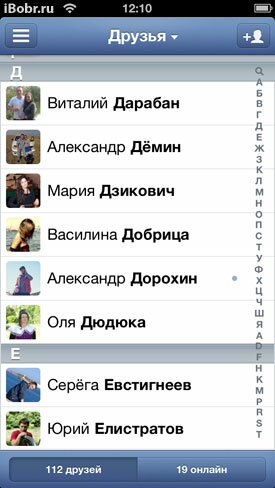 Затем в внизу вы увидите блог под названием «Параметры поиска»;
Затем в внизу вы увидите блог под названием «Параметры поиска»;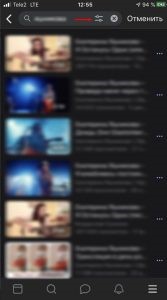
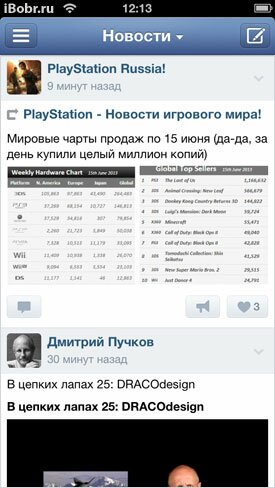
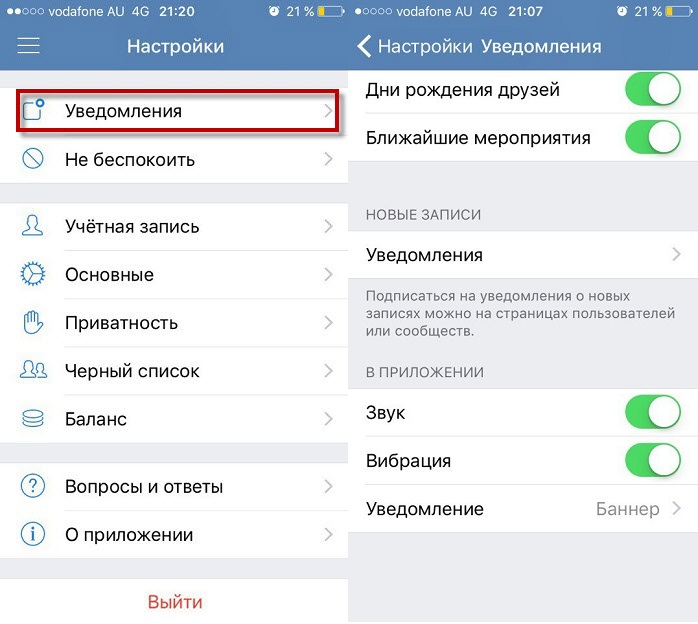


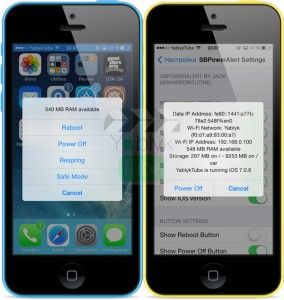 Это происходит в некоторых приложениях, в то же время, через браузеры исполняется действие.
Это происходит в некоторых приложениях, в то же время, через браузеры исполняется действие.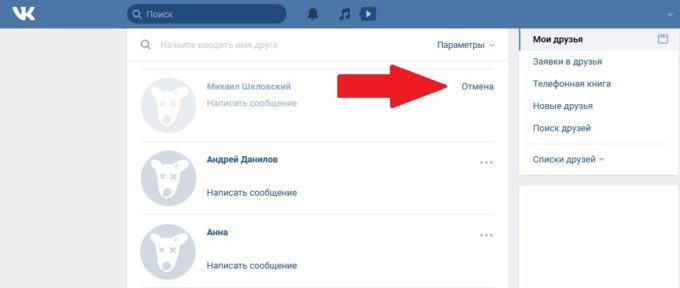
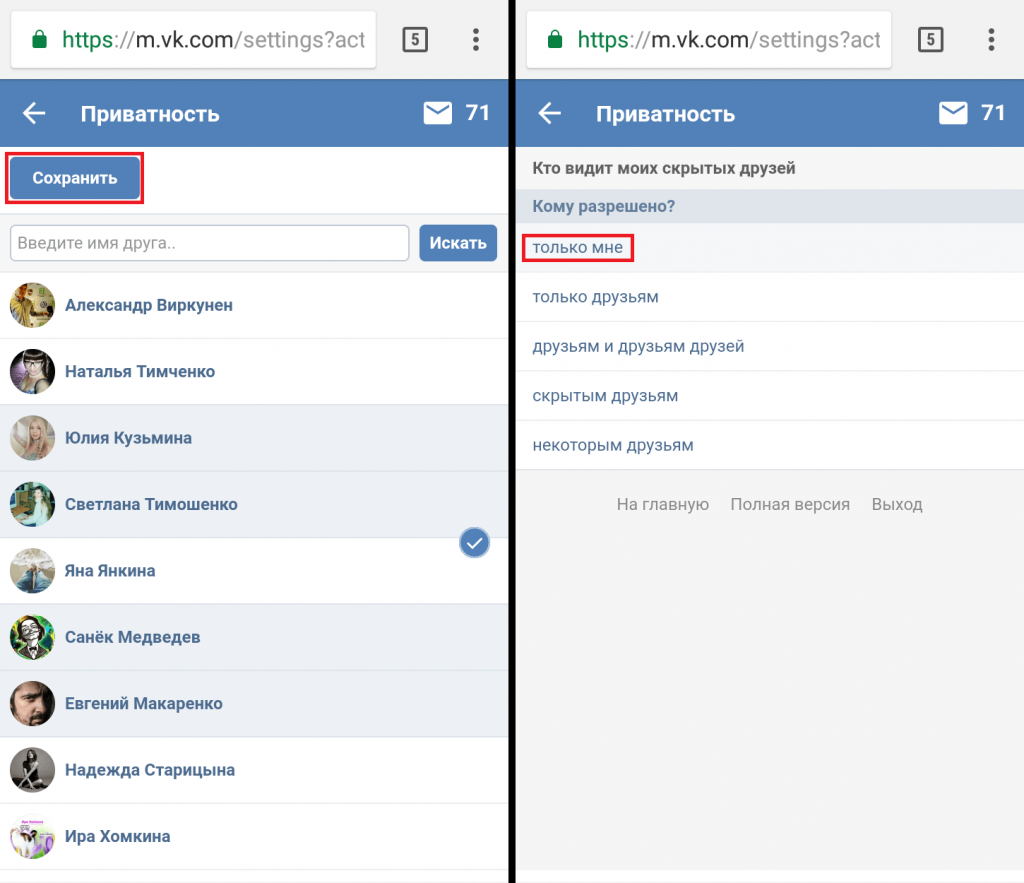
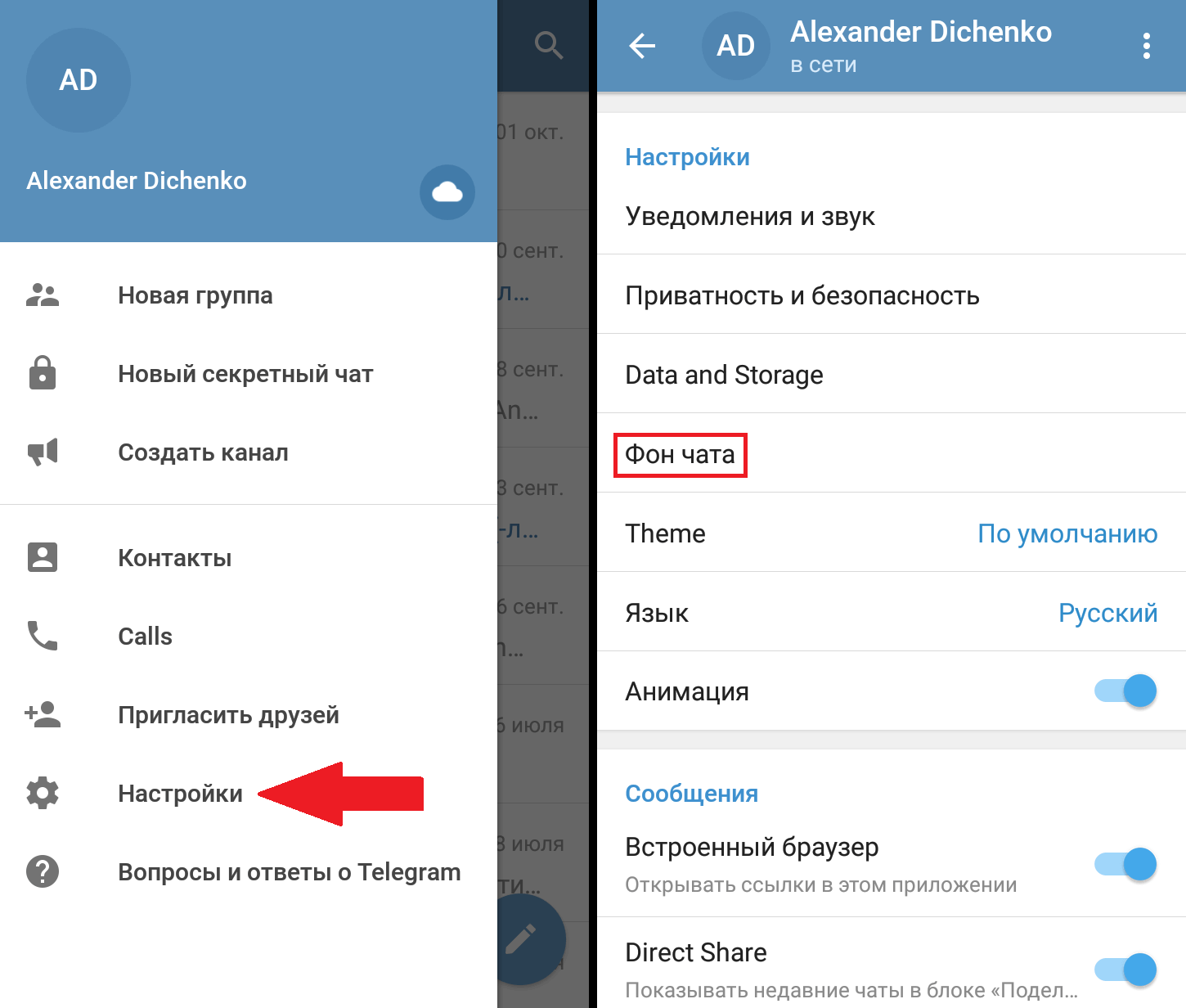
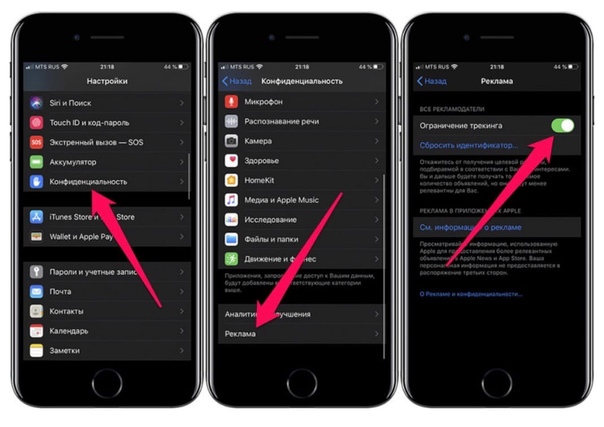 Например, для Firefox есть надстройка под названием FB Chat History Manager, которая позволяет сохранять и экспортировать историю чатов.Поэтому, если вы когда-либо удаляли сообщения Facebook, вы все равно можете получить к ним доступ с этого дополнительного сайта.
Например, для Firefox есть надстройка под названием FB Chat History Manager, которая позволяет сохранять и экспортировать историю чатов.Поэтому, если вы когда-либо удаляли сообщения Facebook, вы все равно можете получить к ним доступ с этого дополнительного сайта. Просто используйте код купона XFR-I7E во время оформления заказа, чтобы получить скидку, как описано ниже.Не позволяйте сделке истекать — действуйте сейчас!
Просто используйте код купона XFR-I7E во время оформления заказа, чтобы получить скидку, как описано ниже.Не позволяйте сделке истекать — действуйте сейчас!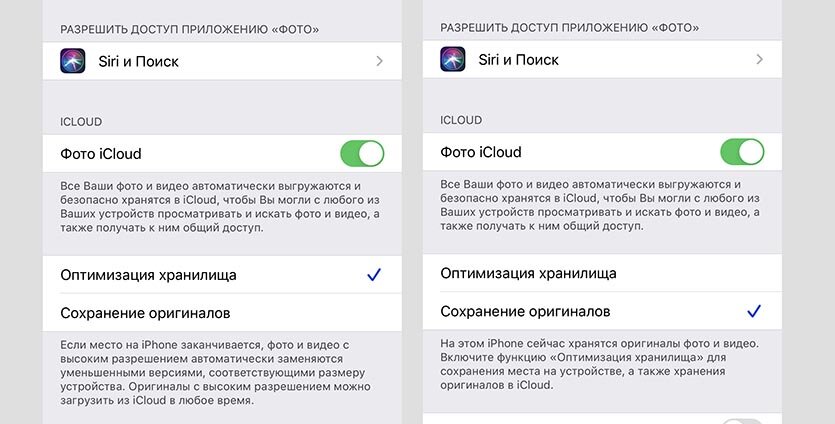
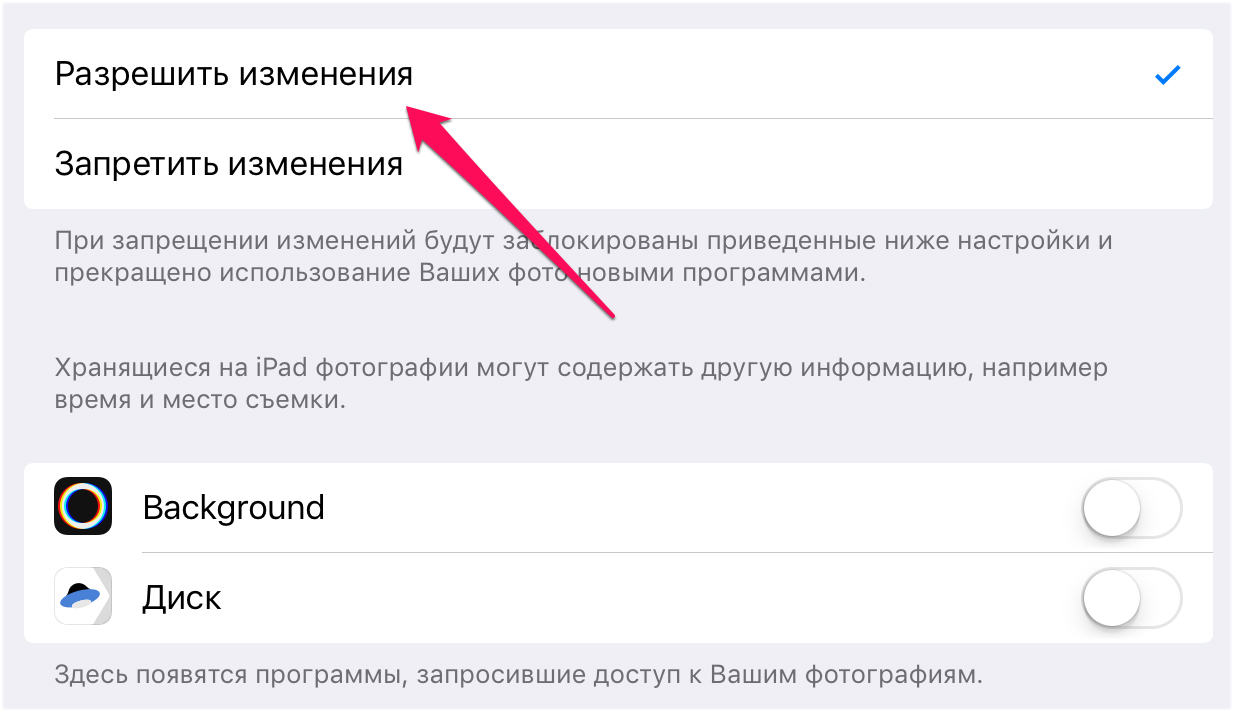 Нажмите здесь, если не знаете, как это сделать.
Нажмите здесь, если не знаете, как это сделать.